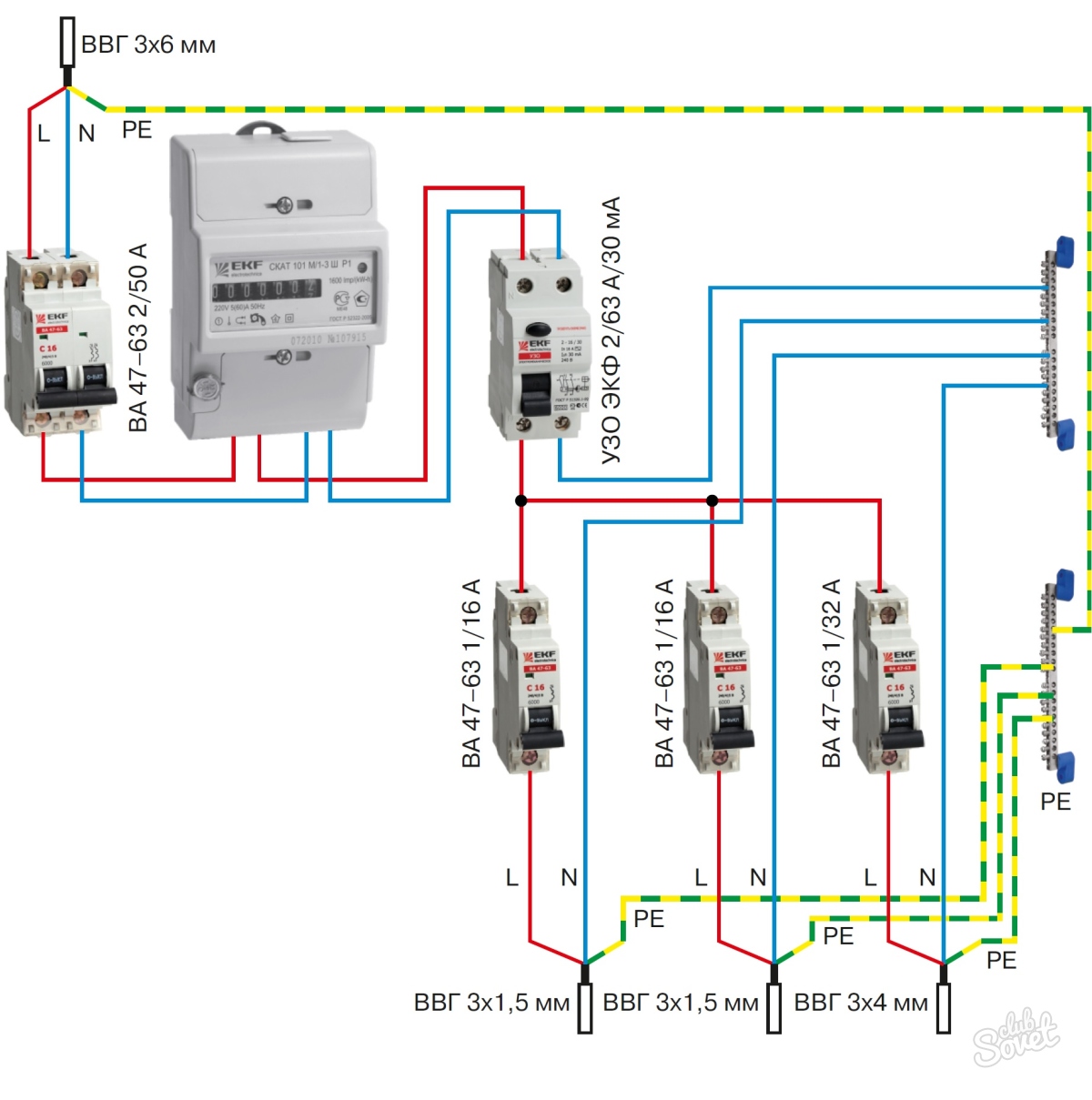Как настроить оперативную память (ОЗУ) в БИОС: инструкция в 4 разделах
Чтобы работа компьютерной системы ускорилась, можно «пошаманить» с RAM, увеличив ее производительность. Как и для чего еще нужно выставлять настройки ОЗУ, а также где в БИОСе сменить частотные и тайминговые настройки, расскажет статья.
Для чего нужно настраивать оперативную память в БИОСе
После установки ОЗУ поменять ее настройки бывает полезно. Ведь без дополнительных настроек планки оперативы могут работать на минимуме своих возможностей. А настроив ОЗУ по-своему, можно разогнать ее — увеличить частоту. Благодаря этому можно повысить производительность компьютера. Однако стоит знать, что не всякая оператива и не все материнки это поддерживают. Так что если такая возможность нужна, стоит озаботиться этим перед покупкой комплектующих.
Совет: если планируется ставить новые планки в ПК самостоятельно, лучше ставить комплектные модели, типа HyperX SO-DIMM DDR3, с одинаковыми таймингами и частотой. В противном случае более высокочастотный вариант будет автоматически функционировать со скоростью более медленного, или они вступят в конфликт и перестанет работать вся система.
В противном случае более высокочастотный вариант будет автоматически функционировать со скоростью более медленного, или они вступят в конфликт и перестанет работать вся система.
Примечание: пара планок по 4 Гб работает эффективнее, чем одна восьмигигабайтная. Двухканальный режим дает возможность получить прирост производительности ЦП на 5-10%, а GPU — до 50%. Если в ПК 4 слота, а у пользователя — два модуля, то для активации многоканальности следует установить их через один.
Читайте также: Как правильно выбрать процессор для ПК: 5 обязательных деталей
Как настроить оперативную память в БИОСе
Есть три основных способа, которые позволяют изменить настройки в BIOS. Каждый из них соответствует прошивке материнской платы, установленной в системе. По этой причине пользователю следует изучить характеристики материнки прежде, чем что-то менять.
Предупреждение! Трогать подсистему неподготовленному юзеру означает возможность что-то испортить, нарушить условия гарантии. Если есть неуверенность — лучше пойти к специалисту.
Если есть неуверенность — лучше пойти к специалисту.
Award BIOS
1. Пока компьютер перезагружается, зайти в БИОС с помощью специальной клавиши или сочетания клавиатурных кнопок. Оно может быть разным в зависимости от материнки.
2. Использовать комбинацию Ctrl + F1, чтобы попасть к настройкам.
3. Откроется окошко, где нужно стрелками клавиатуры перейти к «MB Intelligent Tweaker (M.I.T.)» и нажать Enter.
4. В следующем меню найти «System Memory Multiplier». Здесь можно выставить тактовую частоту ОЗУ в большую или меньшую сторону, изменив множитель. Не стоит слишком завышать указанное значение, иначе есть риск сделать только хуже.
Важно! Любые изменения стоит вносить постепенно: на шаг за раз, а после каждого изменения перезагружать ПК и проверять, все ли в порядке.
5. Сохранить изменения параметров, выйти.
После рекомендуется запустить софт для тестирования оперативной памяти.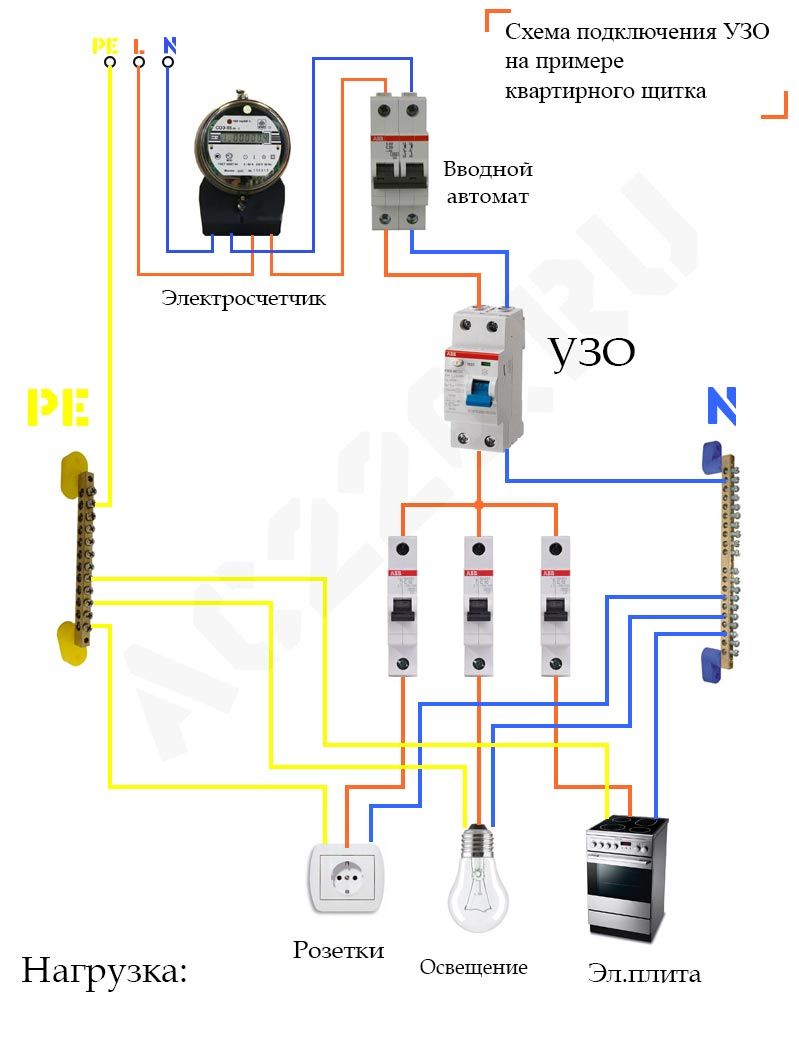 Это может быть AIDA64 или любой доступный пользователю аналог.
Это может быть AIDA64 или любой доступный пользователю аналог.
Примечание: можно повысить производительность оперативки, увеличив напряжение, но делать это следует крайне осторожно. Безопасный максимум — 0,15 вольта.
Любопытно: Какую материнскую плату выбрать — 8 ключевых критериев
AMI BIOS
Эта система особо не отличается от предыдущей. Разве что изменены названия пунктов. Так, после входа нужно найти «Advanced BIOS Features» и перейти в «Advanced DRAM Configuration», а потом поменять настройки аналогично вышеприведенной схеме.
UEFI BIOS
Решение, которое установлено в большинстве современных материнок. Отличается понятным и привлекательным интерфейсом, как правило, русифицировано и поддерживает управление мышью. Для владельцев таких плат перемещение по разделам БИОСа стрелками осталось в прошлом.
Возможностей настройки оперативной памяти здесь значительно больше, чем в предыдущих версиях. Что можно делать, подсказывает таблица.
Что можно делать, подсказывает таблица.
Узнайте: Какой процессор лучше для игр, AMD или INTEL — выбираем из 2 производителей
Как изменить тайминги оперативной памяти в БИОСе
Тайминги обозначают количество тактовых импульсов, которые нужны оперативке, чтобы выполнить определенную операцию. Чем ниже тайминг, тем производительнее ОЗУ, поэтому изменение таймингов — процедура полезная.
Но проводить подобные операции интуитивно — опасная затея, ведь так можно вывести ОЗУ из строя, и реанимировать модули, скорее всего, уже не удастся. Поэтому необходимо предварительно протестировать комплектующие базовыми инструментами Windows. Если оператива работает нормально, можно настраивать тайминги. Затем в Виндовс можно проверить, успешно ли прошла настройка.
Рекомендуется выполнять подобные операции именно через BIOS: в случае сбоя пользователь сможет быстренько откатить параметры до заводских.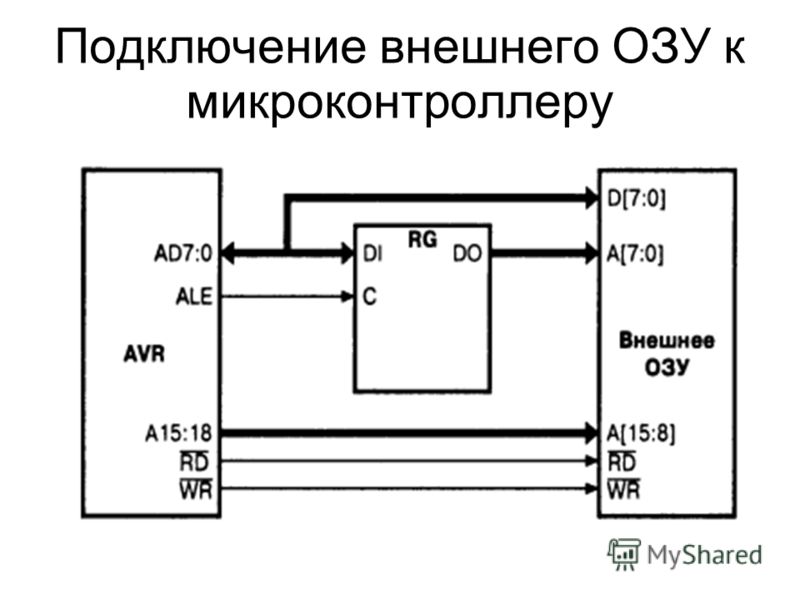
Полезно: Установка процессора на материнскую плату: 3 шага
Как поменять частоту оперативной памяти в БИОСе
Где выставлять значение — уже было описано в разделе о настройках, поэтому здесь рассказывается о том, что следует учитывать при изменении.
Что нужно иметь в виду:
- Когда пользователь сам выставляет частоту, например, 2400 МГц, оперативка функционирует на базовых таймингах, к примеру, 11-14-14-33. Но и при сниженном отклике многие модели функционируют без перебоев.
- Наиболее эффективное сочетание: тайминг — низкий, частота — высокая, однако нужно учитывать совместимость значений.
- Для повышения быстродействия рекомендуется активировать двухканальный режим, а если в материнке есть 8 гнезд под планки памяти — еще лучше: это уже четырехканальный режим.
Интересно: частотные показатели 16-гигабайтного комплекта HyperX Predator составляют 3600 МГц. А еще у него есть подсветка и поддержка технологии Extreme Memory Profiles, которая позволяет быстрее и удобнее настраивать память.
А еще у него есть подсветка и поддержка технологии Extreme Memory Profiles, которая позволяет быстрее и удобнее настраивать память.
- Стоит понимать, что успех при разгоне не гарантирован на 100%. При слишком завышенных параметрах память не будет работать.
- Если после нескольких попыток запустить PC система не отвечает, необходимо отменить все, что изменилось. В этом поможет перемычка Clear CMOS (она же — JBAT).
Геймерам: 10 лучших моделей недорогих игровых видеокарт
«Прокачать» RAM так, чтоб она продемонстрировала свои лучшие показатели, чтобы добавить быстроты PC, несложно. Нужно только знать, как правильно менять настройки и действовать осторожно.
Как вставлять оперативную память в компьютер • Руководство по установке ОЗУ
Назад к результатам
Узнайте, как вставить оперативную память за десять простых шагов.
Установка дополнительной памяти (ОЗУ) в ваш настольный компьютер может моментально ускорить его работу, улучшить отклик системы и усовершенствовать работу в режиме многозадачности. Установка памяти выполняется всего за десять шагов, и преимущества будут видны сразу.
Как установить оперативную память в ноутбук? Воспользуйтесь нашим руководством по установке.
Меры предосторожности перед началом установки
Для защиты модуля памяти не следует касаться золотистых контактов или компонентов (микросхем). Лучше всего держать модуль за верх или боковые торцы.
Лучше всего держать модуль за верх или боковые торцы.
Как вставить оперативную память: инструкции по установке памяти в настольный ПК
Установка памяти — это минутное дело, но спешить не стоит. Работайте в спокойном режиме, при необходимости сверяйтесь с руководством и видео.
1. Подготовьте все необходимое
Проведите уборку места для установки и убедитесь, что оно защищено от воздействия статического электричества. Уберите из рабочей зоны все пластиковые пакеты и бумагу. Теперь понадобится следующее:
2. Выключите настольный ПК
Как добавить оперативную память без потери данных? Ваши файлы и документы хранятся на накопителе, а не в оперативном запоминающем устройстве (ОЗУ), поэтому этот процесс не окажет на них никакого воздействия.
3. Отсоедините кабель электропитания
4. Удерживайте кнопку питания в течение 5 секунд
Это позволит избавиться от остаточного электричества в системе.
5. Откройте корпус
Инструкции по открытию корпуса смотрите в руководстве по эксплуатации компьютера. В процессе работы имеет смысл делать фотоснимки. Это поможет правильно установить кабели и винты при сборке.
6. Заземлитесь
Прикоснитесь к неокрашенной металлической поверхности корпуса компьютера — эта дополнительная мера предосторожности защитит вашу память и комплектующие ПК от повреждения статическим электричеством во время установки.
7. Извлеките имеющиеся модули памяти прежде, чем поставить оперативную память
Разведите в стороны защелки, удерживающие модуль памяти за края.
8. Установите память
Как правильно вставить оперативную память? Держите модуль за торцы, совместите пазы на модуле с выступом в гнезде, равномерно надавите и плавно втолкните модуль в гнездо. Нормальное давление для полной установки составляет не более 13 футов (около 6 кг).
Примечание. В некоторые настольные компьютеры модули памяти могут устанавливаться только парами (комплекты памяти). В таком случае обычно указывается, какие модули памяти необходимо установить в эти гнезда. Если в компьютере только два гнезда, не беспокойтесь — продолжайте вставлять оперативную память.
9.
 Закройте корпус компьютера
Закройте корпус компьютера10. Подключите кабель электропитания
Память установлена!
Загрузите операционную систему и наслаждайтесь оптимизированной работой компьютера, оборудованного для приложений с высокими требованиями к памяти.
Полезные советы по устранению неполадок
Если система не загружается, обратите внимание на следующее:
- Если появляется сообщение об ошибке или раздается несколько коротких звуковых сигналов, то ваш компьютер не распознает новую память. Извлеките модули, чтобы установить оперативную память еще раз. Нажмите на модуль до защелкивания в зажиме.
- Если компьютер не загружается, проверьте правильность подключения всех соединений в компьютере. При установке можно случайно выдернуть из разъема кабель, что приведет к невозможности запуска компонентов, например жесткого диска или привода CD-ROM.
 Если после проверки загрузка по-прежнему не начинается, обратитесь в службу технической поддержки Crucial.
Если после проверки загрузка по-прежнему не начинается, обратитесь в службу технической поддержки Crucial. - При перезагрузке компьютера может появиться запрос на обновление параметров системы. Дополнительную информацию см. в руководстве пользователя компьютера. Если найти нужные сведения не удалось, обратитесь в службу технической поддержки Crucial.
- Если во время подключения оперативной памяти появляется сообщение о несовместимости памяти, выполните инструкции на экране, откройте меню Настройка, а затем выберите Сохранить и Выйти. (Это не ошибка, а необходимая для некоторых компьютеров процедура обновления параметров системы.)
- При возникновении перечисленных ниже проблем обратитесь в службу технической поддержки Crucial.
- Если паз на модуле памяти не совпадает с выступом в гнезде компьютера, то не давите на модуль слишком сильно, пытаясь вставить его в гнездо. Возможно, у вас неправильный тип памяти. Обратитесь в службу технической поддержки Crucial.

- Распознается только половина объема памяти нового модуля. Для проверки правильности распознавания установленной памяти выполните следующие шаги:
- Щелкните меню Пуск или кнопку Windows.
- Щелкните правой кнопкой мыши Компьютер или Мой компьютер.
- Выберите Свойства
- В списке отобразится Установленная память (ОЗУ). Если указанный объем меньше установленного, обратитесь в службу технической поддержки Crucial.
Наслаждайтесь работой с новой памятью!
Как должна стоять оперативная память. Слот для подключения оперативной памяти. Как добавить оперативной памяти в компьютер? Сколько стоит оперативная память. Считаем количество разъемов для оперативной памяти на материнской плате
Две планки по 4 ГБ в большинстве случаев работают быстрее, чем одна на 8 ГБ – это в качестве примера.
Если вы удачно подобрали и купили нужный вам модуль оперативной памяти, давайте его правильно установим в наш компьютер. Все детали, находящиеся внутри системного блока , не требуют для своего обращения значительных физических усилий, так что немного расслабьтесь. Перед работой, не лишним будет ознакомиться с руководством прилагающимся к вашей материнской плате, в ней обязательно должна быть своя инструкция по установке оперативной памяти.
Все детали, находящиеся внутри системного блока , не требуют для своего обращения значительных физических усилий, так что немного расслабьтесь. Перед работой, не лишним будет ознакомиться с руководством прилагающимся к вашей материнской плате, в ней обязательно должна быть своя инструкция по установке оперативной памяти.
- Примечание: Если у Вас ноутбук, тогда читайте статью — .
В первую очередь снимаем с себя статическое электричество, дотрагиваемся руками до неокрашенных частей вашего системника.
Все действия производим на выключенном компьютере. Отсоедините сетевой шнур от электрической розетки. Снимаем боковую крышку системного блока и находим на материнской плате слоты для оперативной памяти. Обычно их бывает от двух до четырёх. Каждый слот оперативной памяти имеет специальные защёлки на краях с двух сторон, их нужно осторожно отжать в стороны.
Примечание:
конструкция некоторых материнских плат устроена таким образом, что установить оперативную память вам будет мешать видеокарта, тогда снимите её.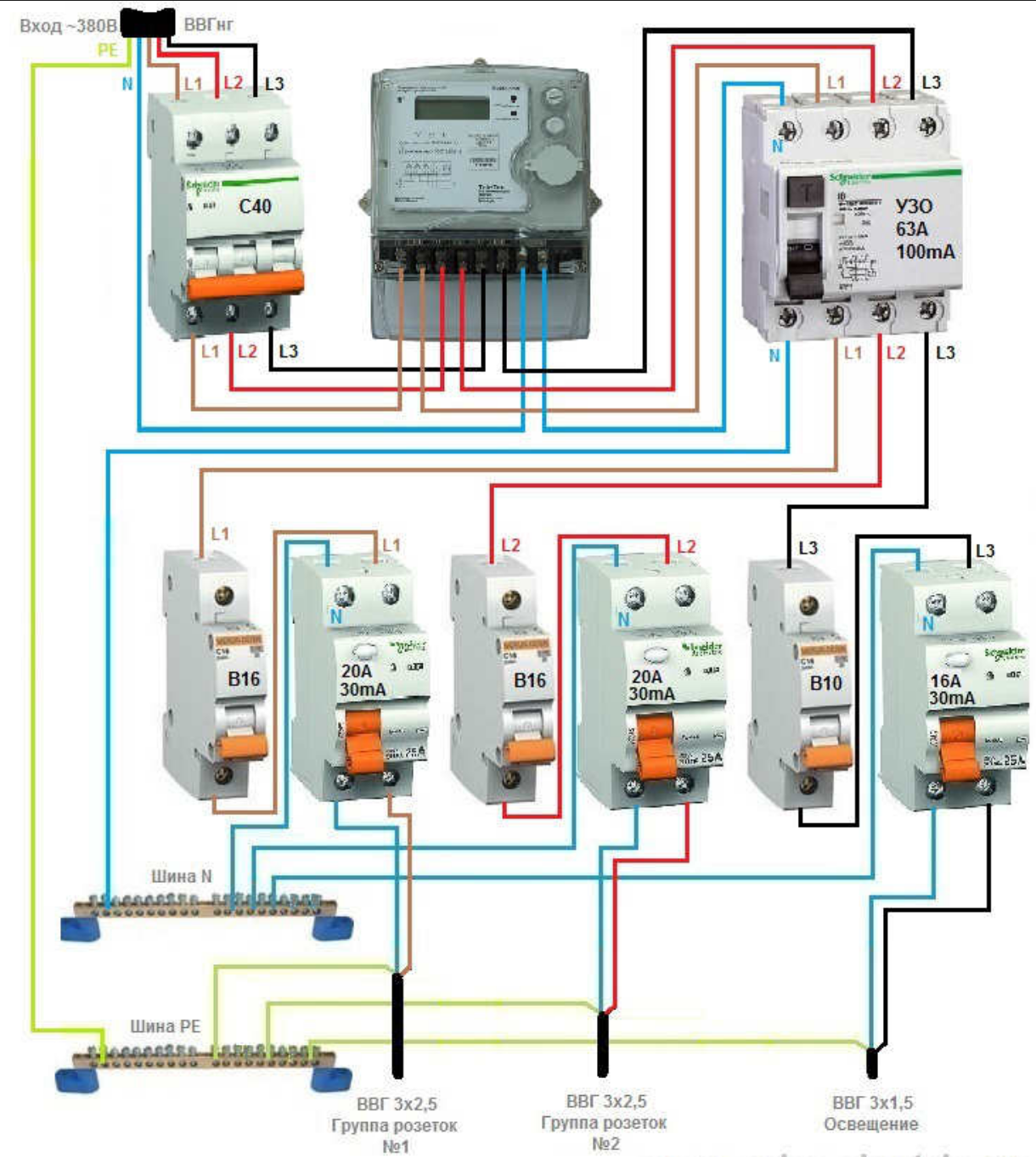
Теперь посмотрите внимательно на любой слот для установки оперативной памяти, он имеет специальный выступ.
А теперь достаньте модуль оперативной памяти и вы увидите на нём специальную прорезь или углубление.
Итак, отжали в стороны две защёлки слота оперативной памяти, аккуратно вставляем наш модуль оперативной памяти в слот.
Если вы правильно купили модуль оперативной памяти, то при установке модуля в предназначенный для него слот на материнской плате, этот вырез точно должен попасть в выступ. Если вырез и выступ не будут совпадать, значит модуль оперативной памяти не предназначен для работы на этой материнской плате.
Модуль должен попасть попал в направляющие без каких-либо перекосов, теперь самый ответственный момент, несильно и аккуратно нажмём на модуль сверху с двух сторон большими пальцами, он должен встать на своё место, а защёлки должны сами защёлкнуться.
Если защёлки не защёлкнулись, посмотрите внимательно, до конца ли модуль зашёл в слот, если до конца, тогда сами зафиксируйте защёлку. Думаю, всё хорошо видно на скришнотах.
Напомню вам, если у вас два модуля оперативной памяти с одинаковым объёмом и одинаковыми характеристиками, а материнская плата поддерживает двуканальный режим работы оперативной памяти, вставляйте модули в одинаково окрашенные слоты.
Ставим крышку системного блока назад, подключаем все кабели и включаем компьютер.
Как извлечь оперативную память
Если вам понадобится извлечь оперативную память из слота, то сделать это очень просто, отщёлкните защёлки и извлеките модуль оперативной памяти.
Инструкция
Определите, какой объем памяти уже установлен. Перейдите в меню «Пуск» и выберите «Настройки», затем «Панель управления» и «Система». Выберите вкладку «Общие». Объем установленной на компьютере памяти будет показан в нижней части страницы.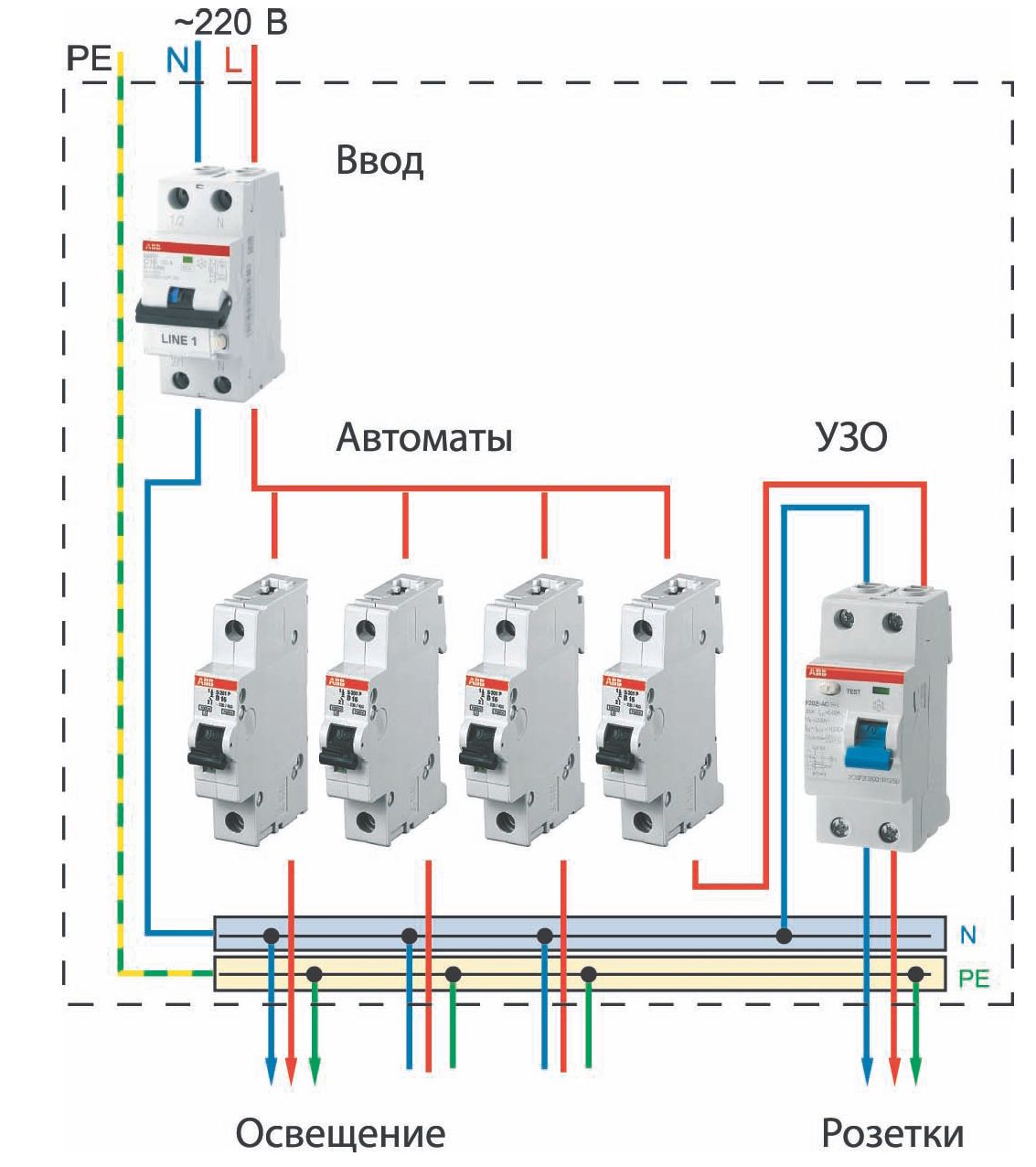
Определите, какой тип и объем памяти необходимо приобрести. Обратитесь к руководству пользователя, чтобы узнать максимальный объем памяти, с которой компьютер может справиться. Руководство также поможет выбрать необходимые тип и скорость памяти. Купите оперативную память через интернет или в местном компьютерном магазине.
Откройте корпус компьютера . Обратитесь при необходимости к руководству по эксплуатации. Снимите все металлические кольца, часы или браслеты. Выключите компьютер, отсоедините его от электрической розетки, а затем коснитесь металлического корпуса, чтобы устранить любые разряды статического электричества. Для этой цели также можно использовать антистатический браслет.
Найдите слоты памяти на материнской плате компьютера . Если необходимо, обратитесь к руководству по эксплуатации. Если свободных слотов нет, придется удалить одну или несколько из установленных карт памяти, чтобы иметь возможность добавить новую память .
Установите новую память . Для этого откройте держатели в свободном слоте и аккуратно вставьте в него карту памяти. Убедитесь, что модуль карты памяти надежно вставлен в слот, и закрепите держатели.
Протестируйте установленную память . Закройте корпус и включите компьютер. Если компьютер начинает подавать звуковой сигнал , значит память установлена неправильно. Тогда повторите шаг 5, чтобы убедиться, что память надежно вставлена в слот. Если установка прошла успешно, проверьте, что система определила новый объем памяти (шаг 1).
Увеличение оперативной памяти (ОЗУ) значительно повышает производительность компьютера. Более того, оно не требует знаний о начинке, достаточно лишь аккуратно произвести установку модуля в слот материнской платы.
Вам понадобится
- — модуль памяти;
- — отвертка.
Инструкция
Приобретите подходящий модуль оперативной памяти. В современных компьютерах используются планки DDR, DDRII и DDRIII, отличающиеся разъемами и скоростью работы. Узнать, какой тип памяти используется в вашем ПК можно в паспорте, который был выдан при покупке.
Узнать, какой тип памяти используется в вашем ПК можно в паспорте, который был выдан при покупке.
Пользователи часто оказываются перед необходимостью увеличить объем оперативной памяти, когда начинают работать с более требовательным ПО. «Оперативка» отвечает за временное хранение данных, нужных для выполнения текущих операций процессора. Подробнее о том, как увеличить оперативную память, читайте в нашем материале.
От объема оперативной памяти зависит то, насколько легко и быстро ПК справляется с работой, выполнением нескольких задач одновременно.
Сама процедура увеличения объема оперативной памяти может заключаться в покупке дополнительных плат памяти либо замене уже установленной памяти на модуль большего объема. При этом нужно учитывать такие характеристики оперативной памяти, как тип, тактовая частота, и, конечно, объем.
Если вы решили установить в свой ПК дополнительную планку оперативной памяти, то она должна быть того же типа, как и та, что уже установлена в устройство. Кроме того, надо узнать, максимальный объем оперативной памяти, который поддерживает материнская плата, процессор.
Кроме того, надо узнать, максимальный объем оперативной памяти, который поддерживает материнская плата, процессор.
Характеристики установленной в ПК оперативной памяти можно узнать с помощью специальных утилит, например, Speccy или Everest. Либо можно снять крышку корпуса своего ПК и провести визуальный осмотр. Если на планке оперативной памяти указано только название модуля, то с помощью поиска в сети можно найти все нужные вам характеристики.
Тип оперативной памяти
Память отличается по быстродействию: модули более нового типа могут передавать на каждом такте шины памяти больше бит информации. Также разные планки памяти отличаются визуально.
В современных ПК используются платы оперативной памяти типов DDR2, DDR3 и DDR4. Типы SDRAM и DDR относятся к более старым. И при модернизации ПК имеет смысл не докупать дополнительную планку такого же типа, а следует заменить ее модулем более новой технологии. По деньгам это окажется ненамного дороже, а по быстродействию плюс будет ощутимый.
DDR3 отличается от DDR2, к примеру, пониженным энергопотреблением. Также есть разновидность модулей DDR3L – с еще более низким потреблением энергии.
Внимательно читайте характеристики материнской платы, прежде чем приобретать новый модуль оперативной памяти, так как память разного типа не удастся вставить в один и тот же слот на материнской плате из-за разного места выреза на планках. Так, у памяти SDRAM (в отличие от модулей DDR) два выреза на нижней грани платы и 144 контакта. У модуля DDR 184 контакта, у DDR2 и DDR3 – 240, DDR4 – 288 контактов, но ключ смещен от центра к левому краю планки.
Частота и тайминг
Частота. От этого параметра зависит объем данных, который может передаваться за определенное время, то есть скорость работы оперативной памяти. Частота оперативной памяти должна соответствовать той, которую поддерживает материнская плата компьютера.
Еще один важный параметр, характеризующий скорость работы оперативной памяти, – это тайминг. От его величины зависит задержка обработки операции внутри оперативной памяти. В названии модуля оперативной памяти он может записываться как последовательность из четырех чисел, например, 9-9-9-24, или CL и численным значением – первой цифрой из 4-значной последовательности, то есть CL9 для приведенного выше примера. Минимальное значение тайминга хорошо для игровых ПК и компьютеров для видеомонтажа. Для ПК, рассчитанных на решение простых повседневных задач, тайминг мало влияет на работу.
От его величины зависит задержка обработки операции внутри оперативной памяти. В названии модуля оперативной памяти он может записываться как последовательность из четырех чисел, например, 9-9-9-24, или CL и численным значением – первой цифрой из 4-значной последовательности, то есть CL9 для приведенного выше примера. Минимальное значение тайминга хорошо для игровых ПК и компьютеров для видеомонтажа. Для ПК, рассчитанных на решение простых повседневных задач, тайминг мало влияет на работу.
Слоты для оперативной памяти
Прежде чем докупать дополнительную плату оперативной памяти, надо узнать, есть ли куда ее поставить. А это зависит от числа свободных слотов в вашем компьютере.
Если материнская плата поддерживает двухканальный режим работы для оперативной памяти, можно использовать это, чтобы улучшить быстродействие. Для этого надо приобрести не одну плату большего объема, а два одинаковых по характеристикам модуля. Часто производители предлагают такие наборы (Kit). Например, не один 8-гигабайтый модуль, а два модуля по 4 ГБ, работающие в двухканальном режиме. Для пользователей, которые увеличивают память, чтобы играть в игры или использовать «тяжелые» программы, это важно. Если же ПК используется для работы с офисным ПО, браузером и для просмотра кино, то можно спокойно покупать одну планку оперативной памяти.
Например, не один 8-гигабайтый модуль, а два модуля по 4 ГБ, работающие в двухканальном режиме. Для пользователей, которые увеличивают память, чтобы играть в игры или использовать «тяжелые» программы, это важно. Если же ПК используется для работы с офисным ПО, браузером и для просмотра кино, то можно спокойно покупать одну планку оперативной памяти.
Также на сегодня существуют материнские платы и наборы оперативной памяти (Kit), поддерживающие трехканальный режим работы.
Что еще нужно учитывать
При выборе оперативной памяти также надо учитывать операционную систему , на которой вы будете работать, так как от нее зависит и минимальный объем требуемой оперативной памяти. Для 32-разрядной Windows 7 и 8 требуется не менее 1 ГБ оперативной памяти, для 64-разрядной Windows 7 и 8 – не менее 2 ГБ (ГБ), а для Windows XP – не менее 64 МБ оперативной памяти.
На что еще надо обратить внимание при выборе оперативной памяти? На производителя. Лучше выбирать платы проверенных производителей, к примеру, Corsair, Kingston, Hynix, Transcend, OCZ.
Установка
После того, как вы открыли корпус выключенного ПК и удалили с рук статический заряд, можно начинать установку дополнительного или нового модуля/модулей оперативной памяти.
1. Если вы купили набор из двух плат для работы в двухканальном режиме, проверьте в характеристиках материнской платы, в какие слоты их нужно устанавливать.
2. Если вы полностью меняете оперативную память, то достаньте памяти: откройте защелки слота с двух сторон модуля, аккуратно придерживая модуль за боковые края, выньте его из слота.
3. Вставьте новый модуль в нужный слот, совместив вырез на плате памяти с выступом разъема. Легонько надавите на модуль, пока зажимы не зафиксируют его.
4. Повторите последнюю операцию с остальными модулями памяти, если они имеются.
5. Закройте корпус ПК.
Если ваш компьютер медленно работает, зависает при работе с программами и в играх, то одним из оптимальных способов повысить его быстродействие на аппаратном уровне является установка дополнительной оперативной памяти на компьютере. В этой статье мы рассмотрим
пошаговый
процесс добавления, замены оперативной памяти.
В этой статье мы рассмотрим
пошаговый
процесс добавления, замены оперативной памяти.
Выбираем нужный тип оперативной памяти
Прежде чем отправиться в магазин за покупкой нового модуля памяти, вам необходимо выяснить, какой тип оперативной памяти поддерживает ваша материнская плата. Существуют следующие типы оперативной памяти: DDR, DDR2, DDR3, DDR3 L и новый тип DDR4. Они отличаются по размерам, поэтому, если вы купите не тот тип, то он просто не войдет разъем. Также идет деление на форм-факторы DIMM (для настольных компьютеров) и SODIMM (для ноутбуков).
Чтобы узнать тип, вам необходимо внимательно прочитать инструкцию к системной плате . Если у вас уже установлены модули памяти, возьмите один из них и найдите наклейку с параметрами. На ней указан тип DDR. В большинстве современных компьютерах установлена память типа DDR2 и DDR3.
Считаем количество разъемов для оперативной памяти на материнской плате
Количество слотов для модулей памяти на материнской плате может быть 2,4,6,8, а на серверной системной плате и того больше. Большая часть материнских плат имеет 2-4 разъемов. Следует обратить внимание на максимальный объем памяти, который поддерживает ваша материнская плата.
Большая часть материнских плат имеет 2-4 разъемов. Следует обратить внимание на максимальный объем памяти, который поддерживает ваша материнская плата.
Выбираем производителя
Разработкой оперативной памяти занимается множество компаний. Результаты их труда отличаются как по цене, так и по качеству. Не советуем приобретать память малоизвестных производителей.
В последние годы популярностью пользуются следующие производители:
Приобретаем оперативную память
Отправляясь за покупкой в специализированный компьютерный магазин, нужно точно знать какая оперативная память нужна и будет ли она совместима с материнской платой.
Подготовка к установке оперативной памяти
Шаг 1 . Отключите питание компьютера. Отсоедините все кабели и шнуры, подключенные к задней панели корпуса.
(Монитор, мышь, клавиатуру и т.д)
Шаг 2 . Снимите боковую крышку с корпуса. Разместите корпус компьютера таким образом, чтобы было удобно с ним работать. Удобнее всего будет, если вы положите его на бок. Освободите доступ к материнской плате, аккуратно отодвинув расположенные рядом провода.
Удобнее всего будет, если вы положите его на бок. Освободите доступ к материнской плате, аккуратно отодвинув расположенные рядом провода.
Шаг 3 . Далее, следует избавиться от статических зарядов. Они могут повредить установленные комплектующие на материнской плате. Для этого просто прикоснитесь рукой к корпусу или батарее. Для кого-то этот совет может показаться смешным, кто-то скажет, что ничего не будет и ничто не повредится, но как говорится «береженого бог бережет», поэтому лучше подстраховаться и прислушаться к совету.
Шаг 4 . Найдите на материнской плате разъемы для оперативной памяти. В современных платах производители делают по 2, 4 разъема. Это одинаковые по размеру и параллельные друг другу разъемы. Как они выглядят, вы можете посмотреть на фото ниже.
Шаг 5 . Если вы меняете старую память на новую, то вам необходимо извлечь старый модуль. Аккуратно нажмите на две белые крайние защелки. Модуль освободиться и его без труда можно вынуть.
Шаг 6 . Возьмите новую планку памяти, при этом старясь не задеть микросхем и контактов, расположенных на ней.
Должна производиться в корпусе, в котором уже находится закрепленная материнская материнская плата и процессор. Примерно вот в таком:
На фото выше мы видим, что установка оперативной памяти уже была произведена. Также мы видим установленную материнскую плату и блок питания (обозначен стрелкой).
Вообще надо сказать, что если Вы покупаете корпус для компьютера, то, зачастую, он поставляется уже в комплекте с блоком питания и его устанавливать не надо. Но в любом случае, сама процедура установки блока питания в корпус не представляет собой ничего сложного: помещаете его в отведенное для этого место (обычно — в верхней части системного блока)
и надежно фиксируете четырьмя болтами на тыльной стенке .
Но питание мы пока подключать не будем, а займемся установкой оперативной памяти. На рисунке ниже видим, как это правильно делается. Надо отщелкнуть в стороны пластмассовые зажимы на самом разъеме, аккуратно вставить модуль оперативной памяти в паз, проходящий через весь разъем и плавно но сильно надавить на него перпендикулярно книзу до щелчка и его плотной посадки в слот. При этом пластмассовые зажимы по бокам защелкнутся сами, если нет — посмотрите внимательно «села» ли планка памяти так, как нужно и сами защелкните их.
Надо отщелкнуть в стороны пластмассовые зажимы на самом разъеме, аккуратно вставить модуль оперативной памяти в паз, проходящий через весь разъем и плавно но сильно надавить на него перпендикулярно книзу до щелчка и его плотной посадки в слот. При этом пластмассовые зажимы по бокам защелкнутся сами, если нет — посмотрите внимательно «села» ли планка памяти так, как нужно и сами защелкните их.
На рисунке заодно обведен коннектор питания вентилятора «CPU_FAN».
Внимание! Можно повредить компьютер! Установка оперативной памяти — дело ответственное . Поэтому перед ее установкой очень важно убедиться в том, что Вы устанавливаете в разъем подходящий по физическим характеристикам к нему модуль памяти. Например, в разъем DDR2 устанавливается только память стандарта DDR2, в разъемы DDR3 — только память форм-фактора DDR3 и т.д.
Если при установке оперативной памяти обнаружилось, что на ней нет стикера (специальной наклейки), указывающей на тип памяти, можно сориентироваться чисто визуально по «ключу». Ключом называется специальный «разрез», делящий в нижней части оперативной памяти ее на несколько частей. Соответственно, каждый слот памяти имеет выступ в том же месте. «Ключ» служит своеобразной защитой от попытки установить оперативную память в неподходящий для нее по физическим характеристикам слот.
Ключом называется специальный «разрез», делящий в нижней части оперативной памяти ее на несколько частей. Соответственно, каждый слот памяти имеет выступ в том же месте. «Ключ» служит своеобразной защитой от попытки установить оперативную память в неподходящий для нее по физическим характеристикам слот.
Вот как выглядят два «ключа» на памяти старого стандарта «SD-RAM»:
Если Вы не хотите вскрывать компьютер, то для определения того, какой тип оперативной памяти в нем установлен я рекомендую использовать программу «CPU-Z». Она покажет из какого типа комплектующих состоит Ваш пк. Работу этой замечательной утилиты мы разбирали .
Итак, устанавливаем все имеющиеся в нашем распоряжении микросхемы памяти в слоты. На современных материнских платах они часто помечены разными цветами (два желтых слота, два — красных). Это — режим двухканального использования оперативной памяти, несколько повышающий ее пропускную способность.
Для задействования двухканального (или же — трехканального) режима оперативной памяти нам надо вставлять планки попарно: два одинаковых модуля устанавливаем в разъемы одного цвета, затем два других — устанавливаем в разъемы другого цвета. Для получения максимального эффекта микросхемы памяти должны быть действительно одинаковыми по своим рабочим характеристикам частоты, таймингам, задержкам «CAS» и «RAS». В идеале они должны быть купленными в на компьютерной фирме в один момент времени:)
Для получения максимального эффекта микросхемы памяти должны быть действительно одинаковыми по своим рабочим характеристикам частоты, таймингам, задержкам «CAS» и «RAS». В идеале они должны быть купленными в на компьютерной фирме в один момент времени:)
Причем цвета слотов памяти на чередуются, например: желтый, красный, желтый, красный.
Защелкиваем все зажимы, проверяем чтобы все модули памяти «сидели» в разъемах ровно (микросхемы памяти должны находиться на одной линии высоты, без приподнятых кверху краев и «оттопыренных» защелок).
Вот таким нехитрым образом и происходит установка оперативной памяти. Как видите, — все просто:)
Оперативная память – мадам капризная. В одиночку на многое не способная, но крайне привередливая в выборе пары: мол, не подселяйте мне кого попало. Причем неуживчивый характер ОЗУ может дать о себе знать как сразу после появления соседки, так и со временем. Например, когда вам срочно понадобится компьютер.
Сегодня поставим все точки над «Ё» в вопросах, можно ли совмещать разные планки оперативной памяти на одном ПК, возможна ли совместная работа ОЗУ разных поколений, типов, объема, частоты и производителей. И если возможна, то при каких условиях.
И если возможна, то при каких условиях.
Связь поколений
Моя материнская плата имеет слоты для оперативки поколений DDR2 и DDR3. Можно ли установить на нее плашки того и другого типа?
Однозначный ответ – нет. Такие гибридные модификации материнских плат выпускались на рубеже перехода от стандарта DDR2 к DDR3. Они способны работать либо с памятью DDR2 частотой 667, 800 и 1066 mHz, либо с DDR3 частотой 1066 и 1333 mHz. Если установить на такую плату DDR2 и DDR3 вместе (разумеется, в слоты своего типа), компьютер не запустится.
DDR3 + DDR3L = ?
Возможно ли совместное использование двух модулей RAM, один из которых DDR-3, а второй – DDR-3 L? Чем второй отличается от первого?
Память DDR3 длительное время была безальтернативным выбором. И лишь незадолго до выхода на рынок DDR4 увидела свет ее новая модификация – DDR3L. Литера «L» в названии последней означает «low voltage» – низковольтная.
Оперативка DDR3L питается от напряжения 1,35 V, а ее предшественница потребляет 1,5 V – это и есть их главное различие. Внешне планки того и другого типа выгладят одинаково.
Стандарт DDR3L полностью совместим с материнскими платами и процессорами, предназначенными для DDR3, но не наоборот. Так, процессоры Intel микроархитектуры Skylake S официально не поддерживают DDR 3, хотя поддерживают DDR 3L.
Совместное использование модулей того и другого типа иногда возможно, но нежелательно. Вся память, установленная в слоты одной материнской платы, питается от напряжения одинакового уровня, поэтому в оптимальных условиях будет находиться только одна из планок. Компьютеры с такой конфигурацией ОЗУ работают, как правило, нестабильно, а некоторые и вовсе не включаются.
Объемы и каналы
Я хочу установить оперативку во все 4 слота, имеет ли значение объем каждого модуля? Какая комбинация будет работать быстрее – 4 планки по 2 Гб, 2 планки по 4 Гб или 1 планка на 8 Гб?
Единственное требование к объему оперативной памяти – чтобы он не превышал максимально допустимый, иначе компьютер не включится либо часть памяти останется неиспользуемой.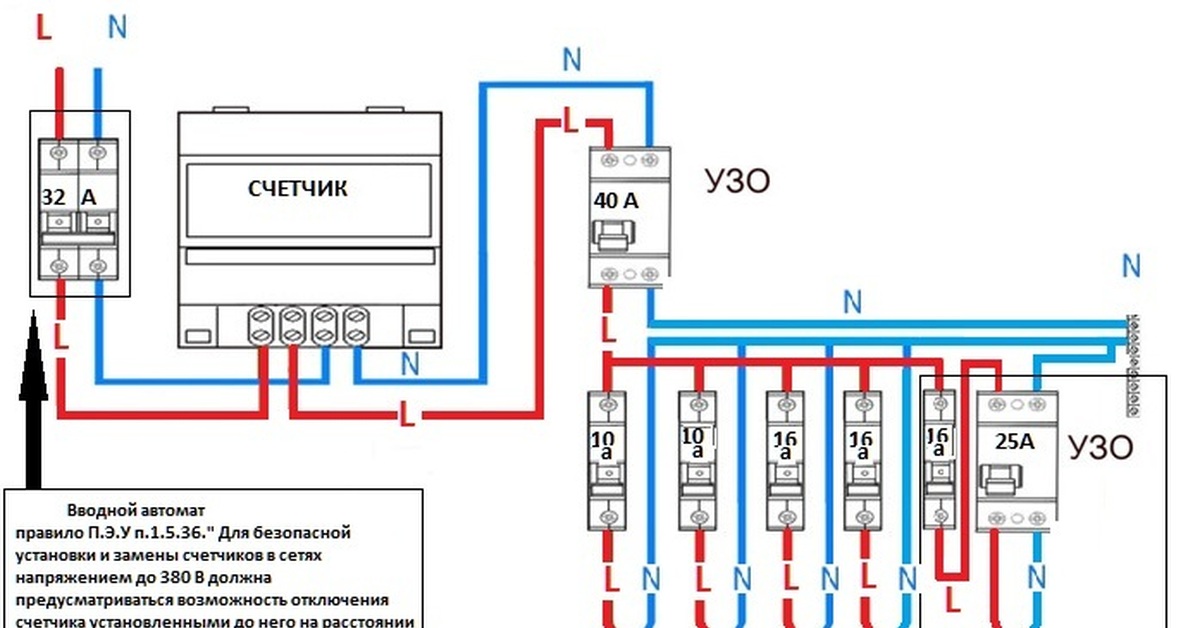 Утверждения, что вся оперативка должна быть одинаковой емкости – миф. Много ее не бывает, поэтому ставьте сколько хотите.
Утверждения, что вся оперативка должна быть одинаковой емкости – миф. Много ее не бывает, поэтому ставьте сколько хотите.
Все современные десктопы и многие ноутбуки поддерживают многоканальный режим ОЗУ. При таком способе организации доступ к памяти идет не по одному, а по нескольким параллельным линиям, что заметно увеличивает производительность машины.
Материнские платы с четырьмя слотами ОЗУ (самый распространенный тип) работают в двухканальном режиме, то есть на 1 канал у них отведено 2 разъема.
Из трех представленных комбинаций самой быстрой будет вторая – 2 планки по 4 Гб, если распределить их по одной на канал. Почему две, а не четыре? Потому что фактическая скорость обмена данными между контроллером и каждым модулем ОЗУ неодинакова, и чем больше планок, тем больше времени затрачивается на их синхронизацию.
Чтоб модули оперативки работали в многоканальном режиме, они должны быть:
- Одинаковой частоты.
- Примерно одной емкости (небольшие различия иногда допустимы).

- Одного типа (например, только DDR3 или DDR3L).
А их общее количество должно быть четным.
Кстати, слоты ОЗУ одного канала часто делают одноцветными. Но не всегда. Чтобы узнать, где они находятся на вашей материнке, лучше загляните в ее инструкцию.
Частоты и тайминги
Можно ли комбинировать и с разными таймингами? Если да, то на какой частоте они работают?
Можно. Каждая единица ОЗУ хранит информацию о поддерживаемых частотах и таймингах внутри себя (в микросхеме SPD). Контроллер памяти считывает эти данные и подбирает режим, в котором могут работать все модули. Как правило, это частота и тайминги самого медленного из них.
Разные производители
Обязательно ли покупать оперативку одного производителя?
Желательно приобретать оперативную память не просто одного бренда, а фабричные наборы из нескольких модулей. Эти устройства прошли совместное тестирование и гарантированно способны работать «в общей упряжке».
Случается, что ОЗУ одной марки и модели, купленные по отдельности, никак не могут «найти общий язык». Бывает и наоборот, когда различные по происхождению девайсы демонстрируют отличную командную работу. Как повезет, но первый вариант – скорее исключение. Чаще всего плашки разных производителей с близкими характеристиками оказываются совместимыми.
Ещё на сайте:
Можно ли совмещать разные планки оперативной памяти в одном компьютере обновлено: Апрель 26, 2018 автором: Johnny Mnemonic
Оперативная память используется для временного хранения данных, необходимых для работы операционной системы и всех программ. Оперативной памяти должно быть достаточно, если ее не хватает, то компьютер начинает тормозить.
Плата с чипами памяти называется модулем памяти (или планкой). Память для ноутбука, кроме размера планок, ни чем не отличается от памяти для компьютера, поэтому при выборе руководствуйтесь теми же рекомендациями.
Для офисного компьютера достаточно одной планки DDR4 на 4 Гб с частотой 2400 или 2666 МГц (стоит почти одинаково).
Оперативная память Crucial CT4G4DFS824A
Для мультимедийного компьютера (фильмы, простые игры) лучше взять две планки DDR4 с частотой 2666 МГц по 4 Гб, тогда память будет работать в более быстром двухканальном режиме.
Оперативная память Ballistix BLS2C4G4D240FSB
Для игрового компьютера среднего класса можно взять одну планку DDR4 на 8 Гб с частотой 2666 МГц с тем, чтобы в будущем можно было добавить еще одну и лучше если это будет ходовая модель попроще.
Оперативная память Crucial CT8G4DFS824A
А для мощного игрового или профессионального ПК нужно сразу брать набор из 2 планок DDR4 по 8 Гб, при этом будет вполне достаточно частоты 2666 МГц.
2. Сколько нужно памяти
Для офисного компьютера, предназначенного для работы с документами и выхода в интернет, с головой достаточно одной планки памяти на 4 Гб.
Для мультимедийного компьютера, который можно будет использовать для просмотра видео в высоком качестве и нетребовательных игр, вполне хватит 8 Гб памяти.
Для игрового компьютера среднего класса вариантом минимум является 8 Гб оперативки.
Для мощного игрового или профессионального компьютера необходимо 16 Гб памяти.
Больший объем памяти может понадобиться только для очень требовательных профессиональных программ и обычным пользователям не нужен.
Объем памяти для старых ПК
Если вы решили увеличить объем памяти на старом компьютере, то учтите, что 32-разрядные версии Windows не поддерживают более 3 Гб оперативной памяти. То есть, если вы установите 4 Гб оперативной памяти, то операционная система будет видеть и использовать только 3 Гб.
Что касается 64-разрядных версий Windows, то они смогут использовать всю установленную память, но если у вас старый компьютер или есть старый принтер, то на них может не оказаться драйверов под эти операционные системы. В таком случае, перед покупкой памяти, установите 64-х разрядную версию Windows и проверьте все ли у вас работает. Так же рекомендую заглянуть на сайт производителя материнской платы и посмотреть какой объем модулей и общий объем памяти она поддерживает.
Учтите еще, что 64-разрядные операционные системы расходуют в 2 раза больше памяти, например Windows 7 х64 под свои нужды забирает около 800 Мб. Поэтому 2 Гб памяти для такой системы будет мало, желательно не менее 4 Гб.
Практика показывает, что современные операционные системы Windows 7,8,10 полностью раскрываются при объеме памяти 8 Гб. Система становится более отзывчивой, программы быстрее открываются, а в играх исчезают рывки (фризы).
3. Типы памяти
Современная память имеет тип DDR SDRAM и постоянно совершенствуется. Так память DDR и DDR2 уже является устаревшей и может использоваться только на старых компьютерах. Память DDR3 уже не целесообразно использовать на новых ПК, на смену ей пришла более быстрая и перспективная DDR4.
Учтите, что выбранный тип памяти должен поддерживать процессор и материнская плата.
Также новые процессоры, из соображений совместимости, могут поддерживать память DDR3L, которая отличается от обычной DDR3 пониженным напряжением с 1. 5 до 1.35 В. Такие процессоры смогут работать и с обычной памятью DDR3, если у вас она уже есть, но производители процессоров это не рекомендуют из-за повышенной деградации контроллеров памяти, рассчитанных на DDR4 с еще более низким напряжением 1.2 В.
5 до 1.35 В. Такие процессоры смогут работать и с обычной памятью DDR3, если у вас она уже есть, но производители процессоров это не рекомендуют из-за повышенной деградации контроллеров памяти, рассчитанных на DDR4 с еще более низким напряжением 1.2 В.
Тип памяти для старых ПК
Устаревшая память DDR2 стоит в несколько раз дороже более современной памяти. Планка DDR2 на 2 Гб стоит в 2 раза дороже, а планка DDR2 на 4 Гб в 4 раза дороже планки DDR3 или DDR4 аналогичного объема.
Поэтому, если вы хотите существенно увеличить память на старом компьютере, то возможно более оптимальным вариантом будет переход на более современную платформу с заменой материнской платы и если необходимо процессора, которые будут поддерживать память DDR4.
Подсчитайте во сколько вам это обойдется, возможно выгодным решением будет продать старую материнскую плату со старой памятью и приобрести новые, пусть не самые дорогие, но более современные комплектующие.
Разъемы материнской платы для установки памяти называются слотами.
Каждому типу памяти (DDR, DDR2, DDR3, DDR4) соответствует свой слот. Память DDR3 можно установить только в материнскую плату со слотами DDR3, DDR4 – со слотами DDR4. Материнские платы, поддерживающие старую память DDR2 уже не производят.
5. Характеристики памяти
Основными характеристиками памяти, от которых зависит ее быстродействие, являются частота и тайминги. Скорость работы памяти не оказывает такого сильного влияния на общую производительность компьютера как процессор. Тем не менее, часто можно приобрести более быструю память не на много дороже. Быстрая память нужна прежде всего для мощных профессиональных компьютеров.
5.1. Частота памяти
Частота оказывает наибольшее значение на скорость работы памяти. Но перед ее покупкой необходимо убедиться, что процессор и материнская плата так же поддерживают необходимую частоту. В противном случае реальная частота работы памяти будет ниже и вы просто переплатите за то, что не будет использоваться.
Недорогие материнские платы поддерживают более низкую максимальную частоту памяти, например для DDR4 это 2400 МГц. Материнские платы среднего и высокого класса могут поддерживать память с более высокой частотой (3400-3600 МГц).
А вот с процессорами дело обстоит иначе. Старые процессоры с поддержкой памяти DDR3 могут поддерживать память с максимальной частотой 1333, 1600 или 1866 МГц (в зависимости от модели). Для современных процессоров с поддержкой памяти DDR4 максимально поддерживаемая частота памяти может составлять 2400 МГц или выше.
Процессоры Intel 6-го поколения и выше, а также процессоры AMD Ryzen поддерживают память DDR4 с частотой 2400 МГц или выше. При этом в их модельном ряду есть не только мощные дорогие процессоры, но и процессоры среднего и бюджетного класса. Таким образом, вы можете собрать компьютер на самой современной платформе с недорогим процессором и памятью DDR4, а в будущем поменять процессор и получить высочайшую производительность.
Основной на сегодня является память DDR4 2400 МГц, которая поддерживается наиболее современными процессорами, материнскими платами и стоит столько же как DDR4 2133 МГц. Поэтому приобретать память DDR4 с частотой 2133 МГц сегодня не имеет смысла.
Поэтому приобретать память DDR4 с частотой 2133 МГц сегодня не имеет смысла.
Какую частоту памяти поддерживает тот или иной процессор можно узнать на сайтах производителей:
По номеру модели или серийному номеру очень легко найти все характеристики любого процессора на сайте:
Или просто введите номер модели в поисковой системе Google или Яндекс (например, «Ryzen 7 1800X»).
5.2. Память с высокой частотой
Теперь я хочу затронуть еще один интересный момент. В продаже можно встретить оперативную память гораздо более высокой частоты, чем поддерживает любой современный процессор (3000-3600 МГц и выше). Соответственно, многие пользователи задаются вопросом как же такое может быть?
Все дело в технологии, разработанной компанией Intel, eXtreme Memory Profile (XMP). XMP позволяет памяти работать на более высокой частоте, чем официально поддерживает процессор. XMP должна поддерживать как сама память, так и материнская плата. Память с высокой частотой просто не может существовать без поддержки этой технологии, но далеко не все материнские платы могут похвастаться ее поддержкой. В основном это более дорогие модели выше среднего класса.
В основном это более дорогие модели выше среднего класса.
Суть технологии XMP заключается в том, что материнская плата автоматически увеличивает частоту шины памяти, благодаря чему память начинает работать на своей более высокой частоте.
У компании AMD существует подобная технология, называемая AMD Memory Profile (AMP), которая поддерживалась старыми материнскими платами для процессоров AMD. Эти материнские платы обычно поддерживали и модули XMP.
Приобретать более дорогую память с очень высокой частотой и материнскую плату с поддержкой XMP есть смысл для очень мощных профессиональных компьютеров, оснащенных топовым процессором. В компьютере среднего класса это будут выброшенные на ветер деньги, так как все упрется в производительность других комплектующих.
В играх частота памяти оказывает небольшое влияние и переплачивать особого смысла нет, достаточно будет взять на 2400 МГц, ну или на 2666 МГц если разница в цене будет небольшая.
Для профессиональных приложений можно взять память с частотой повыше – 2666 МГц или если хотите и позволяют средства на 3000 МГц. Разница в производительности тут больше чем в играх, но не кардинальная, так что загоняться с частотой памяти особого смысла нет.
Разница в производительности тут больше чем в играх, но не кардинальная, так что загоняться с частотой памяти особого смысла нет.
Еще раз напоминаю, что ваша материнская плата должна поддерживать память требуемой частоты. Кроме того, иногда процессоры Intel начинают работать нестабильно при частоте памяти выше 3000 МГц, а у Ryzen этот предел составляет около 2900 МГц.
Таймингами называются задержки между операциями чтения/записи/копирования данных в оперативной памяти. Соответственно чем эти задержки меньше, тем лучше. Но тайминги оказывают гораздо меньшее влияние на скорость работы памяти, чем ее частота.
Основных таймингов, которые указываются в характеристиках модулей памяти всего 4.
Из них самой главной является первая цифра, которая называется латентность (CL).
Типичная латентность для памяти DDR3 1333 МГц – CL 9, для памяти DDR3 с более высокой частотой – CL 11.
Типичная латентность для памяти DDR4 2133 МГц – CL 15, для памяти DDR4 с более высокой частотой – CL 16.
Не стоит приобретать память с латентностью выше указанной, так как это говорит об общем низком уровне ее технических характеристик.
Обычно, память с более низкими таймингами стоит дороже, но если разница в цене не значительная, то предпочтение следуют отдать памяти с более низкой латентностью.
5.4. Напряжение питания
Память может иметь различное напряжение питания. Оно может быть как стандартным (общепринятым для определенного типа памяти), так и повышенным (для энтузиастов) или наоборот пониженным.
Это особенно важно если вы хотите добавить память на компьютер или ноутбук. В таком случае напряжение новых планок должно быть таким же, как и у имеющихся. В противном случае возможны проблемы, так как большинство материнских плат не могут выставлять разное напряжение для разных модулей.
Если напряжение выставится по планке с более низким вольтажом, то другим может не хватить питания и система будет работать не стабильно. Если напряжение выставится по планке с более высоким вольтажом, то память рассчитанная на меньшее напряжение может выйти из строя.
Если вы собираете новый компьютер, то это не так важно, но чтобы избежать возможных проблем совместимости с материнской платой и заменой или расширением памяти в будущем, лучше выбирать планки со стандартным напряжением питания.
Память, в зависимости от типа, имеет следующие стандартные напряжения питания:
- DDR — 2.5 В
- DDR2 — 1.8 В
- DDR3 — 1.5 В
- DDR3L — 1.35 В
- DDR4 — 1.2 В
Я думаю, вы обратили внимание на то, что в списке есть память DDR3L. Это не новый тип памяти, а обычная DDR3, но с пониженным напряжением питания (Low). Именно такая память нужна для процессоров Intel 6-го поколения и выше, которые поддерживают как память DDR4, так и DDR3. Но лучше в таком случае все же собирать систему на новой памяти DDR4.
6. Маркировка модулей памяти
Модули памяти маркируются в зависимости от типа памяти и ее частоты. Маркировка модулей памяти типа DDR начинается с PC, затем идет цифра, обозначающая поколение и скорость в мегабайтах в секунду (Мб/с).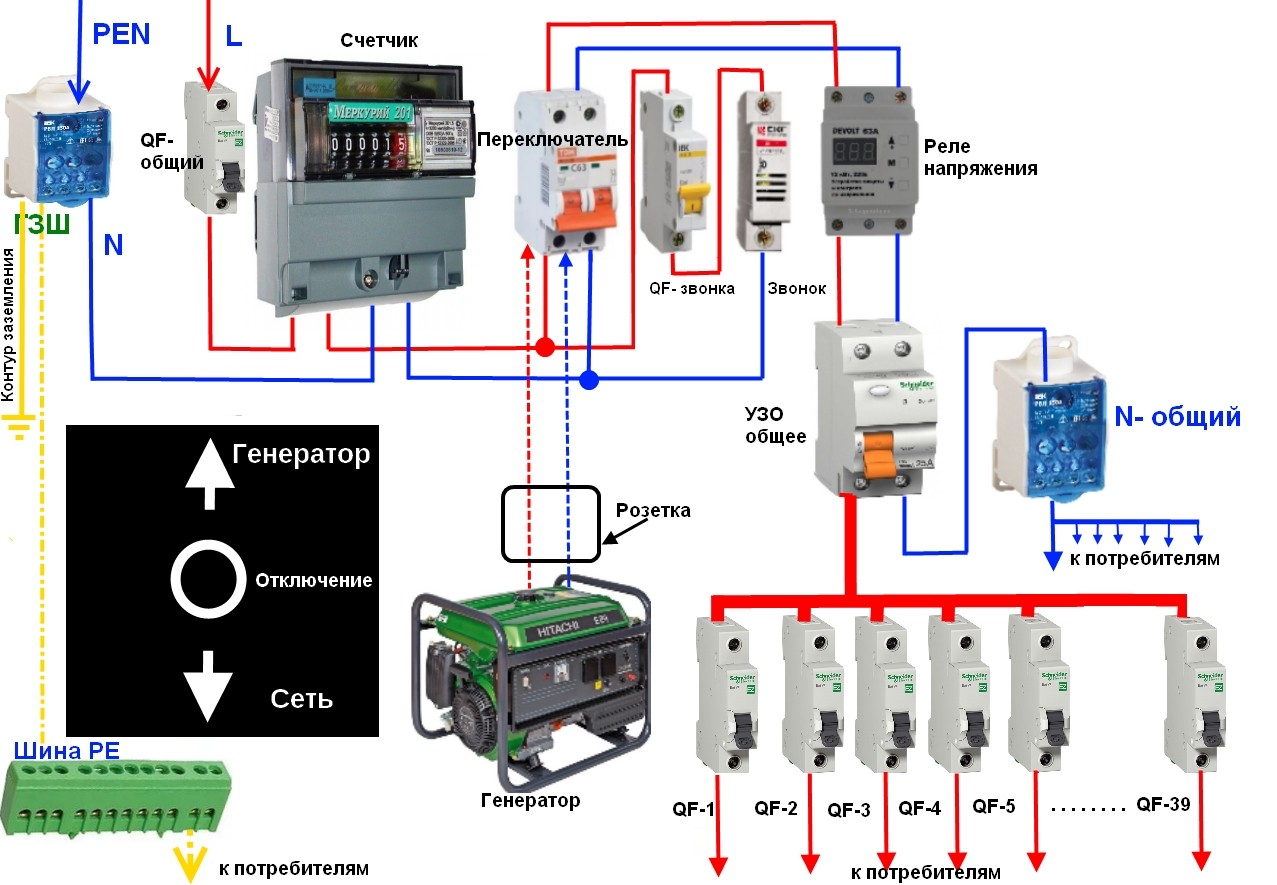
По такой маркировке неудобно ориентироваться, достаточно знать тип памяти (DDR, DDR2, DDR3, DDR4), ее частоту и латентность. Но иногда, например на сайтах объявлений, можно увидеть маркировку, переписанную с планки. Поэтому, чтобы вы могли сориентироваться в таком случае, я приведу маркировку в классическом виде, с указанием типа памяти, ее частоты и типичной латентности.
DDR – устаревшая
- PC-2100 (DDR 266 МГц) — CL 2.5
- PC-2700 (DDR 333 МГц) — CL 2.5
- PC-3200 (DDR 400 МГц) — CL 2.5
DDR2 – устаревшая
- PC2-4200 (DDR2 533 МГц) — CL 5
- PC2-5300 (DDR2 667 МГц) — CL 5
- PC2-6400 (DDR2 800 МГц) — CL 5
- PC2-8500 (DDR2 1066 МГц) — CL 5
DDR3 – устаревающая
- PC3-10600 (DDR3 1333 МГц) — CL 9
- PC3-12800 (DDR3 1600 МГц) — CL 11
- PC3-14400 (DDR3 1866 МГц) — CL 11
- PC3-16000 (DDR3 2000 МГц) — CL 11
- PC4-17000 (DDR4 2133 МГц) — CL 15
- PC4-19200 (DDR4 2400 МГц) — CL 16
- PC4-21300 (DDR4 2666 МГц) — CL 16
- PC4-24000 (DDR4 3000 МГц) — CL 16
- PC4-25600 (DDR4 3200 МГц) — CL 16
Память DDR3 и DDR4 может иметь и более высокую частоту, но работать с ней могут только топовые процессоры и более дорогие материнские платы.
7. Конструкция модулей памяти
Планки памяти могут быть односторонние, двухсторонние, с радиаторами или без.
7.1. Размещение чипов
Чипы на модулях памяти могут размещаться с одной стороны платы (односторонние) и с двух сторон (двухсторонние).
Это не имеет значения если вы приобретаете память для нового компьютера. Если же вы хотите добавить память на старый ПК, то желательно, чтобы расположение чипов на новой планке было такое же как и на старой. Это поможет избежать проблем совместимости и повысит вероятность работы памяти в двухканальном режиме, о чем мы еще поговорим в этой статье.
Сейчас в продаже можно встретить множество модулей памяти с алюминиевыми радиаторами различного цвета и формы.
Наличие радиаторов может быть оправдано на памяти DDR3 с высокой частотой (1866 МГц и более), так как она сильнее греется. При этом в корпусе должна быть хорошо организована вентиляция.
Современная оперативка DDR4 с частотой 2400, 2666 МГц практически не греется и радиаторы на ней будут носить чисто декоративный характер.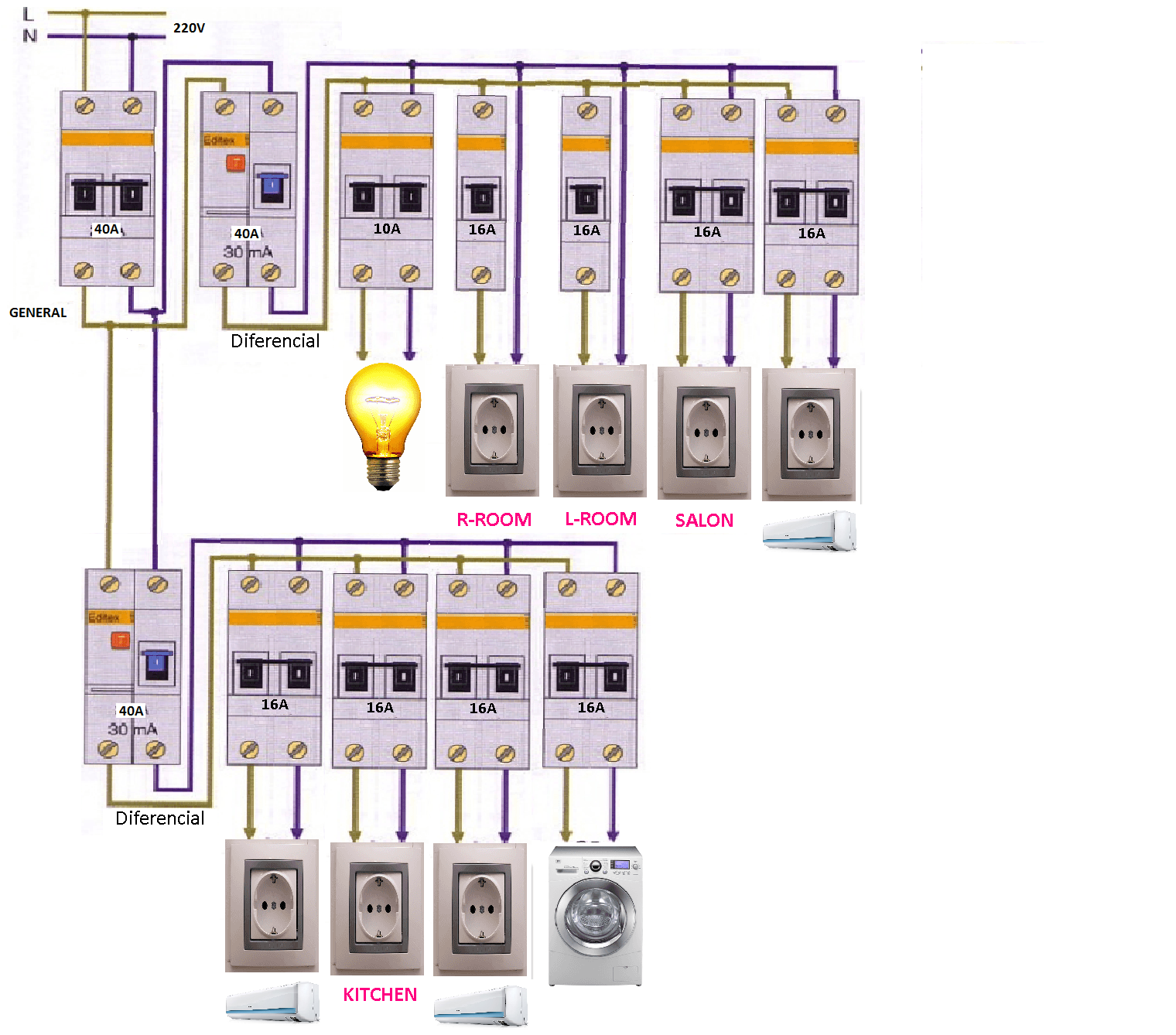 Они могут даже мешать, так как через некоторое время забьются пылью, которую из них трудно вычистить. Кроме того, стоить такая память будет несколько дороже. Так что, если хотите, на этом можно сэкономить, например, взяв отличную память Crucial на 2400 МГц без радиаторов.
Они могут даже мешать, так как через некоторое время забьются пылью, которую из них трудно вычистить. Кроме того, стоить такая память будет несколько дороже. Так что, если хотите, на этом можно сэкономить, например, взяв отличную память Crucial на 2400 МГц без радиаторов.
Память с частотой от 3000 МГц имеет еще и повышенное напряжение питания, но тоже греется не сильно и в любом случае на ней будут радиаторы.
8. Память для ноутбуков
Память для ноутбуков отличается от памяти для стационарных компьютеров только размером модуля памяти и маркируется SO-DIMM DDR. Так же как и для стационарных компьютеров память для ноутбуков имеет типы DDR, DDR2, DDR3, DDR3L, DDR4.
По частоте, таймингам и напряжению питания память для ноутбуков не отличается от памяти для компьютеров. Но ноутбуки оснащаются только 1 или 2 слотами для памяти и имеют более жесткие ограничения максимального объема. Обязательно уточняйте эти параметры перед выбором памяти для конкретной модели ноутбука.
9. Режимы работы памяти
Память может работать в одноканальном (Single Channel), двухканальном (Dual Channel), трехканальном (Triple Channel) или четырехканальном режиме (Quad Channel).
В одноканальном режиме запись данных происходит последовательно в каждый модуль. В многоканальных режимах запись данных происходит параллельно во все модули, что приводит к значительному увеличению быстродействия подсистемы памяти.
Одноканальным режимом работы памяти ограничены только безнадежно устаревшие материнские платы с памятью DDR и первые модели с DDR2.
Все современные материнские платы поддерживают двухканальный режим работы памяти, а трехканальный и четырехканальный режим поддерживают только некоторые единичные модели очень дорогих материнских плат.
Главным условием работы двухканального режима является наличие 2 или 4 планок памяти. Для трехканального режима необходимо 3 или 6 планок памяти, а для четырехканального 4 или 8 планок.
Желательно, чтобы все модули памяти были одинаковыми. В противном случае работа в двухканальном режиме не гарантируется.
В противном случае работа в двухканальном режиме не гарантируется.
Если вы хотите добавить память на старый компьютер и ваша материнская плата поддерживает двухканальный режим, постарайтесь подобрать максимально идентичную по всем параметрам планку. Лучше всего продать старую и купить 2 новых одинаковых планки.
В современных компьютерах контроллеры памяти были перенесены с материнской платы в процессор. Теперь не так важно, чтобы модули памяти были одинаковыми, так как процессор в большинстве случаев все равно сможет активировать двухканальный режим. Это значит, что если вы в будущем захотите добавить память на современный компьютер, то не обязательно будет искать точь в точь такой же модуль, достаточно выбрать наиболее похожий по характеристикам. Но все же я рекомендую, что бы модули памяти были одинаковыми. Это даст вам гарантию ее быстрой и стабильной работы.
С переносом контроллеров памяти в процессор появились еще 2 режима двухканальной работы памяти – Ganged (спаренный) и Unganged (неспаренный). В случае если модули памяти одинаковые, то процессор может работать с ними в режиме Ganged, как и раньше. В случае, если модули отличаются по характеристикам, то для устранения перекосов в работе с памятью процессор может активировать режим Unganged. В целом скорость работы памяти в этих режимах практически одинаковая и не имеет никакой разницы.
В случае если модули памяти одинаковые, то процессор может работать с ними в режиме Ganged, как и раньше. В случае, если модули отличаются по характеристикам, то для устранения перекосов в работе с памятью процессор может активировать режим Unganged. В целом скорость работы памяти в этих режимах практически одинаковая и не имеет никакой разницы.
Единственным недостатком двухканального режима является то, что несколько модулей памяти стоят дороже, чем один такого же объема. Но если вы не очень сильно стеснены в средствах, то покупайте 2 планки, скорость работы памяти будет значительно выше.
Если вам нужно, скажем 16 Гб оперативки, но вы пока не можете себе этого позволить, то можно приобрести одну планку на 8 Гб, чтобы в будущем добавить еще одну такую же. Но все же лучше приобретать две одинаковых планки сразу, так как потом может не получиться найти такую же и вы столкнетесь с проблемой совместимости.
10. Производители модулей памяти
Одним из лучших соотношений цена/качество на сегодня обладает память безукоризненно зарекомендовавшего себя бренда Crucial, у которого есть модули от бюджетных до геймерских (Ballistix).
Наравне с ним соперничает пользующийся заслуженной популярностью бренд Corsair, память которого стоит несколько дороже.
Как недорогую, но качественную альтернативу, особенно рекомендую польский бренд Goodram, у которого есть планки с низкими таймингами за невысокую цену (линейка Play).
Для недорогого офисного компьютера достаточно будет простой и надежной памяти производства AMD или Transcend. Они прекрасно себя зарекомендовали и с ними практически не бывает проблем.
Вообще, лидерами в производстве памяти считаются корейские компании Hynix и Samsung. Но сейчас модули этих брендов массово производятся на дешевых китайских фабриках и среди них очень много подделок. Поэтому я не рекомендую приобретать память этих брендов.
Исключением могут быть модули памяти Hynix Original и Samsung Original, которые производятся в Корее. Эти планки обычно синего цвета, их качество считается лучше чем в сделанных в Китае и гарантия на них бывает несколько выше. Но по скоростным характеристикам они уступают памяти с более низкими таймингами других качественных брендов.
Ну а для энтузиастов и любителей модинга есть доступные оверклокерские бренды GeIL, G.Skill, Team. Их память отличается низкими таймингами, высоким разгонным потенциалом, необычным внешним видом и стоит немного дешевле раскрученного бренда Corsair.
В продаже также есть большой ассортимент модулей памяти от очень популярного производителя Kingston. Память, продающаяся под бюджетным брендом Kingston, никогда не отличалась высоким качеством. Но у них есть топовая серия HyperX, пользующаяся заслуженной популярностью, которую можно рекомендовать к приобретению, однако цена на нее часто завышена.
11. Упаковка памяти
Лучше приобретать память в индивидуальной упаковке.
Обычно она более высокого качества и вероятность повреждения при транспортировке значительно ниже, чем у памяти, которая поставляется без упаковки.
12. Увеличение памяти
Если вы планируете добавить память на имеющийся компьютер или ноутбук, то сначала узнайте какой максимальный объем планок и общий объем памяти поддерживает ваша материнская плата или ноутбук.
Также уточните сколько слотов для памяти на материнской плате или в ноутбуке, сколько из них занято и какие планки в них установлены. Лучше сделать это визуально. Откройте корпус, выньте планки памяти, рассмотрите их и перепишите все характеристики (или сделайте фото).
Если по какой-то причине вы не хотите лезть в корпус, то посмотреть параметры памяти можно в программе на вкладке SPD. Таким образом вы не узнаете односторонняя планка или двухсторонняя, но можете узнать характеристики памяти, если на планке нет наклейки.
Есть базовая и эффективная частота памяти. Программа CPU-Z и многие подобные показывают базовую частоту, ее нужно умножать на 2.
После того, как вы узнаете до какого объема можете увеличить память, сколько свободных слотов и какая память у вас установлена, можно будет приступать к изучению возможностей по увеличению памяти.
Если все слоты для памяти заняты, то единственной возможностью увеличения памяти остается замена существующих планок на новые большего объема.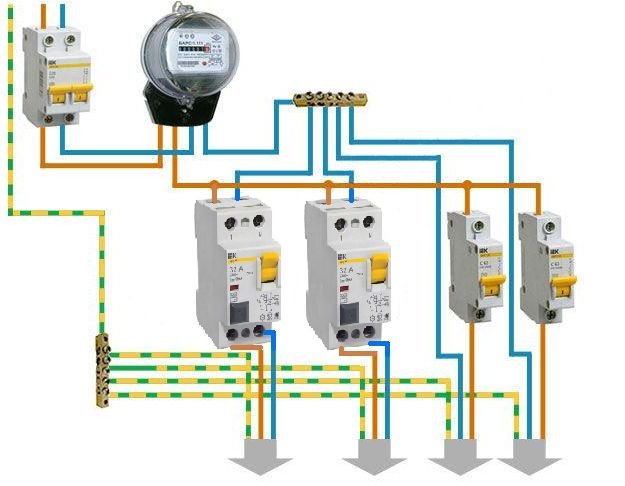 А старые планки можно будет продать на сайте объявлений или сдать на обмен в компьютерный магазин при покупке новых.
А старые планки можно будет продать на сайте объявлений или сдать на обмен в компьютерный магазин при покупке новых.
Если свободные слоты есть, то можно добавить к уже существующим планкам памяти новые. При этом желательно, чтобы новые планки были максимально близки по характеристикам уже установленным. В этом случае можно избежать различных проблем совместимости и повысить шансы того, что память будет работать в двухканальном режиме. Для этого должны быть соблюдены следующие условия, в порядке важности.
- Тип памяти должен совпадать (DDR, DDR2, DDR3, DDR3L, DDR4).
- Напряжение питания всех планок должно быть одинаковым.
- Все планки должны быть односторонние или двухсторонние.
- Частота всех планок должна совпадать.
- Все планки должны быть одинакового объема (для двухканального режима).
- Количество планок должно быть четным: 2, 4 (для двухканального режима).
- Желательно, чтобы совпадала латентность (CL).
- Желательно, чтобы планки были того же производителя.

Проще всего начать выбор с производителя. Выбирайте в каталоге интернет-магазина планки того же производителя, объема и частоты, как установлены у вас. Убедитесь, что совпадает напряжение питания и уточните у консультанта односторонние они или двухсторонние. Если будет еще совпадать и латентность, то вообще хорошо.
Если вам не удалось найти похожие по характеристикам планки того же производителя, то выбирайте всех остальных из перечня рекомендуемых. Затем опять ищите планки нужного объема и частоты, сверяете напряжение питания и уточняете односторонние они или двухсторонние. Если вам не удалось найти похожие планки, то поищите в другом магазине, каталоге или на сайте объявлений.
Всегда лучший вариант это продать всю старую память и купить 2 новых одинаковых планки. Если материнская плата не поддерживает планки нужного объема, возможно придется купить 4 одинаковых планки.
13. Настройка фильтров в интернет-магазине
- Зайдите в раздел «Оперативная память» на сайте продавца.

- Выберите рекомендуемых производителей.
- Выберите формфактор (DIMM — ПК, SO-DIMM — ноутбук).
- Выберете тип памяти (DDR3, DDR3L, DDR4).
- Выберите необходимый объем планок (2, 4, 8 Гб).
- Выберите максимально поддерживаемую процессором частоту (1600, 1866, 2133, 2400 МГц).
- Если ваша материнская плата поддерживает XMP, добавьте к выборке память с более высокой частотой (2666, 3000 МГц).
- Отсортируйте выборку по цене.
- Последовательно просматривайте все позиции, начиная с более дешевых.
- Выберите несколько планок подходящих по частоте.
- Если разница в цене для вас приемлема, берите планки с большей частотой и меньшей латентностью (CL).
Таким образом, вы получите оптимальную по соотношению цена/качество/скорость память за минимально возможную стоимость.
14. Ссылки
Оперативная память Corsair CMK16GX4M2A2400C16
Оперативная память Corsair CMK8GX4M2A2400C16
Оперативная память Crucial CT2K4G4DFS824A
(англ. ) мы прошлись по базовым понятиям и характеристикам оперативной памяти. В этой статье мы хотим затронуть темы, которые часто вызывают споры, и попробуем разобраться в следующих мифах и утверждениях:
) мы прошлись по базовым понятиям и характеристикам оперативной памяти. В этой статье мы хотим затронуть темы, которые часто вызывают споры, и попробуем разобраться в следующих мифах и утверждениях:
- Вся память DDR3 одинаковая
- Нужно просто добавить больше ОЗУ
- Существует всего несколько производителей DIMM
- Поддержка DDR-3200 означает, что можно использовать любую ОЗУ
- При установке разных модулей ОЗУ работает на скорости (таймингах) самого медленного DIMM
- Дешевле купить два набора DIMM, чем один большой и дорогой набор
- ОЗУ работает быстрее, когда заняты все слоты
- ОЗУ быстрее 1600 МТ/с не дает прироста производительности
- Объема 8 Гбайт хватит на следующие десять лет
- Вы никогда не сможете задействовать 16 Гбайт памяти
- Я не использую всю доступную память, поэтому дополнительная память не даст ускорения
- 64-разрядная ОС позволяет использовать любой объем ОЗУ
- ОЗУ с напряжением 1,65 В может повредить процессоры Intel
- Двухканальный режим удваивает скорость передачи данных, то есть ОЗУ работает в два раза быстрее
Мифы об оперативной памяти | Вся память DDR3 одинаковая
Одна эта тема заслуживает отдельной статьи, но мы постараемся обсудить ее вкратце и обозначим несколько тезисов.
- Вспомним линейку ОЗУ Kingston Fury, которая не оснащается профилем XMP и вместо этого используют технологию plug and play. Модули имеют разумную цену, выглядят красиво, оснащаются разноцветными радиаторами и нацелены на пользователей старых систем, которые хотели бы обновить ОЗУ. Но поскольку эта память базируется на PnP, она будут работать только с некоторыми чипсетами: H67, P67, Z68, Z77, Z87 и H61 от Intel, наряду с AMD A75, A87, A88, A89, A78 и E35. Также сюда можно добавить Z87 и Z97. Список чипсетов взят с сайта компании.
- Также отличаются сами чипы:
- Большая часть производимой сегодня ОЗУ использует чипы памяти высокой плотности 4 Гбит, а в старой DDR3 устанавливаются чипы меньшей плотности по 2 Гбит. Старые контроллеры памяти могут работать только с чипами с низкой плотностью. Один из наших редакторов недавно обнаружил, что ни одна из материнских плат на логике P55 не хотела работать с его модулями объемом 8 Гбайт. А если установить память с разными характеристиками, то модуль может не определиться или потерять стабильность.

- Чипы памяти производят много компаний, которые придерживаются собственных спецификаций. Каждая линейка чипов тестируется или подвергается биннингу, и в соответствии с качеством чипа маркируется и выделяется в различные серии.
Обычно мы рекомендуем сверяться с данными производителей ОЗУ, которые тратят немало времени на тестировании памяти на различных системных платах.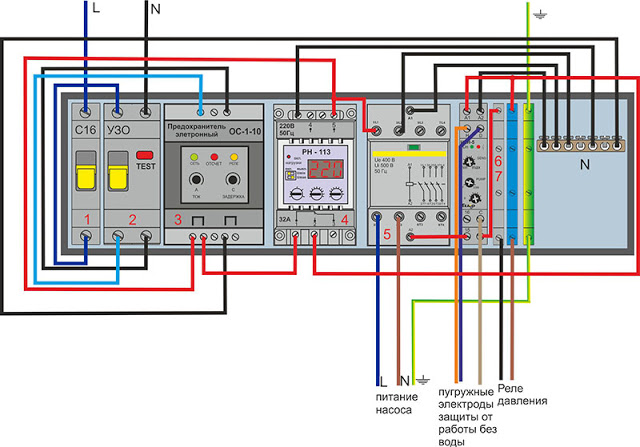 Производители материнских плат также предоставляют списки аттестованных поставщиков (QVL) ОЗУ, продукцию которых они проверили на конкретной плате. Но обычно в этих списках указывается небольшое число производителей, чья память была в лаборатории. Потому лучше сверяться с перечнем изготовителя памяти. можно найти множество полезных советов и рекомендаций по модулям ОЗУ для отельных платформ и матплат, а также информацию об их скорости и совместимости с различными процессорами.
Производители материнских плат также предоставляют списки аттестованных поставщиков (QVL) ОЗУ, продукцию которых они проверили на конкретной плате. Но обычно в этих списках указывается небольшое число производителей, чья память была в лаборатории. Потому лучше сверяться с перечнем изготовителя памяти. можно найти множество полезных советов и рекомендаций по модулям ОЗУ для отельных платформ и матплат, а также информацию об их скорости и совместимости с различными процессорами.
Мифы об оперативной памяти | Нужно просто добавить больше ОЗУ
JEDEC – это ассоциация производителей электронных устройств и разработчиков, которые устанавливают отраслевые стандарты для повсеместной адаптации среди своих членов. Поскольку некоторые производители ОЗУ превысили установленный JEDEC максимум DDR3-1600 CAS 11 (а позже CAS 9) и предлагают более жесткие тайминги и более высокие скорости передачи данных, смешивание разных модулей ОЗУ оказалось не такой простой задачей, как изначально предполагалось.
Проще говоря, смешивание модулей ОЗУ из различных наборов не дает гарантии стабильной работы, даже если у вас есть два одинаковых набора одной модельной линейки. Хотим добавить, что модули DIMM, которые плохо работают вместе, часто, но не всегда, можно заставить работать с помощью регулировки напряжения и/или таймингов. Для статьи «Память DDR3: как повысить производительность системы?» две компании вместо единых наборов ОЗУ объемом 32 Гбайт со скоростью 2400 MT/с прислали нам пару одинаковых наборов модулей в конфигурации 2 х 8 Гбайт. Изначально они не заработали вместе, но с помощью незначительных корректировок мы добились положительного результата.
В чем проблема? Ведь модули имеют одинаковые частоты, тайминги и напряжение.
DRAM в основном состоит из чипов памяти, припаянных к печатной плате. В процессе производства ОЗУ определенной модели производитель может израсходовать некоторую партию печатных плат, и затем перейти на новые PCB из другой производственной партии, что в результате, может отразиться на ряде характеристик.
То же самое может произойти с припоем. Производитель может начать использовать другой тип, который имеет слегка измененный проводящий свойств.
Также сами кристаллы могут быть разными. В процессе производства чипы проходят биннинг, то есть сортировку в соответствии с их качеством.
Давайте рассмотрим эту концепцию с теоретической точки зрения. В одной производственной партии может быть, скажем, 1000 чипов памяти, которые разделены или прошли биннинг. 200 чипов производитель может классифицировать как чипы начального уровня, 350 чуть получше, 300 чипов еще лучше и 150 первоклассных чипов. Затем они продают эти чипы разным производителям модулей памяти.
Если купить модули памяти DDR3-1866 от нескольких компаний, то, скорее всего, вы получите разные PCB, припой с различными проводящими свойствами и, вполне возможно, чипы разного уровня от разных производителей.
Сами чипы памяти выпускают несколько разных компаний, что только усугубляет проблему совместимости. Наверное, вы уже понимаете, почему смешивание разных модулей ОЗУ часто вызывает проблемы.
Также мы заметили, что большинство новых линеек ОЗУ используют чипы плотностью 4 Гбит, тогда как старые линейки — 2 Гбит.
Мифы об оперативной памяти | Существует всего несколько производителей DIMM
Это одновременно миф и заблуждение. Есть несколько компаний-производителей чипов памяти и множество производителей модулей ОЗУ. Есть модули ОЗУ, сделанные одной или несколькими компаниями для других фирм. Например, ОЗУ AMD Radeon производят Patriot и VisionTek.
Мифы об оперативной памяти | Поддержка DDR-3200 означает, что можно использовать любую ОЗУ
Чтобы использовать дорогую память стандарта 3200 МТ/с вам нужен процессор, который сумеет справиться с такой высокой скоростью передачи данных. В противном случае память будет работать только в режимах 1333, 1600 или 1866.
Во времена процессоров Intel LGA 775 разгон ЦП и ОЗУ выполнялся, в первую очередь, за счет FSB (системной шины). Допустим, у вас есть процессор Q6600 и ваша материнская плата поддерживает FSB 1066 МГц.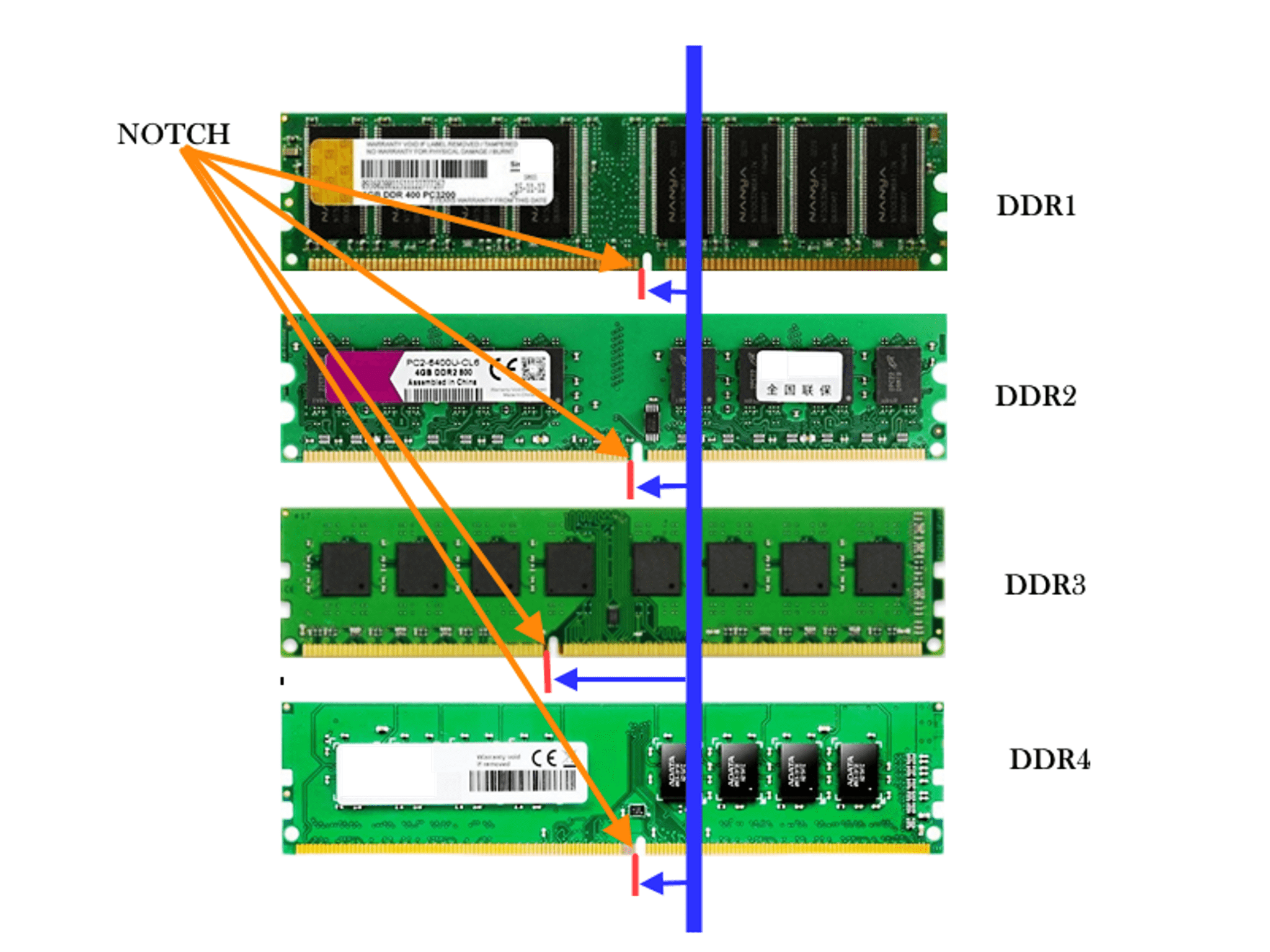 В этом случае процессор будет работать на родной частоте 2,4 ГГц, а память на скорости 1066 МТ/с. Если вы хотите разогнать процессор с помощью повышения частоты FSB до 1333, то он будет работать на частоте 3 ГГц, а память в режиме 1333 MT/с. Другими словами, скорость памяти ограничивалась пределом частоты FSB. Контроллер памяти находился в чипсете, чаще в северном мосту материнской платы, и также работал на частоте FSB.
В этом случае процессор будет работать на родной частоте 2,4 ГГц, а память на скорости 1066 МТ/с. Если вы хотите разогнать процессор с помощью повышения частоты FSB до 1333, то он будет работать на частоте 3 ГГц, а память в режиме 1333 MT/с. Другими словами, скорость памяти ограничивалась пределом частоты FSB. Контроллер памяти находился в чипсете, чаще в северном мосту материнской платы, и также работал на частоте FSB.
Сегодня контроллер памяти переехал в ЦП. Так что основным задающим фактором работы памяти на рекламируемых частотах является ЦП. Процессоры на базе архитектуры Haswell рассчитаны на память DDR3-1600, а чипы среднего и верхнего уровня, не принадлежащие к серии K, как правило, могут достаточно стабильно работать с памятью до 1866 — 2133 МТ/с. Процессоры серии K можно разгонять, и их контроллеры поддерживают модули с повышенной скоростью передачи данных, ориентированные на энтузиастов.
Текущая линейка процессоров FX от AMD поддерживает «до 1866 МТ/с на один канал DIMM». Тем не менее, вы можете столкнуться с проблемами при запуске памяти в режиме 1866 на процессорах начального, а иногда и среднего уровня. Отчасти это связано с тем, что контроллер памяти процессоров FX оптимизирован для DDR3-1333 (в соответствии с BIOS и Kernel Programming Guide). Как и любой другой процессор, чипы FX можно разогнать для работы со скоростями даже выше DDR3-1866, но это будет негативно сказываться на стабильности.
Тем не менее, вы можете столкнуться с проблемами при запуске памяти в режиме 1866 на процессорах начального, а иногда и среднего уровня. Отчасти это связано с тем, что контроллер памяти процессоров FX оптимизирован для DDR3-1333 (в соответствии с BIOS и Kernel Programming Guide). Как и любой другой процессор, чипы FX можно разогнать для работы со скоростями даже выше DDR3-1866, но это будет негативно сказываться на стабильности.
Мифы об оперативной памяти | При установке разных модулей ОЗУ работает на скорости (таймингах) самого медленного DIMM
Предположим, у вас есть модуль DDR3-1600 CAS 9 и вы добавляете еще один модуль, но уже 1866 CAS 9. Это может привести к тому, что ОЗУ будет работать на настройках, заданных материнской платой по умолчанию, то есть 1333 CAS 9 или 10 (многие материнские платы AMD использует по умолчанию 1066). Либо оба модуля будут работать в режиме 1600 CAS 9 (10 или даже 11), если перед установкой модуля DDR3-1866 были включены технологии DOCP, EOCP, XMP или AMP.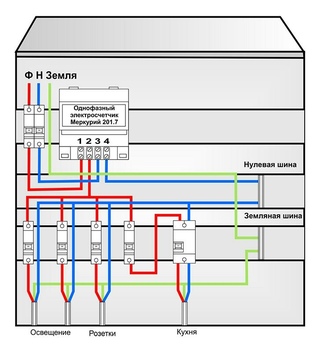
Но вы также можете установить параметры вручную. Как правило, в таких сценариях мы бы попробовали режим 1866 при 10-10-10-27, увеличив немного напряжение, примерно + 0,005 В. В зависимости от результатов можно подстроить напряжение контроллера памяти.
Мифы об оперативной памяти | Дешевле купить два набора DIMM, чем один большой и дорогой набор
Даже если купить два одинаковых набора, нет никакой гарантии, что они будут работать вместе. Модули ОЗУ, которые продаются в одном наборе, были протестированы на совместимость. Производители не гарантируют работоспособность смешанных наборов, даже если в них используются одинаковые модели модулей памяти.
Покупатели часто делают так с высокоскоростными модулями и в настройке полагаются на XMP. При включении XMP материнская плата может прочитать профиль двух планок ОЗУ и выставить второстепенные тайминги соответствующим образом, но тайминги tRFC для работы двух модулей могут иметь значение 226, в то время для связки из четырех модулей потребуется значение 314. Эту проблему трудно обнаружить, поскольку пользователи редко заходят в настройки вторичных таймингов.
Эту проблему трудно обнаружить, поскольку пользователи редко заходят в настройки вторичных таймингов.
Мифы об оперативной памяти | ОЗУ работает быстрее, когда заняты все слоты
Две планки ОЗУ дают меньшую нагрузку на контроллер памяти, чем четыре. Требуется меньше электроэнергии, контроллеру памяти нужно меньшее напряжение для стабильной работы, и ОЗУ, обычно, работает чуть-чуть быстрее, хотя это не заметно. То же самое касается трех- и четырехканальных системных плат. Пользователи часто заблуждаются, считая, что четыре модуля DIMM (часто продаются как четырехканальные наборы) всегда работают в четырехканальном режиме, хотя двухканальные материнские платы в принципе не могут так работать.
Мифы об оперативной памяти | ОЗУ быстрее 1600 МТ/с не дает прироста производительности
Верность этого утверждения зависит от нескольких факторов. Для процессоров со встроенным графическим ядром или APU это совершенно неверно, поскольку видеоядро использует системную память, и чем она быстрее – тем лучше!
Большинство тестов ОЗУ измеряют скорость чтения, записи и копирования. Многие игровые тесты при смене ОЗУ 1600 на 2133 демонстрируют прирост частоты кадров от 3 до 5 FPS. Это связано с тем, что в большинстве игр ОЗУ в основном используется в качестве канала для передачи информации в GPU, а также как буфер для часто используемых данных. Факт остается фактом, оперативная память может немного повысить FPS. Поскольку разница в цене между памятью 1600 и 2133 не всегда большая, иногда покупка более быстрой ОЗУ может быть оправдана.
Кроме того архиватор WinRAR берет данные из ОЗУ и сжимает их в ОЗУ перед записью на диск. При смене памяти DDR3-1600 на 2400 прирост скорости в тестах, использующих WinRAR, может достигать 25 процентов. Есть много других приложений, интенсивно использующих память: редактирование видео, работа с изображениями, CAD и так далее. Даже небольшое преимущество в скорости поможет сэкономить время, если вы работаете в таких приложениях.
Если вы используете ПК в офисном однозадачном режиме, например, делаете заметки, затем просматриваете веб-страницы, после просматриваете видео, то более быстрая ОЗУ вам точно не нужна. Если вы предпочитаете работать в многозадачном режиме, например, у вас одновременно открыта куча вкладок браузера, при этом вы работаете с большими таблицами или смотрите видео в окне, или работаете с изображениями и выполняете проверку на вирусы в фоновом режиме, то более быстрая память может принести определенные выгоды.
Вы можете проверить это самостоятельно, запустив несколько подобных приложений с памятью 1600 MT/с, а затем с более быстрой ОЗУ. Когда загрузите несколько приложений, запустите бенчмарк, например, SiSoftware Sandra и одновременно выполните архивацию большого файла с помощью WinRAR. Пока выполняются эти задачи, пройдитесь по открытым окнам Windows, затем проверьте результаты Sandra и время выполнения архивации.
Мифы об оперативной памяти | Объема 8 Гбайт хватит на следующие десять лет
Если вы действительно не любите многозадачность, то 8 Гбайт будет достаточно. Но это не относится к геймерам и энтузиастам. Пять лет назад было достаточно 2 Гбайт, затем 4 Гбайт и так далее.
Еще один факт: производители компьютеров часто скупятся на ОЗУ. Например, когда 2 Гбайт казалось достаточно, они устанавливали 1 Гбайт. Сегодня 6 — 8 Гбайт оперативной памяти считается нормой и 16 Гбайт тоже не редкость, поэтому вряд ли уровень 8 Гбайт долго протянет в качестве стандарта. Игры используют все больше ОЗУ. Если вы собираете новую систему и хотите чтобы она не потеряла актуальность за несколько лет, мы рекомендуем 16 Гбайт ОЗУ.
Мифы об оперативной памяти | Вы никогда не сможете задействовать 16 Гбайт памяти
Это заблуждение является продолжением предыдущего, но более относится к пользователям приложений, интенсивно использующих оперативную память, а также к тем, кто работает с большими объемами файлов и данных. Чем больше у вас ОЗУ, тем больше данных она может удерживать для мгновенного повторного доступа, вместо обращения к файлу на жестком диске или к сети для повторной загрузки.
Многие люди задействуют в системе более 20 Гбайт памяти одновременно почти каждый день, и это становится нормой среди участников форума Tom’s Hardware, которые часто обсуждают возможность максимизации производительности своих комплектов ОЗУ на 8 и 16 Гбайт.
Помните также, что производители проводят множество исследований и контактируют с разработчиками ПО и пользователями. Поэтому в том, что современные системные платы разрабатываются с учетом поддержки ОЗУ объемом 32 Гбайт, 64 Гбайт и 128 Гбайт (и более), безусловно, есть свои причины.
Мифы об оперативной памяти | Я не использую всю ОЗУ, поэтому дополнительная память не даст ускорения
В отдельных ситуациях увеличение объема ОЗУ может ускорить выполнение некоторых процессов. Многие программы регулируют количество данных, хранящихся в памяти, в зависимости от величины доступной оперативной памяти, так что больший объем ОЗУ экономит время, вмещая больше часто используемых данных в оперативной памяти (а не на жестком диске). Это может быть особенно полезно, когда вы работаете над проектами с разнообразными изображениями или видео, CAD, GIS, с виртуальными машинами и т.д. Еще одним преимуществом большого объема оперативной памяти является возможность создания RAM-диска для загрузки игр, приложений и других данных. Такой диск имеет свои скрытые недостатки, но многие пользователи в восторге от данной возможности.
Мифы об оперативной памяти | 64-разрядная ОС позволяет использовать любой объем ОЗУ
Многие люди полагают, что с 64-разрядной операционной системой можно использовать бесконечный объем ОЗУ, но это не так. В качестве примера приведем ограничения по объему оперативной памяти в Windows 7:
| Ограничения ОЗУ в Windows 7 | ||
| x86 (32-бит) | x64 (64-бит) | |
| Windows 7 Ultimate | 4 Гбайт | 192 Гбайт |
| Windows 7 Enterprise | 4 Гбайт | 192 Гбайт |
| Windows 7 Professional | 4 Гбайт | 192 Гбайт |
| Windows 7 Home Premium | 4 Гбайт | 16 Гбайт |
| Windows 7 Home Basic | 4 Гбайт | 8 Гбайт |
| Windows 7 Starter | 2 Гбайт | не существует |
И в Windows 8:
| Ограничения ОЗУ в Windows 8 | ||
| x86 (32-бит) | x64 (64-бит) | |
| Windows 8 Enterprise | 4 Гбайт | 512 Гбайт |
| Windows 8 Professional | 4 Гбайт | 512 Гбайт |
| Windows 8 | 4 Гбайт | 128 Гбайт |
Мифы об оперативной памяти | Память с напряжением 1,65 В может повредить процессоры Intel
Для своих процессоров Intel рекомендует память с напряжением 1,50 В и определенной скоростью передачи данных. Для Haswell – это DDR3-1600. Однако смущает тот факт, что Intel также сертифицирует ОЗУ (даже DDR3-1600), которая работает при напряжении 1,60 и 1,65 вольт. Имейте в виду, что напряжение 1,60 — 1,65 В считается нормой для ОЗУ стандарта DDR3-2133 и выше.
Большинство памяти с более низкой скоростью передачи данных (например, DDR3-1333 и 1600) используют напряжение 1,50 В или меньше. Мы рекомендуем воздержаться от покупки оперативной памяти с такими скоростями, если ее напряжение составляет 1,65 В, поскольку это может означать, что производитель использовал самые дешевые и некачественные чипы памяти. Зачем ОЗУ с хорошими чипами вообще нужно напряжение 1,60 -1,65 В? Чтобы еще больше уберечь себя от проблем в будущем, мы бы рекомендовали не покупать память DDR3- 1866, напряжение которой превышает 1,50 В, если только она не имеет заниженные тайминги (CL7 или CL8).
Мифы об оперативной памяти | Двухканальный режим удваивает скорость передачи данных, то есть ОЗУ работает в два раза быстрее
Это еще одно заблуждение. Когда вы устанавливаете две планки в двухканальном режиме, контроллер памяти не воспринимает ОЗУ как два отдельных 64-битных устройства, а как одно 128-битное устройство. Теоретически, это должно удвоить пропускную способность, но на практике прирост скорости составляет 20-50 процентов на процессорах Intel и чуть меньше на чипах AMD.
Данная статья написана с участием многих членов форума, но их слишком много, чтобы перечислить всех. Мы также хотели бы поблагодарить замечательных сотрудников таких компаний как Corsair, G.Skill и Team Group, чьи знания и опыт в данной области нам очень помогли.
Как всегда, комментарии и конструктивная критика к статье приветствуются.
12 ГБ ОЗУ, подключение 5G и четырехъядерная камера
Oppo расширяет свой мобильный каталог и только что представил Oppo Find X2 Neoпривлекательный смартфон, в котором выделяется 12 ГБ оперативной памяти, Четырехъядерная основная камера и подключение 5GХотя есть и другие довольно интересные детали.
Он представлен рядом с Oppo Find X2 Lite, и они практически идентичны, если бы не некоторые небольшие изменения в дизайне и спецификации, которые являются более мощными в Find X2 Neo. Можно сказать, что этот новый терминал является более продвинутой версией X2 Lite.
Таким образом, некоторые технические детали улучшаются, но другие остаются такими же. Это предполагает изменение цены, что означает, что Oppo Find X2 Neo – более дорогой терминал именно из-за улучшений по сравнению с Find X2 lite.
Эти Технические характеристики Oppo Find X2 Neo:
- экран: 6,5-дюймовый AMOLED с разрешением FullHD + 2400 х 1080 пикселей.
- Процессор: Snapdragon 765G.
- ОЗУ: 12 Гб.
- Внутренняя память: 256 ГБ.
- Задняя камера: 48 MP f / 1,7 + 13 MP f / 2,4 + 8 MP f / 2,2 + 2 MP f / 2,4.
- Передняя камера: 32 МП ф / 2,4.
- Возможности подключения: WiFi, Bluetooth 5.1, NFC, 4G, 5G и т. Д.
- Порты и датчики: сканер отпечатков пальцев на экране, датчик приближения и т. д.
- Батарея: 4,025 мАч с VOOC от 4,0 до 30 Вт быстрой зарядки.
- Операционная система: Android 10 с ColorOS 7.
Мы наблюдаем, как этот Oppo Find X2 Neo оснащает очень продвинутые настройкигде мы находим не менее 12 ГБ оперативной памяти и внутреннего хранилища объемом 256 ГБ, что более чем платежеспособно для подавляющего большинства пользователей.
В противном случае, различия немногочисленны по сравнению с Find X2 LiteЭто новое устройство имеет больше оперативной памяти, больше внутреннего пространства и чуть лучшую 4-х объективную основную камеру, но остальные функции остаются (та же батарея, подключение, операционная система и т. Д.).
Он Oppo Find X2 Neo Он поступит в продажу в Испании 24 апреля в различных интернет-магазинах по цене € 699 в Starry Blue и Moonlight Black. Если вы хотите купить его через операторов, вам придется подождать немного дольше, особенно до мая и июня.
Oppo Find X2 и X2 Pro: технические характеристики и цены
Вопрос№29. Подключение внешнего ОЗУ — microadgj
Микроконтроллер AVR ATmega128 производства компании Atmel имеет объем встроенной cтатической оперативной памяти с произвольным доступом 4 КБайт. Однако, при разработке некоторых типов приложений, даже этого объема может быть недостаточно. Например, если приложение имеет дело с большими объемами данных или управляет операционной системой реального времени, то данный объем SRAM очень быстро исчерпается.
Для решения этой проблемы можно использовать встроенный в микроконтроллер ATmega128 интерфейс внешней памяти, который позволяет расширить объем памяти SRAM до 64 КБайт.
Для экспериментов можно использовать любую отладочную плату на базе микроконтроллера ATmega128, желательно с установленным коннектором XRAM интерфейса. Кроме того, потребуется наличие на плате драйвера и порта RS-232 для наблюдения отладочной информации в терминальной программе на ПК, напрмер для этого можно применить микросхему MAX232 с соотвтетствующими внешними компонентами.
Для подключения дополнительной внешней памяти необходимо изготовить модуль расширения, который будет подключаться к отладочной плате. Модуль содержит установленную микросхему SRAM AS6C6264, производства компании Alliance Memory, микросхему для управления памятью 74HC573 (восьмиразрядный регистр-защелка) и коннектор интерфейса XRAM.
Подключение внешнего статического ОЗУ к AVR-микроконтроллеру
Характеристики интерфейса внешней памяти позволяюют использовать его не только для подключения к внешнему статическому ОЗУ или флэш-памяти, но и в качестве интерфейса с внешними периферийными устройствами, например, ЖК-дисплеями, АЦП и ЦАП. Его основными отличительными особенностями являются:
- Возможность задания четырех различных по длительности состояний ожидания, в т.ч. без состояния ожидания.
- Возможность установки различных состояний ожидания для разных секторов внешней памяти (размер сектора конфигурируется).
- Возможность выбора количества задействованных разрядов в старшем адресном байте.
- Устройство запоминания состояния шины для минимизации потребления тока (опционально).
Интерфейс XRAM характеризуется высоким быстродействием из-за чего фиксация адреса должна выполняться с осторожностью при частотах свыше 8 МГц при 4 В и 4 МГц при 2.7 В.
При использовании более высоких частот применение регистров устаревшей серии 74HC будет неадекватным. Интерфейс внешней памяти разработан для совместимости с регистрами серии 74AHC. Однако, большинство регистров может быть использовано, если они отвечают требованиям временной диаграммы. К основным параметрам, характеризующих фиксацию адреса, относятся:
- Длительность задержки на распространение сигнала с входа D на выход Q.
- Время установки данных перед тем как G станет равным 0.
- Время удержания данных (адреса) после установки низкого уровня на входе G.
Интерфейс XRAM микроконтроллера состоит из:
- AD[0..7] (выводы порта А) — мультиплексированная младшая шина адреса/шина данных.
- A[8..15] (выводы порта C) — cтаршая шина адреса (с конфигурируемым числом разрядов).
- ALE (Вывод PG2) — cтроб адреса внешней памяти.
- RD (вывод PG1) — инвертированный строб чтения из внешней памяти.
- WR (вывод PG0) — инвертированный строб записи во внешнюю память.
Раст — системные требования 2021
Необходим 64-битный процессор и операционная система.
| Минимальные требования | Рекомендованные требования | |
|---|---|---|
| Операционная система | Операционная система Windows 8.1 64bit | Операционная система Windows 10 64bit |
| Процессор | Процессор | Процессор |
| Оперативная память | Оперативная память 10 GB | Оперативная память 16 GB |
| Видео карта | Видео карта | Видео карта |
| DirectX | DirectX Version 11 | DirectX Version 12 |
| Сеть | Сеть Широкополосное подключение | Сеть Широкополосное подключение |
| Диск | Диск 20 GB | Диск 20 GB |
| Дополнительно | Дополнительно SSD is highly recommended or expect longer than average load times. | Дополнительно SSD is highly recommended. |
Встроить на сайт
Вы можете вставить таблицу требований выше на свой сайт или блог, скопировав адрес изображения ниже.
Минимальные требования Rust на Windows подразумевают операционную систему Windows 8.1 64bit. Ваш процессор должен быть как минимум Intel Core i7-3770 / AMD FX-9590. Минимальный размера оперативной памяти — 10 GB. Что касается видеокарты, то это должна быть как минимум GTX 670 2GB / AMD R9 280 better, которая поддерживает Direct X Version 11. Вам так же необходимо иметь 20 GB свободного дискового пространства.
Если же вы рассматриваете рекомендуемые требования Rust для Windows, то операционная система — Windows 10 64bit. Рекомендуемый процессор — Intel Core i7-4790k / AMD Ryzen 5 1600 или более мощный аналог. Рекомендуемая оперативная память — 16 GB. А видео карта — GTX 980 / AMD R9 Fury, причем с поддержкой Direct X Version 12.
Как установить оперативную памятьОсвоение компьютера с нуля.
Как установить оперативную память?
Не знаешь — мы научим, читай!
Оперативная память служит для работы со всеми запущенными процессами в устройстве, имеющая большую пропускную способность для передачи их процессору.
ОЗУ важный элемент нашего компьютера, ноутбука или аналогичного устройства. Чем больше оперативки в компе, тем быстрее его работа.
Так где же оперативная память находится?
Если в стационарном варианте, то оперативная память находится в системном блоке на материнской плате. Материнская плата самая большая и основная в системнике на ней установлены все важные элементы ПК.
Оперативная память выглядит в виде пластин прямоугольной формы.
При открытии нашего системника, чаще крышка сбоку, мы видим идущие параллельно друг другу продолговатые гнёзда с защелками по краям и вставленные в них небольшие платы. Гнезд может быть от двух и более зависит от материнской платы.
В ноутбуке оперативка находится снизу, обычно под неё есть лючок закрепленный винтами, что удобно для добавления или замены оперативной памяти и не требует разбора корпуса. Мы определили где находится ОЗУ но остается вопрос как установить оперативную память?
- Можно ли добавить оперативы нам в устройство;
- Какая оперативная память установлена;
- Каким объемом;
- Какой частотой.
Оперативная память разделяется на три вида DDR, DDR2, DDR3.
Первая оперативка в наши дни встречается очень редко, потому что уже устарела и используется на старых компьютерах. Так что можно не вникать где эта оперативная память находиться и т.д.
DDR2 пока встречается довольно часто, обладает частотой от 400 Мг — 800Мг не такая мощная как следующая
DDR3 наверно самая лучшая на сегодня оператива скорость передачи данных от 800Мг до 1600Мг понятно, чем больше, тем лучше.
Объём памяти тоже важный параметр, чем больше, тем лучше. Сколько оперативной памяти брать зависит от операционной системы. Для XP достаточно от 1 ГБ и до 3,5 Гб.
Более 3,5 гигабайт для 32 битных систем бесполезны, она не сможет их определить, если вставить 4 Гб она увидит только 3,5 Гб
А вот 64 битные, операционки увидят и 4 и 8 Гб, хотя такие объемы скорей нужны для обработки видео высокого разрешения и огромных размеров, для игр хватит и четырёх гигов.
Как правильно подключить оперативную память?
Выключаем компьютер, полностью обесточиваем его, ели это ноутбук вытаскиваем батарею. Открываем крышку системного блока или лючок ноута в стационарном компьютере ОЗУ фиксируется защелками с торцов платы, отщёлкиваем их и достаем платы ОЗУ
Смотрим наклейку на платах оперативки, на них нанесена вся необходимая информация.
Как установить оперативную память, видео:
Посчитав количество слотов и плат, идем в компьютерный магазин, прихватив с собой плату оперативки. Говорим продавцу, что мы хотим, он прикинет и решит вашу проблему.
Определить параметры оперативы мы можем и программно без разбора устройства. Прога называется CUP-Z в нете найти очень просто. Устанавливаем, запускаем, во вкладке memory смотрим нужные нам параметры.
По возвращении из магазина, вопрос, как установить оперативную память, остаётся открытым.
Всё делаем в обратном порядке. Главное внимательно посмотрите на плату оперативы и на гнездо. В центре обычно оно делится на два отсека, бывает и три (короче имеет так называемый ключ) они разной длинны, поворачиваем плату, чтобы всё совпадало.
Как установить оперативную память, видео:
Вставляем плату в гнездо, аккуратно защелкиваем торцевые защелки, ели плат несколько вставляем остальные подряд.
Всё закрываем боковую крышку, подключаем провода, включаем машину. Посмотреть количество памяти можно при загрузке компа его параметры видно на первом экране, но не долго.
Если машина уже включена, жмем на значок мой компьютер свойства и радуемся количеством оперативной памяти установленной собственными руками.
Как видите этот процесс совсем не сложный и при наличии самих плат оперативной памяти, занимает минимум времени и усилий. Теперь мы знаем, как подключить оперативную память.
Bentley RAM Connection CONNECT Edition 13.01.00.76 x64 — Загрузить
Описание
Bentley RAM Connection — мощный продукт для проектирования различных соединений в стальных конструкциях. Это программное обеспечение, отвечающее за выполнение различных математических и аналитических расчетов, позволяет соединять различные части стальных конструкций по-разному. Все соединения будут показаны вам в 3D. В этой программе доступны соединения AISC (ASD и LRFD), EC3, GB и BS.Вы можете соединять разные части колонн, анкеров и плит.
Благодаря тому, что рабочий процесс совмещен с трехмерным дизайном, это будет очень легко сделать. В области программного обеспечения для проектирования конструкций одна из наиболее важных функций, которые не охвачены ни одним экспертом, — это возможность точного отчета по проекту, поскольку итоговый сводный отчет по модели разработан и используется для обсуждения и обсуждения этих отчетов. Как и другие продукты Bentley, Bentley RAM Connection предоставляет эту возможность, которая может предоставлять различные отчеты в краткой и подробной форме.Использование этого программного обеспечения будет эффективным для повышения производительности и скорости выполнения проекта, так что инженеры-строители и архитекторы смогут воспользоваться возможностями программы для достижения своих целей.
Особенности и особенности подключения оперативной памяти Bentley:
- Простой и мощный пользовательский интерфейс
- Способность анализировать величину нагрузки, приложенной к колоннам и соединениям
- Анализ сейсмических условий для измерения прочности соединений в условиях нагрузки
- Полное проектирование и анализ структурных моделей
- Максимальное проектирование и оптимизация стальных соединений
- Возможность моделирования условий нагрузки с возможностью изменения параметров в реальном времени
- Возможность проектирования строительных конструкций
- Полная проектная документация, список спецификаций и…
- Возможность построения двухмерных моделей из 3D образца проекта.
- Использование мировых стандартов
- А…
необходимая система
Поддерживаемые архитектуры: 32 бит / 64 бит
Поддерживаемые операционные системы: Windows Seven / 8.х / 10
Изображения
Руководство по установке
Указан в файле Readme в папке Crack.
Версия 13 была взломана и успешно установлена 9 февраля 97 года на 64-битной Windows 10.
ссылка для скачивания
Скачать RAM Connection_CONNECT Edition 13.01.00.76 x64
Скачать Bentely New Crack для CNN 10.00.13.017
Скачать RAM Connection_CONNECT Edition Update 2 v11.02.00.13
Загрузить Bentley RAM Connection_V8i SS6 10.00.00.129
Пароль к файлу: www.downloadly.ir
Размер
679 МБ
Online / Cloud-based RAM Connection, для Windows, доступна бесплатная демоверсия / пробная версия,
Online / Cloud-based RAM Connection, для Windows, доступна бесплатная демоверсия / пробная версия, | ID: 22646346188Спецификация продукта
| Тип | Онлайн / облачная |
| Операционная система | Для Windows |
| Вариант загрузки | Доступна бесплатная демоверсия / пробная версия |
| Марка | Bentley Systems |
| Требуется бесплатная оперативная память | |
| Предоставление услуг по установке | Да |
| Обучение | Лично, онлайн, документация |
| Поддержка | 24/7 (Live Rep) |
Описание продукта
RAM Connection — идеальное решение, когда инженерам-строителям или проектировщикам необходимо проверить конкретное соединение, спроектировать одно соединение для нескольких соединений или оптимизировать каждое соединение в конструкции.RAM Connection обеспечивает интегрированное проектирование соединений, обеспечивая интеграцию с RAM Structural System, RAM Elements и STAAD.Pro, или его можно использовать как автономное для проектирования стальных соединений.ТЕХНИЧЕСКИЕ ВОЗМОЖНОСТИ
Моделирование
- Расчетные соединения, работающие на срез (срезной выступ, зажимной уголок, торцевая пластина)
- Расчетные моментные соединения (фланцевые пластины, приварные фланцы)
- Конструкция комбинированных соединений (удлиненная концевая пластина)
- Проектные косынки
- Конструкторские соединения ферм
- Используйте балки с широкими полками, широкие полки или колонны из быстрорежущей стали и практически любые стальные профили для раскосов
- Соединения балки с колонной (фланцы или стенки)
- Соединение балка с балкой
- Соединения балки с балкой
- Соединения балок и колонн
- Кронштейны
- Конструкция опорной плиты, включая анкеры
- Вставки для вертикальных и горизонтальных соединений распорок
- Соединения поясов и ответвлений из быстрорежущей стали
- Предоставляется обширная настраиваемая база данных подключений
- Создание новых подключений с помощью интерфейса программы или с помощью Microsoft Excel
- Управляйте множеством конструктивных параметров, таких как:
- Размеры плиты
- Сварные швы (тип, размер, серия электродов, длина и т. Д.)
- Болты (размер, материал, N, X, критическое скольжение, типы отверстий и т. Д.)
- Размеры удвоителей и ребер жесткости
- Опорная балка верхняя и нижняя
- Соединения с уклоном и перекосом
Дизайн
- Конструкция согласно AISC 360-05-10 или 16 (ASD или LRFD)
- Конструкция согласно AISC 341-05-10 или 16 сейсмических требований
- Включено большинство соединений с моментом, прошедших предварительную квалификацию AISC 358-05 и 10
- Конструкция анкерного болта в соответствии с ACI 318, EN 1992 (EC2), AS 4100 и NZS 3101
- Дизайн в соответствии с ГБ 50017-2003
- Дизайн согласно IS 800: 2007
- Дизайн согласно BS 5950-1: 2000
- Конструкция согласно EN 1993-EC3
- Дизайн согласно AS 4100-1998
- Дизайн по NZS 3404-1997
- Проверить существующие соединения
- Оптимизируйте соединения с помощью наших передовых алгоритмов или из вашего собственного предварительно выбранного списка
Выходные данные и документация
- Проектировать / проверять одно соединение за раз или сотни сразу
- Выходные данные и документация
- Проверка результатов подключения на экране
- Реалистичные 3D виды
- Трехмерные прозрачные виды для предотвращения конфликтов между суставами
- Поколение чертежей DXF
- Экспорт DXF в канадских долларов
Заинтересовал этот товар? Получите последнюю цену у продавца
Связаться с продавцом
Изображение продукта
О компании
Год основания 2009
Юридический статус компании с ограниченной ответственностью (Ltd./Pvt.Ltd.)
Характер поставщика бизнес-услуг
Количество сотрудников от 11 до 25 человек
Годовой оборот 5-10 крор
Участник IndiaMART с апреля 2013 г.
GST09AAKCA0998C1ZJ
Код импорта и экспорта (IEC) AAKCA *****
Видео компании
Вернуться к началу 1 Есть потребность?
Получите лучшую цену
Есть потребность?
Получите лучшую цену
Проектирование Connections_RC и STAAD_TRNC03499_PPT.pdf — PDFCOFFEE.COM
Проектирование соединений с использованием RAM-соединения и STAAD.Pro Общие сведения о рабочем процессе проектирования соединения 1 | WWW.BENTLEY.COM
Просмотры 140 Загрузки 22 Размер файла 1 МБ
Отчет DMCA / Copyright
СКАЧАТЬ ФАЙЛ
Рекомендовать историиПредварительный просмотр цитирования
Проектирование соединений с подключением RAM и STAAD.Pro Понимание рабочего процесса проектирования соединений 1 | WWW.BENTLEY.COM
|
© 2016 Bentley Systems, Incorporated
© 2016 Bentley Systems, Incorporated
Семейства соединений
BCF: Фланец балка-колонна
CS: Соединение колонны
CVR:
BCW: Балка-столб
CC
Заглушка колонныVXB: Вертикальная распорка X
BG: Балка-ферма
CBB: Стойка колонны-балка
CB: Основание колонны
BS: Соединение балок 2 | WWW.BENTLEY.COM
|
© 2016 Bentley Systems, Incorporated
Фланцевые срезные соединения балка-колонна
3 | WWW.BENTLEY.COM
|
Угол зажима (DA)
С жесткой посадкой (SS)
Стандартный тройник (ST)
Одинарная пластина (SP)
Без жесткости с седлом (США)
Изогнутая пластина (BP)
Концевая пластина (EP)
Сквозная пластина (TP)
© 2016 Bentley Systems, Incorporated
Момент фланца балка-колонна / Комбинированные соединения
4 | WWW.BENTLEY.COM
|
Непосредственно сварное соединение (DW) Моментное соединение
Моментное соединение (MA) Моментное соединение
Моментная торцевая пластина (MEP) Комбинированное соединение
Фланцевая плита (FP) Моментное соединение
Момент Тройник (MT) Моментное соединение
Moment End Комбинированное пластинчатое соединение колена
© 2016 Bentley Systems, Incorporated
Соединение поперечного среза балка-колонна
5 | WWW.BENTLEY.COM
|
Угол зажима (DA)
С жесткой посадкой (SS)
Стандартный тройник (ST)
Одинарная пластина (SP)
Без жесткости с седлом (США)
Изогнутая пластина (BP)
Концевая пластина (EP)
Сквозная пластина (TP)
© 2016 Bentley Systems, Incorporated
Соединение стержня и стойки стержня / комбинированные соединения
Непосредственно сварное соединение момента (DW)
6 | WWW.BENTLEY.COM
|
© 2016 Bentley Systems, Incorporated
Фланцевая пластина (FP) Моментное соединение
Соединение балки с балкой
7 | WWW.BENTLEY.COM
|
Угловой зажим (DA) Соединение, работающее на срез
Торцевая пластина со срезом (EP) Соединение, работающее на сдвиг
Одинарная пластина (SP) Соединение, работающее на срез (FP) Моментное соединение
© 2016 Bentley Systems, Incorporated
Соединения косынки
Колонна-балка-распорка (CBB)
8 | WWW.BENTLEY.COM
|
© 2016 Bentley Systems, Incorporated
Шевронная скоба (CVR)
Вертикальная X-скоба (VXB)
Соединения опорной плиты
Прикрепленная опорная плита
9 | WWW.BENTLEY.COM
|
© 2016 Bentley Systems, Incorporated
Фиксированная опорная плита
Опорная плита с косынкой
Соединения колонн
Соединения балок
Соединения для соединения балок и колонн
10 | WWW.BENTLEY.COM
|
Однопластинчатое соединение (SP), срезное соединение
Фланцевая плита (FP) Моментное соединение
Однопластинчатое соединение (SP), сдвигающее соединение
Фланцевая плита (FP) Моментное соединение
© 2016 Bentley Systems, Incorporated
Концевая пластина Moment ( MEP) Комбинированное соединение
RAM Connect Edition — MICAD — Для любых ваших требований CAD / CAM / CAE
БРЕНД RAM
Семейство продуктов RAM включает:
RAM Structural System — Программа для проектирования конструкций зданий
RAM Steel — Программное обеспечение для проектирования и анализа стали
RAM Concrete — Программное обеспечение для проектирования и анализа бетона
Рамка RAM — ПО для проектирования и анализа рам
RAM Foundation — Программное обеспечение для проектирования и анализа фундамента
RAM Concept — программа для проектирования бетонных перекрытий
RAM Connection — Программное обеспечение для проектирования стальных соединений
RAM Elements — программа для трехмерного структурного анализа и проектирования
С легкостью создавайте высококачественные и экономичные проекты для всех ваших строительных проектов с использованием различных строительных материалов из бетона, стали и балок.С легкостью проектируйте, анализируйте и создавайте документацию для ваших строительных проектов, экономя время и деньги. Максимально увеличьте объем инвестиций в программное обеспечение с помощью одного полностью интегрированного пакета приложений, предлагающего полный анализ, проектирование и проектирование зданий как для стальных, так и для бетонных конструкций. Повысьте свою продуктивность за счет устранения утомительных и трудоемких задач с помощью практических приложений RAM. Проектируйте все, что угодно, от отдельных компонентов до крупномасштабных зданий и фундаментов.
RAM Structural System — Программа для проектирования конструкций зданий
Выполняйте проекты с уверенностью и эффективно создавайте высококачественные и экономичные проекты с использованием различных строительных материалов из бетона, стали и балок; все в соответствии с вашими местными строительными нормами.Быстро проектируйте, анализируйте и создавайте документацию для ваших строительных проектов, экономя время и деньги. Проектируйте все, что угодно, от отдельных компонентов до крупномасштабных зданий и фундаментов. Повысьте свою продуктивность за счет устранения утомительных и трудоемких задач с помощью практических приложений RAM. RAM максимизирует ваши вложения в программное обеспечение с помощью одного полностью интегрированного пакета приложений, предлагающего полный анализ, проектирование и проектирование зданий как для стальных, так и для бетонных конструкций. Легко делитесь своими структурными данными с такими приложениями, как Revit, Tekla и Bentley AECOsim Building Designer с помощью рабочих процессов интегрированного структурного моделирования (ISM).
Четыре конструктивных модуля «рабочая лошадка» объединены в RAM Structural System :
RAM Foundation: спроектируйте, оцените и проанализируйте свои сплошные, сплошные и свайные фундаменты.
ПОСЛЕДНЯЯ ВЕРСИЯ RAM Structural System CONNECT Edition V17.00
Предполагаемая дата выпуска: октябрь 2019 г.
Этот документ содержит важную информацию об изменениях в структурной системе RAM. Важно, чтобы все пользователи знали об этих изменениях. Распространите эти примечания к выпуску и сделайте их доступными для всех пользователей RAM Structural System.
Иногда в эти примечания к выпуску не включаются внесенные в последнюю минуту изменения или исправления. Обновленные примечания к выпуску можно найти по адресу:
https://communities.bentley.com и выполните поиск по запросу «v17.00».
Объединение лицензий
С тех пор как RAM Structural System была впервые выпущена в 1990 году, RAM Structural System лицензировалась отдельными модулями (например,г., RAM Steel, RAM Concrete, RAM Frame, RAM Foundation). По мере добавления новых модулей они становились доступными по новой отдельной лицензии. Такое увеличение количества лицензий создает путаницу для клиентов, потенциальных клиентов и внутри компании Bentley. Для упрощения мы объединяем отдельные лицензии на модули в единый пакет RAM Structural System. Они больше не будут лицензироваться как отдельные модули.
Примечание. Если вы в настоящее время лицензируете RAM Structural System через Structural Enterprise License, эти изменения не влияют на ваши лицензии, и следующая информация не имеет отношения.
Что входит в каждую лицензию:
- Лицензия
RAM Structural System включает все модули: RAM Modeler, RAM Steel, RAM Concrete, RAM Frame Analysis, RAM Frame Steel Design и RAM Foundation.
Что для вас означает объединение лицензий:
В зависимости от количества текущих лицензий на различные отдельные модули, которые у вас есть, вы были обновлены до соответствующего количества полных лицензий на RAM Structural System.
Каждая лицензия RAM Structural System теперь предоставляет вам полный доступ ко всем модулям в программе: RAM Modeler, RAM Steel, RAM Concrete, RAM Frame Analysis, RAM Frame Steel Design и RAM Foundation. Теперь у вас есть доступ ко всем модулям, даже если раньше у вас не было лицензий на некоторые из этих модулей.
Это обновление бесплатно. Начиная с 2020 года стоимость ежегодного SELECT будет основываться на стоимости лицензии RAM Structural System, а не на стоимости отдельных модулей.
Хотя мы настоятельно рекомендуем вам выполнить обновление до этой версии, вы все равно сможете запускать предыдущие версии; их использование будет регистрироваться в ваших лицензиях RAM Structural System. Для получения важной информации по этому поводу обратитесь к вики, указанной ниже.
Важное примечание: С этим изменением лицензий лицо в вашей компании, выполняющее роль администратора продуктов Bentley, должно настроить лицензию RAM Structural System так, чтобы она выдавала предупреждения о чрезмерном использовании; это необходимо сделать снова для лицензии RAM Structural System, даже если это было ранее сделано для отдельных лицензий на модули .Это следует сделать немедленно, даже если вы не собираетесь переходить на V17.00 в настоящее время. См. Раздел ниже «Лицензирование Bentley CONNECT — Служба предоставления прав на подписку » для получения дополнительной информации о настройке предупреждения о лицензии.
Для получения более полной и обновленной информации перейдите к вики-странице RAM Structural System V17.0 License Consolidation в сообществах Bentley:
https://communities.bentley.com/products/ram-staad/w/structural_analysis_and_design__wiki/43302/ram-structural-system-v17-0-license-consolidation
(или перейдите по ссылке: https: // сообщества.bentley.com и выполните поиск по запросу «v17.00»).
Лицензирование Bentley CONNECT — Служба предоставления прав по подписке
Лицензирование Bentley CONNECT было переименовано в Службу предоставления прав по подписке. Лицензирование CONNECT было впервые реализовано в RAM Structural в версии 16.00. Это лицензирование отслеживает текущее использование и, если будет предпринята попытка использовать программу или модуль, для которого нет доступной лицензии, программа выдаст предупреждение. Важная информация приведена в версии 16.00 Примечания к выпуску. Дополнительную информацию о службе лицензирования / подписки CONNECT можно найти по адресу:
https://www.bentley.com/en/subscription-services-portal/subscription-entitlement-service
Инструкции для пользователя и администратора можно найти здесь:
https://communities.bentley.com/products/licensing/w/licensing__wiki/37813/subscription-entitlement-service-formerly-connect-licensing
и краткое руководство размещено здесь:
https: // сообщества.bentley.com/products/ram-staad/m/structural_analysis_and_design_gallery/273502
Служба лицензирования / подпискиCONNECT требует, чтобы все пользователи вошли в систему, чтобы использовать любые программы Bentley. Если у вас еще нет Bentley ID, перейдите на страницу http://www.bentley.com/profile и выберите ссылку «Зарегистрироваться сейчас».
ПРИМЕЧАНИЕ : Если вы еще этого не сделали, перед использованием любой версии 16.0 или новее сотрудник вашей компании, имеющий роль администратора продуктов Bentley, должен настроить лицензию так, чтобы она выдавала предупреждения о чрезмерном использовании.В противном случае по умолчанию предупреждений не будет. Инструкции можно найти здесь:
https://communities.bentley.com/products/licensing/w/licensing__wiki/38540/1—subscription-entitlement-service-for-administrators-getting-started
Просмотрите всю информацию, но, в частности, обратите внимание на раздел об управлении правами и в этом документе обратите внимание на инструкции по предупреждению о лицензиях. Как правило, для предупреждений о лицензиях вам нужно включить предупреждения, а затем ввести количество лицензий, которыми вы владеете для конкретного продукта.
Служба лицензирования / подпискиCONNECT является революционной. Он предупреждает вас о случайном чрезмерном использовании программы, но когда у вас есть временная более высокая рабочая нагрузка, он позволяет вам намеренно использовать больше лицензий, чем у вас есть, за небольшую часть стоимости покупки дополнительной копии. Служба предоставления прав на подписку предоставляет вам информацию, необходимую для контроля использования и принятия этих решений.
Bentley CONNECT
Помимо предупреждения о чрезмерном использовании, описанного выше, Bentley CONNECT предлагает несколько преимуществ.Здесь перечислены три ключевые характеристики:
CONNECT Advisor
СоветникCONNECT предоставляет ссылки на соответствующие статьи, короткие обучающие видео, курсы и вебинары. Доступ к нему можно получить, выбрав команду Bentley Cloud Services — CONNECT Advisor в диспетчере RAM или выбрав значок CONNECT Advisor на панели инструментов в любом из модулей.
CONNECT Центр
Теперь, когда вы входите в свою учетную запись Bentley, у вас есть легкий доступ к CONNECT Center.Этот персонализированный портал предоставляет вам доступ к отчетам об использовании, информации о конфигурации сайта, загрузкам и информации об обучении на веб-семинарах, семинарах и мероприятиях, а также включает стенограмму, в которой перечислены курсы Bentley, которые вы прошли. На вашем личном портале также перечислены ваши недавние проекты с порталом аналитики по этому проекту. Доступ к CONNECT Center можно получить, выбрав команду Bentley Cloud Services — CONNECT Center или выбрав команду «Войти» в правом верхнем углу экрана RAM Manager.
СОЕДИНЕННЫЕ проекты
Все программы Bentley CONNECT Edition, включая RAM Structural System, позволяют связывать модели с проектом. С одним проектом можно связать несколько моделей любого из продуктов Bentley. Это упрощает процесс отслеживания работы, проделанной для проекта, и позволяет выполнять аналитику и составлять отчеты по проекту.
Портал ProjectWise Projects позволяет вам и вашим проектным группам видеть детали проекта, необходимые для оценки деятельности группы и понимания эффективности проекта.
Просмотр активности проекта по сайтам, приложениям и пользователям
Получите представление о пользователях, которые работают над вашими проектами, и их усилиях
Зарегистрируйте и управляйте своими СВЯЗАННЫМИ проектами
Доступ к службам подключения ProjectWise, включая общий доступ к проектам ProjectWise, панели мониторинга производительности проекта ProjectWise и администрирование решения проблем ProjectWise
При сохранении модели в этой версии программа запросит проект, с которым должен быть связан файл.Проекты могут быть зарегистрированы (созданы) на личном портале или в диалоговом окне «Назначить проект», выбрав команду «+ Зарегистрировать проект».
Инструкции по установке:
Если вы включили клиент CONNECTION, вы автоматически получите уведомление о новейшей версии и сможете выполнять обновление через эту службу, просто выбрав команду обновления.
В противном случае эту версию можно найти на веб-странице Bentley Software Fulfillment, войдя в личный портал или корпоративный портал и выбрав значок «Загрузки программного обеспечения».Найдите «RAM Structural System» и выберите последнюю версию.
Учебник:
За исключением незначительных исправлений, Учебное руководство не обновлялось, но все еще действует. Внешний вид некоторых частей программы в этой версии может отличаться от показанного в Руководстве.
Важные примечания:
Эта версия автоматически преобразует базы данных, созданные в предыдущих версиях, в новый формат базы данных. Обратите внимание, что файл резервной копии создается автоматически при преобразовании базы данных; имя базы данных такое же, с добавлением «Orig» и номера версии к имени.Файл имеет расширение «.zip» и находится в том же каталоге, что и исходная база данных.
Предыдущие стальные таблицы и шаблоны комбинаций нагрузок, поставляемые с программой, будут заменены новыми таблицами и шаблонами с тем же именем. Если вы настроили какие-либо основные таблицы или таблицы дизайна или загрузили шаблоны комбинаций, поставляемые с программой, без изменения имен файлов, эти имена файлов должны быть переименованы из исходных имен таблиц RAM перед установкой, чтобы предотвратить потерю ваших изменений.
Часто задаваемые вопросы о лицензировании продукта:
Приложение A в конце этих примечаний содержит описание функций, доступных в RAM Structural System, которые помогают предотвратить непреднамеренное использование нелицензионных модулей. Обратитесь к этому документу для получения дополнительной информации. Обратите внимание, что при использовании лицензирования CONNECT предупреждающие сообщения выдаются в случае отсутствия доступной лицензии, поэтому сейчас, как правило, нет необходимости блокировать модули, использующие эту функцию.
Уведомление о рисках безопасности:
Не применимо к этому выпуску.Прилагаются все усилия, чтобы гарантировать отсутствие угроз безопасности в программном обеспечении. В этой версии нет известных проблем с безопасностью, никаких проблем не решено.
Новые функции и улучшения:
Подробнее об этих новых функциях и улучшениях см. В файлах .pdf руководства, доступных в меню «Справка» в каждом модуле или в папке «Руководства» на жестком диске.
Анализ и проектирование подъемно-поворотных зданий
Новые мощные возможности были реализованы для анализа и проектирования откидных зданий.В Modeler стены обозначаются как монолитные или откидные. Стены обозначаются как внутренние, так и внешние, и при проектировании применяется соответствующее покрытие штанги. Если между стеновыми панелями есть зазоры, это состояние может быть задано (без необходимости физического моделирования небольшого зазора между панелями). Нагрузки давления на стену, перпендикулярные стенам, определяются и применяются перпендикулярно стенам. В RAM Frame моменты от балок, обрамляющих стену, и от настила, поддерживаемого стеной, определяются и применяются автоматически.Выполняется анализ 2-го порядка с учетом тонкостенных эффектов. В модуле RAM Concrete Wall (ранее называвшемся RAM Concrete Shear Wall) обозначаются стены с откосами, и соответственно уменьшаются свойства расчетного сечения стены. Наклонные стенки рассчитаны как на силы в плоскости (действующие как стенки сдвига), так и на силы вне плоскости. Стальные балки, стальные балки и стальные колонны можно проектировать в RAM Steel. Эта новая функция предоставляет инженеру инструменты для быстрого и продуктивного проектирования откидных зданий, безопасного и экономичного.
Еврокод Расчет стальных балок с отверстиями в стенках
Расчет стальных балок с отверстиями в стенках был реализован в соответствии с Еврокодом на основе рекомендаций публикации SCI P355 «Проектирование составных балок с большими отверстиями в стенках» . Допускаются круглые и прямоугольные проемы. Необходимость армирования сетью исследуется и, при необходимости, разрабатывается программой.
Еврокод Комбинации в стальной балке RAM
Ранее сочетания нагрузок, используемые для расчета по Еврокоду, использовали положения уравнения 6.10 в BS EN 1990: 2002 + A1: 2005. Программа была усовершенствована и теперь использует комбинации нагрузок на основе уравнений 6.10a и 6.10b. Конструкции, основанные на комбинациях нагрузок по уравнению 6.10, были консервативными, конструкции, основанные на уравнениях 6.10a и 6.10b, вероятно, приведут к более экономичным проектам.
Моделирование веб-открытия
RAM Steel Beam позволяет проектировать круглые и прямоугольные проемы в стенках стальных балок. Ранее моделирование проемов в Modeler требовало определения и размещения каждого проема индивидуально, по одному.Команда «Макет — Балки — Проемы в стенке — Добавить » была улучшена, чтобы можно было создавать проемы вдоль части длины балки или по всей длине. Размещение одиночных или созданных проемов можно выполнить на отдельной балке с помощью команды «Одиночная» или на серии соседних балок с помощью команды «Пересечение линии». Для этого проводят линию через все балки, для которых необходимо разместить проем или проемы; все балки, пересекающие эту линию, будут иметь добавленные отверстия.Обратите внимание, что если линия пересечения проведена ближе всего к левому концу балки, расстояние до первого отверстия будет измеряться от левого конца; если линия пересечения проведена ближе всего к правому концу балки, расстояние до первого проема будет измеряться от правого конца.
Веб-просмотр / обновление
В модуле RAM Steel Beam, когда в балке есть отверстия в стенке, диалоговое окно «Просмотр / обновление» было улучшено для графического отображения балки с ее отверстиями. Неудачные отверстия показаны красным.Если отверстие выбрано из списка отверстий, соответствующее отверстие на графике будет выделено; если отверстие выбрано на графике, соответствующее отверстие в списке отверстий будет выделено.
Ранее проемы можно было изменять с помощью команды «Просмотр / Обновление»; теперь там же можно добавлять и удалять проемы.
Экстрактор данных
Данные модели можно легко извлечь из модели с помощью средства извлечения данных. Доступ к нему можно получить с помощью команды Post-Processing — Extract Data в диспетчере RAM.Эта функция была доступна в ограниченном объеме в качестве функции предварительного просмотра («бета»). Теперь он полностью доступен для использования. Доступные данные: геометрия модели, выбор критериев, результаты гравитационной стальной балки и колонны, а также результаты анализа рамы (смещения рамы, реакции, силы и т. Д.). Можно создавать шаблоны для повторного использования, в которых точно указывается, какая информация должна быть извлечена и включена в файл. Данные можно предварительно просмотреть в формате Excel и сохранить в любом из нескольких форматов: Excel, Access, SQLite или форматы файлов XML.Это мощный инструмент для извлечения данных для использования в электронных таблицах и программах компании. Чтобы результаты анализа кадра были доступны, выберите параметр в команде Процесс — Анализ в кадре ОЗУ, чтобы записать результаты в базу данных экстрактора данных. См. Руководство RAM Manager для получения дополнительной информации.
Отчет об установке.
Отчет об установке доступен в меню Post-Processing в RAM Manager. В этом отчете указана текущая установленная версия программы и расположение рамиса.ini и расположение различных каталогов (Prog, Data, Tables и т. д.).
Пределы прогиба указаны в отчете о проектировании стальной балки.
В отчете «Проектирование гравитационной балки» перечислены прогибы и соотношения пролета / прогиба для различных условий постоянных, действующих и общих нагрузок. Этот список был расширен и теперь показывает соответствующие пределы отклонения, указанные пользователем. Также указано отношение фактических значений прогиба к допустимым. Это позволяет легче увидеть, в каких пределах была спроектирована балка.
Варианты площадки для сейсмических воздействий ASCE 7-16
Улучшена реализация генератора нагрузок эквивалентной статической силы ASCE 7-16. Опции для класса площадки теперь делают различие между камнем класса B и камнем класса B, не измерено. Это было сделано для того, чтобы удовлетворить Раздел 11.4.3, который требует, чтобы, если расследование покажет, что площадка является горной, «соответствующей классу B», но измерения скорости на площадке не проводились, Fa и Fv должны приниматься равными 1.0. Раньше программа предполагала, что измерения проводились для конкретного объекта, поэтому не накладывала ограничения 1.0 на Fa и Fv. Кроме того, в параметрах класса площадки теперь проводится различие между жестким грунтом класса D и жестким грунтом по умолчанию. Раздел 11.4.3 позволяет указывать участок как объект класса D по умолчанию (если не требуется или не определено иное как объект класса E или F), если свойства почвы недостаточно известны; однако, если по умолчанию указан класс сайта D, раздел 11.4.4 требует, чтобы Fa не было меньше 1,2. Раньше не было возможности наложить это ограничение на Фа.
Была добавлена опция либо для расчета SDS и SD1 на основе класса сайта и значений, указанных для Ss и S1, либо для использования значений SDS и SD1, указанных непосредственно пользователем. Это удобно, когда эти значения приводятся в геотехническом отчете.
Появилась новая опция, указывающая, что для SDS и SD1 значения взяты из анализа опасности движения земли. Этот параметр доступен только в том случае, если класс сайта — D, и пользователь выбрал параметр, чтобы программа использовала указанные значения SDS и SD1.Ранее консервативно предполагалось, что значения не были взяты из анализа опасности движения грунта, что означало, что для Раздела 11.4.8 применялось исключение 2. Это привело к большим приложенным силам, особенно из-за необходимого коэффициента 1,5. Если выбран этот вариант, нет необходимости применять требования Исключения 2.
Массовый случайный эксцентриситет
В команде Loads — Masses в RAM Frame можно указать% эксцентриситета, который будет использоваться при вычислении случайного кручения.Обычно это значение составляет 5% для IBC и 10%, например, для NBC Канады. Однако в некоторых случаях крутильной неровности это значение необходимо увеличить. Ранее можно было указывать только целые числа, и для осей X и Y использовалось одно и то же значение. Теперь можно вводить десятичные значения, а значения вводятся отдельно для осей X и Y.
Настенный собственный вес
Теперь есть параметры, позволяющие указать, что собственный вес стены применяется либо к верхней части стены (как это было сделано ранее), либо к каждому из узлов сетки.Это особенно важно для тонких стен, откидывающихся вверх.
Предупреждения об искажении оболочки оболочки
В процессе объединения напольных диафрагм для полужестких и двусторонних диафрагм RAM Frame исследует целостность полученных сетчатых элементов. Если элемент сетки сильно искажен, выдается сообщение об ошибке, указывающее, что он не будет включен в анализ. Раньше эти предупреждения выдавались по отдельности. Эти предупреждения теперь объединены: будет выдано предупреждение о возникновении условия и будет указано место (каталог отчетов), где можно найти файл, в котором перечислены все вхождения искаженных элементов сетки с их координатами.
Примечание: это состояние обычно возникает из-за того, что сторона многоугольника настила не совпадает точно со стеной, балкой или другим краем многоугольника настила. Если это причина, результаты анализа, скорее всего, будут неверными, если условие не будет исправлено путем перемещения края многоугольника для правильного выравнивания с элементами или другими многоугольниками.
Критерии бетонной стены
В модуле Бетонная стена добавлены новые пункты критериев для бетонных стен:
В команде Критерии — Критерии проектирования можно указать Прозрачное покрытие планки для внутренних и внешних условий.Могут быть указаны отдельные значения для Cast-in-place и Tilt-up. Когда стены добавляются в Modeler, грани стен указываются как внутренние или внешние; Для изменения этих характеристик можно использовать команду Layout — Walls — Change Properties.
В команде Критерии — Критерии проектирования есть раздел «Размещение стержней», в котором можно указать, какие стержни, вертикальные или горизонтальные, находятся ближе всего к грани. Могут быть указаны отдельные обозначения для Cast-in-place и Tilt-up.
С помощью команды Назначить — Глубина откоса стеновой панели можно указать глубину откоса и назначить стеновым панелям. Это влияет на расположение стержней и свойства сечения (на эту величину уменьшается расчетная толщина стенки).
Индия IS 456 Конструкция по бетону
Теперь доступна конструкция бетонных стержней в соответствии с индийским стандартом IS 456. Проектирование осуществляется запуском программы STAAD RCDC (необходимо установить RCDC V6.2 или новее).Это вызывается установкой кода проекта IS 456 в команде Criteria — Code в RAM Concrete, а затем выбором IS 456 Design в раскрывающемся списке Mode. Вся необходимая информация о геометрии и силе стержня экспортируется в RCDC, где доступны все мощные возможности RCDC для проектирования бетона в Индии.
Предупреждение о поперечной силе сваи
В RAM Foundation, когда поперечная сила, действующая на отдельную сваю, превышает указанную прочность на сдвиг (для несущей способности грунта), теперь выдается предупреждение.Ранее предупреждение выдавалось за сборную группу свай.
Исправления ошибок:
В этой версии исправлены некоторые программные ошибки. Исправления, внесенные в графику, отчеты, функции Modeler, сбои программ и т. Д., Которые считались незначительными, здесь не перечислены. Примечательные исправления ошибок перечислены здесь, чтобы уведомить вас о том, что они были исправлены, или помочь вам определить влияние этих ошибок на предыдущие разработки. Эти ошибки, как правило, были неясными и необычными, влияли только на очень небольшой процент моделей или не влияли на результаты.Ошибки, когда они случались, обычно были очевидны. Однако, если есть какие-либо вопросы, может быть целесообразно повторно проанализировать предыдущие модели, чтобы определить влияние, если таковое имеется. В каждом случае ошибка возникала только для указанных условий. Ошибки, которые могли привести к неконсервативному дизайну, отмечены звездочкой. Мы приносим извинения за все неудобства, которые могут возникнуть.
Менеджер
RAM MANAGER НЕ ЗАПУСКАЕТСЯ: для систем, которые требуют, чтобы все двоичные файлы были строго названы, RAM Manager не запускался, потому что две библиотеки не были строго названы.
Эффект: Программа стала непригодной для использования в этих системах. Это редкая проблема, возникающая только в компьютерных системах с исключительно высокой степенью безопасности.
Экстрактор данных
УЗЛОВЫЕ РЕАКЦИИ: Уменьшение динамической нагрузки не применялось в отчете Data Extractor для узловых реакций для случаев динамической нагрузки.
Эффект: Узловые реакции для случаев динамической нагрузки указаны невосстановленные значения.
Утилита по умолчанию
СТАЛЬНАЯ КОЛОННА СЛОЙ РАСПИСАНИЯ: Значения, указанные для номера цвета «Разные символы» и для имени слоя, были сдвинуты в строку «Висячая колонна».
Эффект: файл DXF был создан с использованием неправильного номера цвета и имени слоя.
Разработчик моделей
DXF IMPORT: стены в файле DXF в настоящее время не импортируются и не распознаются как опоры для балок.
Эффект: балки, поддерживаемые стенами, были импортированы с усеченной длиной; впоследствии, когда стены добавлялись вручную, балки не доходили до этих стен, они не поддерживались в модели.
DATACHECK: Если луч пересекался несколькими лучами или если луч имел раму из нескольких стен внутри, Datacheck, возможно, не смог выдать сообщения об ошибках обо всех случаях возникновения этих условий ошибки.
Эффект: Ошибки, выдаваемые Datacheck, могли быть неполными, некоторые условия кадрирования с Ошибками могли не быть перечислены.
НЕПРЕРЫВНОЕ ФУНТОВАНИЕ: когда непрерывный фундамент поддерживает стену, которая не находится на центральной линии основания, команда «Изменить свойства» заставляла основание перемещаться в соответствии с координатами стены.
Эффект: Ступня переместится в координаты стены.
Стальная балка
AISC 360-16 ПРОЕКТНАЯ АВАРИЯ: Балки, спроектированные в соответствии с AISC 360-16 с отрицательными изгибающими моментами, иногда приводили к аварии во время проектирования.
Эффект: сбой программы при проектировании балок с отрицательными изгибающими моментами (например, консолей).
AISC 360-16 АВАРИЯ КОНСОЛЬНОЙ СТУПИЦЫ *: Консоли заглушек, спроектированные в соответствии с AISC 360-16, иногда приводили к поломке во время проектирования.
Эффект: сбой программы при проектировании балок с консольными заглушками.
ПЛОЩАДЬ ТРОЙНИКОВ: Для C-образных балок и тройников над проходами стенки прокатных профилей площадь тройника была немного больше, чем половина площади полного сечения, приведенной в таблице, за вычетом площади прохода стенки.
Эффект: При определении свойств сечения тройника в результате проникновения в перегородку прокатанного двутаврового сечения расчетная площадь скруглений была очень немного завышена. Хотя конструкции были правильными, заявленные мощности отличались от проверенных расчетов точностью после первого знака после запятой. На оптимизированные размеры это не повлияло.
НАЗНАЧИТЬ РАЗМЕР — ЗАБОР, ТЯГИ или БАЛКИ *: когда к элементам применялась команда « Назначить — Размер Ограда», это приводило к повреждению текущих проанализированных данных.
Эффект: полученные конструкции стержней с использованием поврежденных данных могли быть неверными. Программа Steel Beam также могла дать сбой. Принудительное «переформатирование» модели (путем изменения данных модели или изменения кода проекта) приведет к исправлению данных.
НАПРЯЖЕНИЕ НА МОМЕНТ ВИЕРЕНДЕЛЯ (Mv) ДЛЯ ОТВЕРСТИЙ В СЕТИ: Композитные балки с отверстиями в стенке с компактными верхними и нижними тройниками и без распределения ребер жесткости, разработанные в соответствии с BS5950, сообщили о неверных значениях моментов Виренделя.
Эффект: В то время как все остальные конструкции проемов в стенке были выполнены правильно, допустимая нагрузка по моменту Виренделя для составных балок с проемами в стенке, имеющими компактные верхние и нижние тройники и без ребер жесткости, была неверной.Сообщенная емкость была консервативной, и отверстия, которые в противном случае могли бы пройти, могли не пройти проверку Виренделя.
Анализ бетона
ПРЕДУПРЕЖДЕНИЯ ОБ СЕТИ \ ОБ ОШИБКАХ НЕ СООБЩАЕТСЯ *: О некоторых ошибках и проблемах с сеткой, обнаруженных во время создания сетки, не сообщалось.
Эффект: Когда об ошибках или проблемах сетки не сообщалось, пользователь не знал об этом и не предпринимал никаких действий для исправления проблемы. Полученные результаты анализа могли быть ошибочными. Обратите внимание, что RAM Frame правильно сообщил об этих ошибках создания сетки, поэтому эта ошибка не возникала в RAM Concrete Analysis, если проблемы сетки были исправлены для RAM Frame.
Бетонная стена
УСИЛЕНИЕ *: ручные изменения размеров штор и стержней в режиме просмотра / обновления не сохранялись в модели после вызова команды «Обновить базу данных».
Эффект: указанное пользователем армирование не было сохранено в модели.
ХАРАКТЕРИСТИКИ РАЗДЕЛА СТЕНЫ *: в сводном отчете по проекту разреза некорректно указывалась площадь (Ag), а также основные и второстепенные моменты инерции (Imaj, Imin) для автоматически созданных разрезов секций группы проектирования стен для групп конструкций стен, которые образовывали замкнутую геометрическую петлю. , например, для стен, образующих прямоугольник.Разрезы отдельных секций работали правильно.
Эффект: Сообщите только об ошибке, указанная Площадь и моменты инерции могли быть неверными.
Рама — Анализ
НАГРУЗОЧНЫЕ МОМЕНТЫ НА ПЕРЕГОРОДКУ *: моменты нагрузки на перегородку от консольных заглушек, обрамляющих элементы рамы, не учитывались.
Эффект: Моменты, возникающие из-за перегородок на консолях гравитационных заглушек, не были приложены к шпангоутам. Результирующие силы динамической нагрузки в этих рамах были неверными, когда действующие нагрузки на перегородки находились на консолях гравитационных заглушек, поддерживаемых элементами рамы.
ТОЧЕЧНЫЕ И ЛИНИЙНЫЕ НАГРУЗКИ НА РАЗДЕЛЕНИЯ, ОТСУТСТВУЮЩИЕ В ГРАВИТАЦИОННЫХ НАГРУЗКАХ НА ДИАФРАГМУ *: Точечные и линейные перегородочные нагрузки не были включены в динамические нагрузки, перечисленные в разделе «Гравитационные нагрузки на диафрагму» в команде «Нагрузки — Гравитационные нагрузки ».
Эффект: если нагрузки раздела были определены в модели как точечные нагрузки или линейные нагрузки, и если была выбрана опция Использовать гравитационные нагрузки для P-дельты, линейные нагрузки раздела и точечные нагрузки не были включены как часть геометрической жесткости. метод, используемый программой для анализа P-дельта (эти нагрузки были правильно включены в случай динамической нагрузки, примененной к конструкции, но не были включены в расчеты снижения жесткости, используемые в методологии P-дельта).Эти нагрузки также отсутствовали в случае условной динамической нагрузки. Обратите внимание, что более распространенный случай нагрузок на разделение, определенных как часть поверхностных нагрузок, был обработан правильно; ошибка возникла только при заданных пользователем загрузках Line и Point Partition.
ТОЧЕЧНЫЕ НАГРУЗКИ НА СТЕНЫ *: Если стена была смоделирована таким образом, что верхняя стена была сегментирована на несколько панелей, в то время как опорная стена ниже была только одной панелью, и если были точечные нагрузки на верхние панели в любом месте панели, кроме концы, точечная нагрузка могла быть потеряна на опорной панели ниже.Если стена была сегментирована так же, как внизу, то ошибка не возникла.
Последствия: Недостающие нагрузки на стену.
НАЗНАЧИТЬ ТИПЫ СОЕДИНЕНИЙ КРАСКИ *: Команда «Назначить — Типы соединения балок рамы» работала неправильно, если балка имела консоли. Типы соединений были назначены консольным концам, а не опорам балок.
Эффект: непреднамеренное поведение луча. В некоторых случаях во время анализа выдавались сообщения о нестабильности.
Рама — Стальные стандартные положения
ДЛИНА СОЕДИНЕНИЯ Боковой плиты: модели с балками с соединениями SidePlate, совместно использующими соединение колонны с балками из нестальных материалов, разбились во время Design All.
Эффект: при определении длины зоны соединения для балок с соединениями SidePlate во время процесса «Проектирование всего» балки из нестальных материалов, разделяющие соединение колонны с балкой с соединением SidePlate, вызвали сбой программы.
DESIGN ALL CRASH: В конце процесса проверки кода элементов Design All программа могла дать сбой, если у пользователя была программа RAM Frame в фоновом режиме, а окна других приложений были на переднем плане.
Эффект: хотя процесс проверки кода элемента был успешным, программа могла не отображать окно результатов взаимодействия, если у пользователей был RAM Frame в фоновом режиме, а окна других приложений находились на переднем плане.
РАМНЫЕ БАЛКИ С ФИКСИРОВАННЫМ КОНЦЕВОМ ЕВРОКОДА — СПОСОБНОСТЬ НА БЕЗОПАСНОЕ КРУЧЕНИЕ: Для расчета Mcr программа использует процедуру, описанную в SN030a-EN-EU NCCI: Моносимметричные однородные элементы при изгибе и осевом сжатии . Это включает в себя расчет коэффициентов C1, C2 и C3. Это используется для симметричных и несимметричных секций. Для диаграмм моментов, не рассмотренных в Таблице 4.2 этого документа, программа использует общую форму уравнения, приведенную в документе «Эквивалентные однородные моментные факторы для продольного изгиба при кручении стальных элементов », опубликованном в Journal of Constructional Research 62 (2006).Для случая балки с симметричной диаграммой параболического момента с отношением конечного момента к моменту в середине пролета более 2,0 программа не смогла использовать общее уравнение и присвоила неверные значения C1, C2 и C3.
Эффект: Для этого момента конфигурация могла быть очень консервативной, если бы поперечное продольное изгибание кручения контролировало конструкцию.
Рама — стальные сейсмостойкие
AISC 341 B2 КОЭФФИЦИЕНТ УСИЛИЯ: Для AISC 341-10 и AISC 341-16 при рассмотрении комбинаций из модуля Стандартные положения были применены ошибочные коэффициенты усиления B2.
Эффект: Для элементов, спроектированных в соответствии с AISC 341-10 и AISC 341-16, осевые нагрузки, усиленные B2, могли быть ошибочными (консервативными) для комбинаций нагрузок, рассматриваемых в модуле «Стандартные положения». Хотя коэффициенты B2 для комбинаций, сгенерированных в модуле «Сейсмические резервы», были определены правильно, коэффициенты, рассчитанные для комбинаций «Стандартные резервы», могли быть ошибочными и превышать коэффициенты B2, указанные для тех же комбинаций в модуле «Стандартные резервы».Конструкции, регулируемые комбинациями стандартных положений, имели более высокие, чем ожидалось, осевые усилия, и элементы, которые в противном случае прошли бы, могли быть повреждены.
ДИСБАЛАНСИРОВАННЫЕ СИЛЫ БАЛКИ *: для AISC 341-10 и AISC 341-16, в скобах с балками, поддерживающими V-образные, перевернутые V-образные и X-раскосы, которые охватывают несколько этажей выше и ниже балки, несбалансированные силы, действующие на балки от каркаса фигурные скобки, указанные в отчете о проверке кода элементов сейсмических условий, были неправильными. Кроме того, для SCBF указанные в отчете силы растяжения, сжатия и потери устойчивости были неверными.Ошибка не возникала, если скобки были BRB.
Эффект: в то время как проверки кода для всех балок, поддерживающих одноэтажные V-образные, перевернутые V-образные и X-раскосы, были правильно выполнены для AISC 341-10 / 16, для балок, поддерживающих раскосы, охватывающие несколько этажей, сообщалось о неправильных усилиях раскосов и несбалансированных силах от поддерживаемых раскосов. . Примечание: балки не проверяются программой на наличие неуравновешенных сил; силы просто сообщаются.
Фундамент
BS 8110 ТРЕУГОЛЬНЫЙ НАКОНЕЧНИК *: Для треугольных (3-свайных) заглушек, разработанных с использованием BS 8110, при расчете сопротивления срезу заглушки использовалось неправильное значение расстояния av.
Эффект: Неправильный расчет на сдвиг треугольных заглушек.
SOIL WIZARD: Мастер почвы в команде Assign — Soil не работал должным образом, что не позволяло указать формулу.
Эффект: Невозможно определить допустимое давление на грунт с помощью Мастера обработки почвы.
ФУНДАМЕНТАЛЬНОЕ СООБЩЕНИЕ: Сообщение «Ошибка тестирования» отображалось, когда армирование не соответствовало требованиям к длине развертки. Это происходило только для небольших опор с большим размером стержня, чем требуется.
Эффект: отображено предупреждение о неправильном дизайне.
ISM
ТИП КОЛОННЫ: Когда каркас наклонный, некоторые стандартные столбцы были заменены на висячие, когда модель была импортирована из репозитория ISM.
Эффект: столбцы неправильно помечены как висячие столбцы.
ФИКСИРОВАНИЕ ДЛЯ ЛУЧЕЙ С КОНСОЛИ: Для балок с консолями фиксация балки на опоре на конце с консолью не устанавливалась на «Фиксированное» при экспорте модели в ISM.
Эффект: неправильная фиксация балки для экспортированных балок с консолями.
Доступ к данным в ОЗУ
ЗНАЧЕНИЯ ОТКЛОНЕНИЯ КАНТИЛЕВЕР: Значения для кантилеверов в методах GetBeamCompDisp и GetBeamNonCompDisp в интерфейсе IGravitySteelDesign1 были перевернуты (слева было справа, справа было слева).
Эффект: указанные значения прогиба консолей были правильными в RAM Steel Beam, но были отменены при доступе к результатам с помощью RAM DataAccess.
РЕАКЦИИ: Метод GetReactions в интерфейсе INode возвратил несниженные реакции живой нагрузки в DataAccess.
Эффект: только ошибка DataAccess. Сообщенные реакции в RAM Frame были правильными.
Приложение А
Часто задаваемые вопросы о лицензировании продукта — RAM Structural System
Варианты лицензирования
ВЕРСИИ 17.00 И НОВЫЕ
Структурная система RAM содержит ссылки на три связанных продукта Bentley: RAM SBeam, RAM Concept и RAM Connection, обеспечивая совместимость конструкции.У каждой из этих программ есть собственные лицензии. Клиент может иметь лицензии на одни программы, но не на другие. Из-за легкости, с которой можно запускать эти программы, был включен метод ограничения использования каждой из них, чтобы предотвратить нежелательное или непреднамеренное использование ничего не подозревающим пользователем в журналах с лицензиями, которыми фактически владеет компания.
RAM SBeam вызывается с помощью команды Process — Export to SBeam в модуле Steel Beam.Концепция RAM и подключение RAM вызываются с помощью кнопок панели инструментов в левой части экрана RAM Manager:
или с помощью элементов меню Model или Design :
Если RAM SBeam, RAM Concept или RAM Connection не установлены, их нельзя будет выбрать.
В диспетчере RAM команда Tools — Manage License Restrictions открывает следующий диалог:
Это предоставляет пользователю механизм, предотвращающий непреднамеренное выполнение программы.При первой установке RAM Structural System выбираются все эти опции. Поэтому важно выполнить эту команду и отменить выбор всех ссылок, для которых пользователь хочет ограничить доступ.
Чтобы предотвратить выполнение ссылки на программу, отмените выбор этого элемента.
Если здесь ссылка не выбрана и эта ссылка впоследствии вызывается, появляется следующее диалоговое окно:
Если выбрано Разрешить , программа откроется, и ее использование будет регистрироваться.Если выбрано Отмена , программа не откроется, и использование не будет регистрироваться. Настройки открывает предыдущую команду, позволяя пользователю изменять выбор разрешенных программ.
Обратите внимание, что есть также ссылка на Bentley ProjectWise для управления проектами. Он доступен через команду File — ProjectWise . Его использование не ограничивается командой Tools — Manage License Restrictions , описанной выше. Его следует вызывать только в том случае, если у вас есть на это лицензия.
ВЕРСИИ с 14.07 по 16.01
Структурная система RAM состоит из нескольких модулей, каждый из которых имеет собственную лицензию. Программа также содержит ссылки на два связанных продукта Bentley, RAM Concept и RAM Connection, обеспечивающие совместимость дизайна, а также ссылку на Bentley ProjectWise для управления проектами. У каждой из этих программ также есть собственные лицензии. Возможно иметь несколько лицензий на один или несколько модулей и несколько лицензий на другие модули или вообще их не иметь.Из-за легкости, с которой могут быть вызваны эти различные модули и программы, был включен метод ограничения использования каждого из них, чтобы предотвратить нежелательное или случайное использование ничего не подозревающим пользователем в журналах с лицензиями, которыми фактически владеет компания.
Эти модули вызываются с помощью кнопок панели инструментов в левой части экрана RAM Manager:
или с помощью элементов меню Model или Design :
Если RAM Concept или RAM Connection не установлены, их нельзя будет выбрать.
Нет лицензии, связанной с RAM Manager, поэтому данные об использовании не регистрируются для него, но данные об использовании записываются для каждого из других модулей, как только они вызываются.
В диспетчере RAM команда Tools — Manage License Restrictions открывает следующий диалог:
Это предоставляет пользователю механизм, предотвращающий непреднамеренное выполнение модуля. При первой установке программы выбираются все эти параметры.Поэтому важно выполнить эту команду и отменить выбор всех модулей или ссылок, для которых пользователь хочет ограничить доступ.
Чтобы предотвратить выполнение модуля или ссылки на программу, отмените выбор этого элемента.
Если здесь отменить выбор модуля и впоследствии будет вызван этот модуль или ссылка, появится следующее диалоговое окно:
Если выбрано Разрешить , модуль откроется, и его использование будет зарегистрировано. Если выбран Отмена , модуль не откроется, и использование не будет регистрироваться. Настройки открывает предыдущую команду, позволяя пользователю изменять выбор разрешенных модулей.
Обратите внимание, что есть также ссылка на Bentley ProjectWise для управления проектами. Он доступен через команду File — ProjectWise . Его использование не ограничивается командой Tools — Manage License Restrictions , описанной выше. Его следует вызывать только в том случае, если у вас есть на это лицензия.
ВЕРСИИ 14.06 И РАНЕЕ
Версии до V14.07 не хватало возможности управлять этими лицензионными ограничениями, ограничения могли быть достигнуты только путем удаления модуля из каталога установки Prog. Если вы используете более раннюю версию и хотите предотвратить использование модуля, удалите перечисленные здесь файлы, чтобы модуль был запрещен:
RAM Сталь: | RamBeam.exe, RAMColumn.dll |
RAM Бетон: | RAMConcAnalysis.dll, RAMConcreteBeam.dll, RAMConcreteColumn.dll, RAMConcreteShearWall.dll |
Анализ кадров RAM: | RAMFrameAnalysis.dll |
RAM Фонд: | RamFoundation.exe |
RAM Steel — Программное обеспечение для проектирования и анализа стали
Эффективно анализируйте, проектируйте и создавайте структурные чертежи элементов, выдерживающих гравитационную нагрузку, для всех ваших проектов стальных зданий, независимо от размера и сложности.Экономьте время и деньги, автоматизируя самые утомительные, повторяющиеся и трудоемкие проектные задачи. Вы можете сосредоточиться на более важных аспектах дизайна и предоставить своему клиенту лучшее и более экономичное решение. Повысьте производительность с помощью эффективного расчета в RAM Steel относительных нагрузок на все элементы и снижения временных нагрузок в соответствии с применимыми строительными нормами. Быстро спроектируйте стальные композитные и несоставные балки, стальные балки и балки балок, зубчатые и ячеистые балки, стальные колонны и опорные плиты для каждого уровня конструкции.
ОПИСАНИЕ ИЗДЕЛИЯ: СКАЧАТЬ
NGƯỜI DÙNG CHIA SẺ:
«Работа в RAM Structural System и AECOsim Building Designer для обмена данными нашей модели позволила нашей небольшой компании сэкономить 2 миллиона долларов США для этого проекта за счет сокращения сроков поставки пакета конструкционной стали».
— Дуглас Дж. Фитцпатрик, П.Е., президент, Fitzpatrick Engineering Group
«Программное обеспечение RAM сыграло ключевую роль в оптимизации этих решений с учетом общей стоимости.Благодаря простому в использовании интерфейсу и отличной способности анализировать решения мы могли проводить сравнительные исследования в рекордно короткие сроки. Его интерфейс с программой детализации повысил качество процесса, обеспечив быстрый и безопасный поток информации ».
— Маркос Банхато, инженер, Medabil Sistemas Construtivos S.A.
RAM Concrete — Программное обеспечение для проектирования и анализа бетона
Эффективно получайте количество армирования как для гравитационных, так и для боковых рам и быстро сравнивайте альтернативные проектные схемы с точным отбором материала для всех ваших бетонных проектов.Повысьте производительность и предоставьте своим клиентам превосходное обслуживание, от концептуального проектирования до строительства, путем создания подробных чертежей и точной сметы даже на самых предварительных этапах ваших проектов. Быстро спроектируйте и с уверенностью проанализируйте любой конкретный проект, соблюдая международные требования к конкретным спецификациям. RAM Concrete автоматически снижает динамическую нагрузку и пропускает нагрузку, а также всесторонне исследует конструкцию армирования и требования к деталям для балок, колонн и стен.Легко создавайте полные файлы САПР на лету для планов каркаса пола, высот рам и стен, а также спецификаций балок и колонн.
ОПИСАНИЕ ИЗДЕЛИЯ: СКАЧАТЬ
NGƯỜI DÙNG CHIA SẺ:
«Работа в RAM Structural System и AECOsim Building Designer для обмена данными нашей модели позволила нашей небольшой фирме сэкономить 2 миллиона долларов США для этого проекта за счет сокращения сроков поставки пакета конструкционной стали.”
— Дуглас Г. Фитцпатрик, П.Е., президент, Fitzpatrick Engineering Group
«Программное обеспечение RAM сыграло ключевую роль в оптимизации этих решений с учетом общей стоимости. Благодаря простому в использовании интерфейсу и отличной способности анализировать решения мы могли проводить сравнительные исследования в рекордно короткие сроки. Его интерфейс с программой детализации повысил качество процесса, обеспечив быстрый и безопасный поток информации ».
— Маркос Банхато, инженер, Medabil Sistemas Construtivos S.А.
Рамка RAM — ПО для проектирования и анализа рам
Быстро выполнять статический и динамический анализ строительных систем, подверженных боковым, динамическим и гравитационным нагрузкам. Рассчитывайте ветровые и сейсмические нагрузки и создавайте комбинации нагрузок для эффективного анализа и проектирования всех ваших строительных проектов. Легко автоматизируйте трудоемкие задачи в рамках полностью интегрированного приложения, чтобы помочь вам реализовать свои проекты вовремя и в рамках бюджета. Гибкие варианты дизайна с практическими результатами помогут вам проектировать с использованием любого материала, такого как сталь, бетон или каменная кладка, или любой комбинации материалов.Рамная рама RAM подходит для любого типа боковой системы, такой как рамы с моментом, скрепленные рамы, стены со сдвигом или гибридные конструкции, с обширной реализацией требований сейсмического и ветрового проектирования.
ОПИСАНИЕ ИЗДЕЛИЯ: СКАЧАТЬ
NGƯỜI DÙNG CHIA SẺ:
«Работа в RAM Structural System и AECOsim Building Designer для обмена данными нашей модели позволила нашей небольшой фирме сэкономить 2 миллиона долларов США для этого проекта за счет сокращения сроков поставки пакета конструкционной стали.”
— Дуглас Г. Фитцпатрик, П.Е., президент, Fitzpatrick Engineering Group
«Программное обеспечение RAM сыграло ключевую роль в оптимизации этих решений с учетом общей стоимости. Благодаря простому в использовании интерфейсу и отличной способности анализировать решения мы могли проводить сравнительные исследования в рекордно короткие сроки. Его интерфейс с программой детализации повысил качество процесса, обеспечив быстрый и безопасный поток информации ».
— Маркос Банхато, инженер, Medabil Sistemas Construtivos S.А.
RAM Foundation — Программное обеспечение для проектирования и анализа фундамента
Эффективно создавайте оптимальные конструкции фундаментов для всей вашей конструкции, основываясь на широком диапазоне критериев проектирования и опций, которые вы можете легко настроить в соответствии со своими предпочтениями. Сэкономьте время и деньги, выполнив анализ, проектирование и оценку вашего сплошного фундамента и фундамента свайного цоколя в одном интегрированном приложении. С RAM Foundation вы можете быстро уточнить свои конструкции как по размерам фундамента, так и по стальной арматуре.После завершения вашего проекта вы можете легко производить расчеты фундамента, детали и планы фундамента, используя настраиваемые отчеты RAM Foundations и возможности вывода DXF.
ОПИСАНИЕ ИЗДЕЛИЯ: СКАЧАТЬ
NGƯỜI DÙNG CHIA SẺ:
«Работа в RAM Structural System и AECOsim Building Designer для обмена данными нашей модели позволила нашей небольшой фирме сэкономить 2 миллиона долларов США для этого проекта за счет сокращения сроков поставки пакета конструкционной стали.”
— Дуглас Г. Фитцпатрик, П.Е., президент, Fitzpatrick Engineering Group
«Программное обеспечение RAM сыграло ключевую роль в оптимизации этих решений с учетом общей стоимости. Благодаря простому в использовании интерфейсу и отличной способности анализировать решения мы могли проводить сравнительные исследования в рекордно короткие сроки. Его интерфейс с программой детализации повысил качество процесса, обеспечив быстрый и безопасный поток информации ».
— Маркос Банхато, инженер, Medabil Sistemas Construtivos S.А.
RAM Concept — программа для проектирования бетонных перекрытий
Экономичное проектирование железобетонных и железобетонных полов с последующим натяжением, включая плиты, маты и плоты, с исключительной наглядностью соответствия, эффективности и практичности. Создавайте полы и фундаменты надежно и эффективно, экономя время и деньги и преодолевая наиболее распространенные проблемы, с которыми вы сталкиваетесь как дизайнер. RAM Concept позволяет легко проектировать сложные геометрические формы пола и легко вносить изменения, используя мощную автоматизацию задач и четко организованный вывод.
ПОСЛЕДНЯЯ ВЕРСИЯ RAM Concept CONNECT Edition V8
Дата выпуска: Скоро
Версия: RAM Conce pt CONNECT Edition V8
Номер версии: 08.00.00.18
Инструкции по загрузке и установке
Текущие и предыдущие версии RAM Conce pt можно загрузить из Bentley Cloud Services по адресу: http://connect.bentley.com
После входа в Центр ПОДКЛЮЧЕНИЙ выберите «Загрузки программного обеспечения» в разделе «Моя поддержка» в нижней части страницы.На странице загрузки программного обеспечения можно найти установщики RAM Concept, выбрав RAM в меню Brand и нажав Apply или выполнив поиск RAM Concept в поле Product Search.
Примечание. Хотя существует несколько списков для RAM Conce pt (RAM Conce pt , RAM Conce pt Post Tension Module и т. Д.), Каждый из них приводит пользователя к тому же списку установщиков, что и все функции ОЗУ Conce pt требует только одной установки.
RAM Conce pt V8 можно установить одновременно с предыдущими версиями.Установка этой версии не приведет к автоматическому удалению любой предыдущей версии RAM Conce pt .
RAM Concept V8 также можно установить через Structural Enterprise Hub.
Поскольку это первый выпуск в поколении V8, эту версию RAM Concept нельзя установить через службу обновления CONNECTION Client. Последующие выпуски обновлений для поколения RAM Concept V8 будут доступны с помощью этой службы.
Служба предоставления прав на подписку (SES)В этой версии продукта используется Служба предоставления прав по подписке (ранее именовавшаяся лицензированием CONNECT), которая не поддерживается ключом (ключами) активации SELECT.SES — это бесплатная услуга, предлагающая новое поведение для улучшения администрирования пользователей и безопасности вашей организации за счет обязательного входа пользователя в систему через CONNECTION Client для доступа к приложению. Если вы уже вошли в CONNECTION Client, значит, вы выполнили это предварительное условие. Если вы этого не сделали, обратитесь в Центр ресурсов администратора и / или обратитесь к своему администратору за помощью в процессе регистрации и входа.
SES впервые был реализован в RAM Concept v7.0.0. Эта служба лицензирования отслеживает текущее использование и может быть настроена для отображения уведомлений о лицензиях с заданным пороговым значением использования.Обратите внимание, что предупреждение о пороге лицензии не является функцией по умолчанию и должно быть включено администратором сайта организации. Инструкции по настройке предупреждений о пороге лицензий размещены здесь.
Примечания к выпуску службы оптимизации PTОсновным усовершенствованием RAM Conce pt V8 является коммерческий выпуск службы оптимизации PT.
ОптимизацияPT в оперативной памяти Conce pt — это облачная служба Bentley, которая использует интеллектуальные алгоритмы поиска для оптимизации конструкции полов PT.После того, как пользователь определил начальную схему пост-натяжения и разумный диапазон значений количества прядей и высот профиля, RAM Conce pt в процессе оптимизации автоматически сравнивает тысячи возможных решений, отфильтровывает те, которые имеют ошибки в коде проектирования, и ранжирует решения по общей стоимости. Оптимизированная стоимость рассчитывается исходя из количества РТ, арматуры и поперечной стойки, умноженного на факторы затрат на материалы и рабочую силу. Пользователь устанавливает коэффициенты затрат, чтобы отразить ожидаемые фактические затраты по проекту.
Здесь можно найти тематическую статью с описанием службы оптимизации.
Эта услуга включена в лицензию RAM Concept Post Tension или Structure Enterprise (SEL). Подробнее о лицензировании и использовании этой услуги можно узнать здесь.
Технологический предварительный просмотр функции оптимизации PT, которая началась в версии 6.5.0 и продолжилась до версии 7.1.0, завершается выпуском RAM Concept V8. Оптимизация PT может быть завершена в соответствии с условиями Technology Preview до 30 сентября.После этой даты будет невозможно запускать оптимизацию PT в любой версии, выпущенной до v8.0.0.
Следующие усовершенствования службы оптимизации PT являются новыми в RAM Conce pt V8:
Оптимизация PT Максимальные критерии остановки ACU
PT Оптимизация сценариев может быть остановлена, когда определенное количество ACU будет израсходовано.
Редактировать критерии остановки оптимизации PT
Ранее завершенные сценарии оптимизации PT можно редактировать для включения новых критериев остановки, а затем возобновлять и запускать до тех пор, пока не будут достигнуты новые критерии.
PT Восстановление ошибок оптимизации
В оптимизацию PT были внесены улучшения для восстановления после неожиданных ошибок сервера. Эти улучшения загрузят данные из остановленных сценариев и позволят продолжить выполнение сценариев после возникновения ошибки.
PT Оптимизация сходимости Улучшения
В очень редких случаях оптимизатор пытался найти лучшее решение. Когда возникла эта проблема, можно было найти лучшие решения, загрузив лучший результат из завершенной оптимизации и запустив новый сценарий с предыдущими результатами, используемыми в качестве начального значения.В алгоритмы были внесены улучшения, чтобы предотвратить возникновение этой проблемы.
УлучшенияRAM Conce pt CONNECT Edition V8 включает усовершенствования, описанные ниже.
Группы параметров сухожилий
Полосатые полилинии из сухожилий, четырехугольники из распределенных сухожилий или полилинии профиля можно сгруппировать так, чтобы они имели одинаковые свойства. После создания групп их можно выбрать и назначить любому количеству соответствующих им типов объектов.Свойства этой группы параметров связки контролируются свойствами группы в таблице, что позволяет автоматически обновлять несколько свойств объекта, изменяя значение свойства одной группы. Группы также могут быть полезны для оптимизации PT путем ограничения оптимизируемых объектов с одинаковыми свойствами и уменьшения количества оптимизируемых объектов в задаче.
Диалог выбора проекта
Ранее диалоговое окно «Выбор проекта» открывалось при открытии любого файла концепции RAM.Этот диалог теперь вызывается только при создании нового файла или когда это необходимо, например, перед запуском PT Optimization.
Исправление дефектовRAM Conce pt CONNECT Edition V8 включает исправления дефектов, описанные ниже.
Избыточный арматурный стержень для осевого / изгибного дизайна
В редких случаях программа разрабатывала чрезмерное количество арматуры на одной поверхности, чтобы удовлетворить требованиям по допустимой нагрузке на осевой изгиб.
Импорт ветровой нагрузки ASCE7-16 из структурной системы RAM
При импорте боковых нагрузок из RAM Structural System ветровые нагрузки ASCE7-16 всегда импортировались как служебные, а не предельные нагрузки.
Программа закрывается после отмены закрытия окна
Программа закрывается, если щелкнуть кнопку «Закрыть окно» в правом верхнем углу окна программы, а затем «Отменить» в появившемся на экране диалоговом окне «Сохранить».
Проблемы мастера полосы
При определении полос с несколькими пролетами и консолями программа изменяет размер диалогового окна и перестает отвечать. При определении полос с помощью выпадающих панелей программа вылетала.
Предупреждение о совместимости файловRAM Conce pt CONNECT Edition V8 может читать все предыдущие форматы файлов, но записывает файлы в формате, который не может быть прочитан предыдущими версиями.
Примечания к выпуску системы безопасностиНе применимо к этому выпуску.
ОПИСАНИЕ ИЗДЕЛИЯ: СКАЧАТЬ
ВИДЕО: Программное обеспечение для проектирования железобетонных плит с последующим натяжением — RAM
NGƯỜI DÙNG CHIA SẺ:
«Когда у нас есть стальная рама, мы по умолчанию используем конструктивную систему Bentley RAM. Когда у нас есть железобетонный каркас или железобетонный каркас, мы используем RAM Concept. Это наш естественный выбор, потому что мы знаем, что они делают свою работу.»
— Родольфо Джаннини, технический директор, WSP
RAM Connection — Программное обеспечение для проектирования стальных соединений
Выполняйте анализ и проектирование практически любого типа соединений и проверяйте свои соединения за секунды, все с исчерпывающими вычислениями, включая соответствие требованиям сейсмостойкости. Повысьте продуктивность работы с помощью оптимизированных рабочих процессов и полной интеграции моделей 3D-дизайна, включая возможность настройки приложения в соответствии с вашими предпочтениями. Эффективно проектируйте и оптимизируйте множество соединений, включенных в спецификации AISC (ASD и LRFD), EC3, GB и BS.Быстро завершите все ваши соединения, такие как соединения, работающие на сдвиг и момент, соединения скрепленных рам, стыки колонн / балок и опорные плиты.
ПОСЛЕДНЯЯ ВЕРСИЯ RAM Connection CONNECT Edition Update 1 (v13.1.0)
RAM Connection CONNECT Edition Update 1 (v13.1.0) Примечания к выпуску — Обновлено в июне 2019 г.
Улучшения:
1. Новый стандарт NZS3404-1997 из стали Новой Зеландии для проектирования соединений.
Этот выпуск включает следующие соединения, работающие на сдвиг и момент:
NZS3404 — Соединения, работающие на срез:
- Боковая перегородка
- Гибкая концевая пластина
- Зубчатые рейки с двойным углом
- Соединительная пластина с крышкой на болтах
- Седло на болтах / под приварку
NZS3404 — Момент соединений:
- Опорная плита
- Фланец
- Концевая пластина на болтах
- Соединение концевой пластины на болтах
- Соединение фланца крышки на болтах
- Балка приварная к колонне
2.Новые сварные соединения AISC360 для коленных и вершинных соединений конических и подвесных балок.
Прямое сварное соединение балки с колонной (колено)
Соединение для стыковки балок, прямое сварное соединение (вершинное соединение)
3. Новая служба предоставления прав на подписку. SES — это бесплатная услуга с новым поведением для улучшения администрирования пользователей и безопасности вашей организации с обязательным входом пользователя в систему через CONNECTION Client для доступа к приложению.Пожалуйста нажмите здесь для большей информации.
Решенные проблемы:
- Некоторые файлы * .rcnx не сохранялись должным образом, что приводило к ошибкам при рендеринге отчетов. Это было исправлено, и теперь формат файла SQL сохраняется правильно. Конструкция базовой плиты
- AS 4100 с настраиваемыми якорями приводила к сбою приложения при удалении всех привязок. Теперь при проектировании и оптимизации не учитывается конструкция крепежа для этого случая. Концевая пластина с болтовым соединением
- EN 1993 показывала нулевую нагрузку для балок класса 4, поскольку эффективный модуль упругости сечения не рассчитывался.Сейчас это исправлено.
- Конструкция с одной пластиной AISC 360 неправильно учитывала эксцентриситет при выборе ручного режима. Теперь, независимо от конфигурации с одной пластиной, если пользователь выбирает ручной режим, конструкция будет учитывать введенное значение эксцентриситета.
- Соединение RAM для структурной системы RAM неправильно отображало T2L и T2LU для соединений горизонтальных распорок. Сейчас это исправлено.
ЛИСТ ПРОДУКТА: СКАЧАТЬ
NGƯỜI DÙNG CHIA SẺ:
«Работа в RAM Structural System и AECOsim Building Designer для обмена данными нашей модели позволила нашей небольшой фирме сэкономить 2 миллиона долларов США для этого проекта за счет сокращения сроков поставки пакета конструкционной стали.”
— Дуглас Г. Фитцпатрик, П.Е., президент, Fitzpatrick Engineering Group
«Программное обеспечение RAM сыграло ключевую роль в оптимизации этих решений с учетом общей стоимости. Благодаря простому в использовании интерфейсу и отличной способности анализировать решения мы могли проводить сравнительные исследования в рекордно короткие сроки. Его интерфейс с программой детализации повысил качество процесса, обеспечив быстрый и безопасный поток информации ».
— Маркос Банхато, инженер, Medabil Sistemas Construtivos S.А.
RAM Elements — программа для трехмерного структурного анализа и проектирования
Выполняйте анализ и проектирование, в том числе быстро выполняющий трехмерный анализ методом конечных элементов, практически любого типа конструкции или структурного компонента, все в одном доступном приложении. Вы сэкономите время и деньги, выполняя повседневные задачи по проектированию всех ваших строительных проектов, простых или сложных, и все это в одном простом в освоении и использовании приложении. Завершите свои проекты из стали, бетона, холодной штамповки, дерева и кирпичной кладки, независимо от сложности, в срок и в рамках бюджета.Максимально увеличьте объем инвестиций в программное обеспечение, используя простой графический интерфейс RAM Element для быстрого проектирования ферм, неразрезных балок и рам всех типов. Быстро выполняйте многие другие задачи проектирования, такие как проектирование подпорных стен, каменных стен, наклонных стен, стен со сдвигом или опор.
ОПИСАНИЕ ИЗДЕЛИЯ: СКАЧАТЬ
NGƯỜI DÙNG CHIA SẺ:
«Работа в RAM Structural System и AECOsim Building Designer для обмена данными нашей модели позволила нашей небольшой фирме сэкономить 2 миллиона долларов США для этого проекта за счет сокращения сроков поставки пакета конструкционной стали.”
— Дуглас Г. Фитцпатрик, П.Е., президент, Fitzpatrick Engineering Group
«Программное обеспечение RAM сыграло ключевую роль в оптимизации этих решений с учетом общей стоимости. Благодаря простому в использовании интерфейсу и отличной способности анализировать решения мы могли проводить сравнительные исследования в рекордно короткие сроки. Его интерфейс с программой детализации повысил качество процесса, обеспечив быстрый и безопасный поток информации ».
— Маркос Банхато, инженер, Medabil Sistemas Construtivos S.А.
RAM Connection CONNECT Edition V13 Update 5, версия 13.05.00.183, Bentley Systems, Incorporated
Руководство по удалению RAM Connection CONNECT Edition V13 Update 5 с вашего компьютера
На этой странице вы можете найти подробную информацию о том, как удалить RAM Connection CONNECT Edition V13 Update 5 для Windows. Релиз для Windows был разработан Bentley Systems, Incorporated. Перейдите сюда, чтобы получить дополнительную информацию о Bentley Systems, Incorporated.Приложение часто находится в каталоге C: \ Program Files \ Bentley \ Engineering \ RAM Connection. Имейте в виду, что этот путь может отличаться в зависимости от предпочтений пользователя. MsiExec.exe / X {F98380D4-3808-388D-8AC5-1B9C1BA22C4B} — это полная командная строка, если вы хотите удалить RAM Connection CONNECT Edition V13 Update 5. Главный исполняемый файл программы называется RamConnection.exe и занимает 88,98 МБ (93304016 байтов).RAM Connection CONNECT Edition V13 Update 5 состоит из следующих исполняемых файлов, которые занимают 254 файла.28 МБ (266635424 байта) на диске:
- BugReport.exe (35,58 МБ)
- DataFileConversor.exe (20,70 КБ)
- RamConnection.exe (88,98 МБ)
- RamConnStandalone.exe (81,54 МБ)
- RamFeeds. exe (25,70 КБ)
- CNXConversor.exe (17,29 МБ)
- CRSConversor.exe (24,63 МБ)
- DataFileConversor.exe (21,49 КБ)
- LMCConverter.exe (3,89 МБ)
- RCSConvert.exe (1,00 МБ)
- RSSConvert.exe (1,31 МБ)
Эта страница посвящена только RAM Connection CONNECT Edition V13 Update 5 версии 13.05.00.183.
Способ удаления RAM Connection CONNECT Edition V13 Update 5 с вашего ПК с помощью Advanced Uninstaller PRO
RAM Connection CONNECT Edition V13 Update 5 — это программа, предлагаемая компанией-разработчиком программного обеспечения Bentley Systems, Incorporated. Некоторые пользователи компьютеров предпочитают удалить эту программу. Иногда это легче сказать, чем сделать, потому что для удаления этого вручную требуется некоторый опыт работы с ПК.Одним из лучших БЫСТРЫХ действий для удаления RAM Connection CONNECT Edition V13 Update 5 является использование Advanced Uninstaller PRO. Сделайте следующие шаги, чтобы сделать это:1. Если у вас еще не установлен Advanced Uninstaller PRO на вашем ПК с Windows, добавьте его. Это хорошо, потому что Advanced Uninstaller PRO — лучший деинсталлятор и универсальная утилита для ухода за вашим ПК с Windows.
СКАЧАТЬ СЕЙЧАС
- посетить Ссылка для скачивания
- скачать программу, нажав кнопку СКАЧАТЬ СЕЙЧАС
- настроить Advanced Uninstaller PRO
3. Нажмите кнопку «Общие инструменты».
4. Нажмите кнопку «Удалить программы».
5. Вам будет показан список приложений, существующих на компьютере.
6. Прокрутите список приложений, пока не найдете RAM Connection CONNECT Edition V13 Update 5 или просто активируйте функцию поиска и введите «RAM Connection CONNECT Edition V13 Update 5».Программа RAM Connection CONNECT Edition V13 Update 5 будет найдена автоматически. Обратите внимание, что после того, как вы щелкнете по RAM Connection CONNECT Edition V13 Update 5 в списке, вам станут доступны некоторые данные о программе:
- Оценка в звездах (в левом нижнем углу). Оценка в звездах показывает мнение других пользователей о RAM Connection CONNECT Edition V13 Update 5, варьирующееся от «Настоятельно рекомендуется» до «Очень опасно».
- Мнения других пользователей — Нажмите кнопку «Прочитать отзывы».
- Подробная информация о программе, которую вы хотите удалить, нажав кнопку «Свойства».
8. После удаления RAM Connection CONNECT Edition V13 Update 5, Advanced Uninstaller PRO предложит запустить дополнительную очистку. Нажмите Далее, чтобы продолжить очистку. Все оставленные элементы RAM Connection CONNECT Edition V13 Update 5 будут обнаружены, и вы сможете их удалить.Удалив RAM Connection CONNECT Edition V13 Update 5 с помощью Advanced Uninstaller PRO, вы можете быть уверены, что на вашем диске не останутся записи реестра, файлы или каталоги.
Ваша система останется чистой, быстрой и способной решать новые задачи.
Заявление об ограничении ответственности
Эта страница не является советом по удалению RAM Connection CONNECT Edition V13 Update 5 от Bentley Systems, Incorporated с вашего ПК, мы не говорим, что RAM Connection CONNECT Edition V13 Update 5 от Bentley Systems, Incorporated не является хорошим приложением.Этот текст просто содержит подробную информацию о том, как удалить RAM Connection CONNECT Edition V13 Update 5, если вы решили, что это то, что вы хотите сделать. Здесь вы можете найти записи реестра и диска, которые Advanced Uninstaller PRO обнаружил и классифицировал как «остатки» на компьютерах других пользователей.Последнее обновление: 2021-06-23 01: 42: 46.947
RAM Connection V8i — Stadd Engineers .RAM ™ Connection V8. я. … Проектирование в соответствии с требованиями AISC 341-05 по сейсмическим воздействиям • Большинство соединений, прошедших предварительную квалификацию AISC 358-05 • Якорь
ЛИСТ ПРОДУКТА
Соединение RAM V8i Все, что вам нужно для проектирования стальных соединений
Автоматическое проектирование соединений
Проектирование Проверка и оптимизация соединений сдвига, момента, косынки, стыка, кронштейна и опорной плиты в соответствии с AISC (ASD или LRFD) и BS 5950 никогда не была такой автоматизированной.Проектировщики могут назначать соединения непосредственно модели конечных элементов, а RAM Connection V8i автоматически учитывает геометрические свойства элемента и свойства материала, а также аналитические результаты для выбора желаемого соединения. У инженера есть неограниченная гибкость, чтобы проверить конкретное соединение или оптимизировать все соединения индивидуально или в группах.
Интегрированная конструкция соединения
RAM Connection V8i — это первый в отрасли полностью интегрированный инструмент для проектирования и оптимизации стальных соединений.RAM Connection V8i работает как отдельная программа или может быть интегрирована с RAM Elements, STAAD.Pro V8i и RAM Structural System V8i.
Обеспечивает безграничную гибкость
Стандарты офиса пользователей, практические правила или опыт подключения могут быть объединены в конструкции соединений, поскольку RAM Connection V8i позволяет пользователям настраивать огромные части конструкции. Пользователи также могут выбирать из большой базы данных предопределенных подключений RAM Connection V8i в соответствии с вашими проектными потребностями.RAM Connection V8i идет еще дальше, предоставляя отчет с явными уравнениями и ссылками на стандарты проектирования.
Множество соединений на кончиках ваших пальцев
Либо проектирование соединения, работающего на срез (срезной выступ, угол зажима, торцевая пластина), моментного соединения (фланцевые пластины, приварные фланцы), комбинированного соединения (удлиненная концевая пластина) или косынки соединение для подтяжек, RAM Connection V8i — это все, что нужно. Все проверки конструкции выполняются за вас немедленно, поэтому легко сравнивать различные варианты подключения для конкретной проблемы.
Передовая графика
RAM Connection V8i также поднимает планку своей революционной графикой. Эта функция позволяет получать точные трехмерные изображения подгонки и зазоров, чтобы гарантировать работоспособность конструкции и уменьшить количество проблем с подключением на месте.
Детали создаются автоматически
Соединение с ОЗУ V8i экономит время и повышает точность за счет генерации деталей непосредственно из проектов через выходной файл DXF.
легко справляется с изменениями
RAM Connection V8i может легко обрабатывать изменения, которые происходят в течение жизненного цикла проекта.RAM Connection V8i экономит время, даже когда требуются радикальные изменения.
Включен сейсмический проект
Для удовлетворения постоянно меняющихся и требующих много времени требований к кодам RAM Connection V8i включает в проект проверки сейсмической безопасности AISC.
RAM Connection V8i можно использовать как отдельную программу или полностью интегрировать с RAM Structural System V8i, RAM Elements и STAAD.Pro V8i для проектирования стальных соединений. RAM Connection V8i обеспечивает эффективную проверку подключения или проектирования за секунды.Чтобы проверить конкретное соединение, спроектировать одно соединение для нескольких соединений или оптимизировать каждое соединение в вашей структуре, RAM Connection V8i доставит вас туда быстрее, чем когда-либо прежде.
RAM Connection V8i работает как отдельная программа или интегрирована с RAM Elements, STAAD.Pro V8i и RAM Structural System V8i.
Соединение сквозной / ножевой пластины
Соединение с полностью ограниченным моментом
Опорная плита с косынками
Узнайте о Bentley на сайте: www.Свяжитесь с Bentley1-800-BENTLEY (1-800-236-8539) За пределами США +1 610-458-5000
Список офисов по всему миру www.bentley.com/contact
Bentley Systems, Bentley, 2010, логотип B Bentley , RAM, STAAD и STAAD.Pro являются зарегистрированными или незарегистрированными товарными знаками или знаками обслуживания Bentley Systems, Incorporated или одной из ее дочерних компаний, прямо или косвенно находящихся в полной собственности. BAA014980-1 / 0003 8/10
RAM Соединение V8i Краткий обзор Моделирование широких фланцевых балок,
широкого фланца или колонны из быстрорежущей стали и практически любых стальных секций для раскосов
Соединения балки с колонной (фланец или стенка) )
Соединения балки с балкой Соединения балки с балкой Соединения балок и колонн Кронштейны Конструкция опорной плиты
, включая анкеры, косынки для соединений распорок
Обширная настраиваемая база данных
соединений Создание новых соединений
с помощью программного интерфейса или с помощью Microsoft Excel
Управляйте множеством конструктивных параметров, таких как:
Размеры пластины
Сварные швы (тип, размер, серия электродов, длина и т. Д.
Болты (размер, материал, N, X, критическое скольжение, типы отверстий и т. Д.
Размеры удвоителей и ребер жесткости
Верхние и нижние выступы балки Наклонные и косые соединения
Конструкция Конструкция согласно AISC 360-05
(ASD или LRFD) Конструкция в соответствии с AISC 341-05
Сейсмические условия Большинство AISC 358-05 Предварительная квалификация
Моментные соединения Конструкция анкерных болтов в соответствии с
ACI 318-08 Приложение D Конструкция в соответствии с BS5950-1: 2000 Проверка существующих соединений Оптимизация соединений с
Расширенные алгоритмы Bentley или из предварительно выбранного списка пользователей
Вывод и документация Разработка / проверка одного соединения на
за раз или сотни сразу Вывод и документация Проверка результатов соединения
на экране
Избегайте совместных конфликтов Генерация чертежей DXF Экспорт DXF в CAD
Системные требования
Процессор: Intel или AMD, 32-разрядный или 64-разрядный, совместимый с ПК процессор
Операционная система: Windows XP, Vista и 7
ОЗУ: минимум 1 ГБ, рекомендуется 2 ГБ
Жесткий диск: 150 МБ свободного места на диске для установки 2 ГБ доступно для анализа моделей
Дисплей: совместимая видеокарта Open GL с видеопамятью не менее 512 МБ
Соединения жесткости Соединение под двумя углами
MonaTypewritten Text
Соединение Bentley RAM CONNECT Edition 13.00.00.56 x64
Bentley RAM Connection — мощный продукт для проектирования различных соединений в стальных конструкциях. Это программное обеспечение позволяет соединять разные части стальных конструкций по-разному, беря на себя выполнение различных математических и аналитических расчетов. Все соединения показаны вам в 3D. В этой программе можно установить соединения AISC (ASD и LRFD), EC3, GB и BS. Можно соединять разные части колонн, анкеров и плит.
Благодаря сочетанию рабочего процесса этой программы с трехмерным дизайном, делать эти вещи будет очень просто и приятно. В области программного обеспечения для проектирования конструкций одна из важных возможностей, которая не скрывается от любого эксперта, — это возможность точно отчитаться по проекту, поскольку составлен окончательный отчет с кратким изложением модели, и эти отчеты используются для переговоров и обсуждений. Bentley RAM Connection, как и другие продукты Bentley, хорошо предоставляет эту функцию и может составлять все виды отчетов в краткой и подробной форме.Использование этого программного обеспечения будет эффективным для повышения производительности и скорости проекта, поэтому инженеры-конструкторы и архитекторы могут использовать возможности этой программы для достижения своих целей.
Характеристики и характеристики Bentley RAM Connection:
- Простой и мощный пользовательский интерфейс
- Умение анализировать величину нагрузки на колонны и стыки
- Анализ сейсмических условий для измерения прочности соединений, выполненных в условиях нагрузки
- Полное проектирование и анализ структурных моделей
- Возможность максимального проектирования и оптимизации стальных соединений
- Возможность моделирования условий нагрузки с возможностью живого изменения параметров
- Возможность проектирования строительных конструкций
- Полная проектная документация, список спецификаций и…
- Возможность построения двухмерных моделей из трехмерного проекта
- Использование мировых стандартов
Руководство по установке
В файле Readme в папке Crack.
 Если после проверки загрузка по-прежнему не начинается, обратитесь в службу технической поддержки Crucial.
Если после проверки загрузка по-прежнему не начинается, обратитесь в службу технической поддержки Crucial.